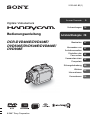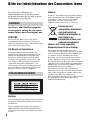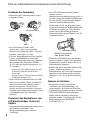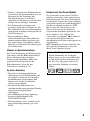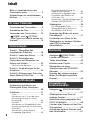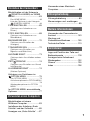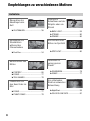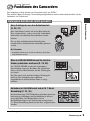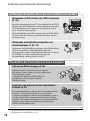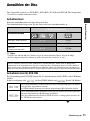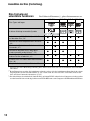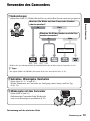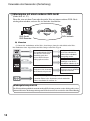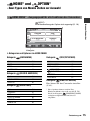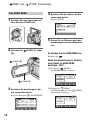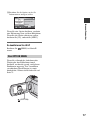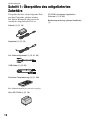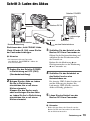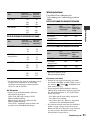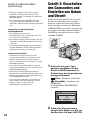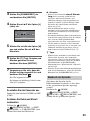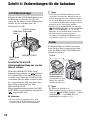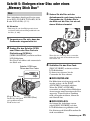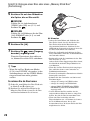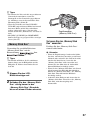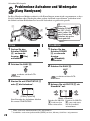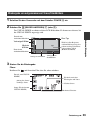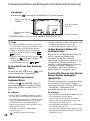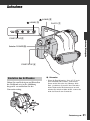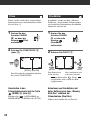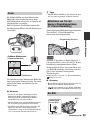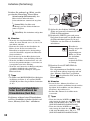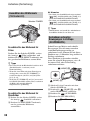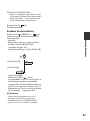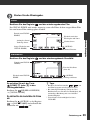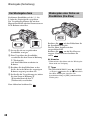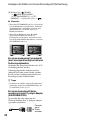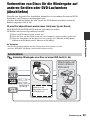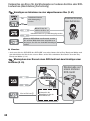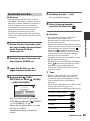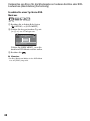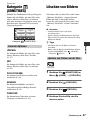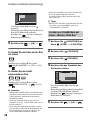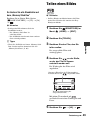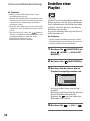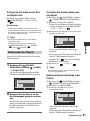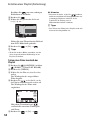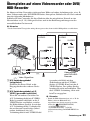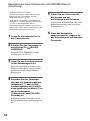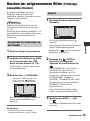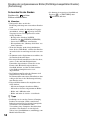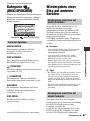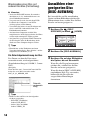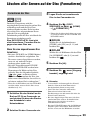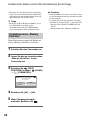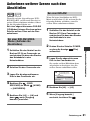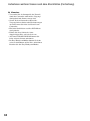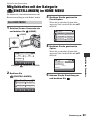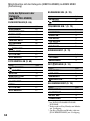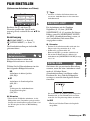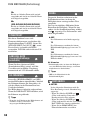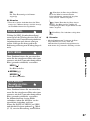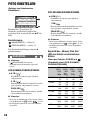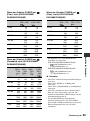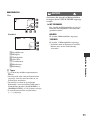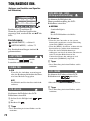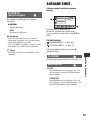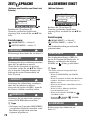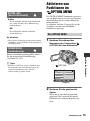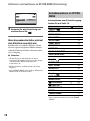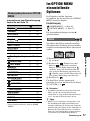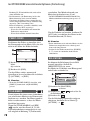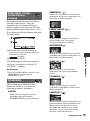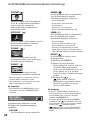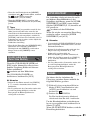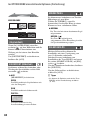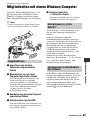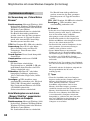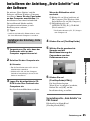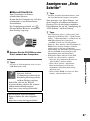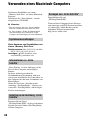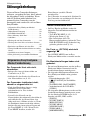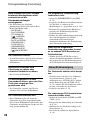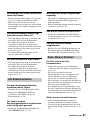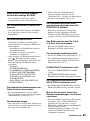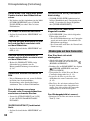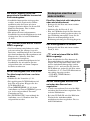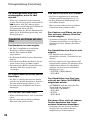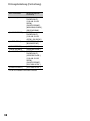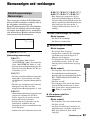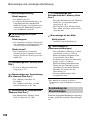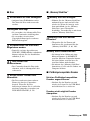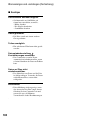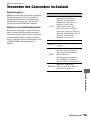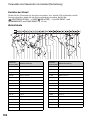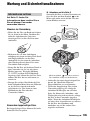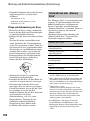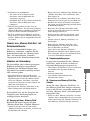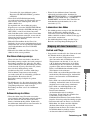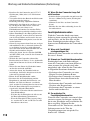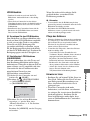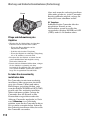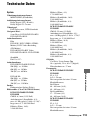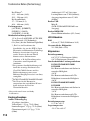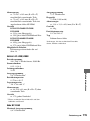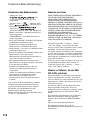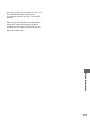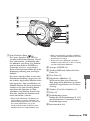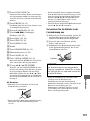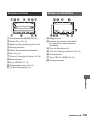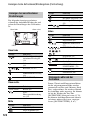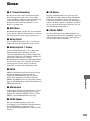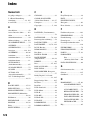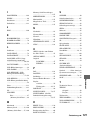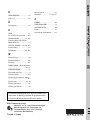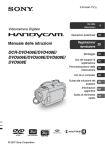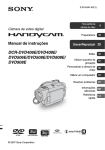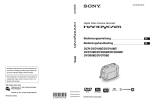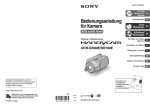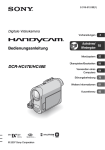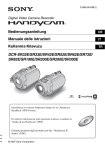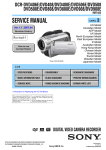Download Bedienungsanleitung DCR-DVD406E/DVD408E/ DVD506E
Transcript
2-319-641-31(1) Ihr neuer Camcorder 9 Vorbereitungen 18 Digitale Videokamera Bedienungsanleitung DCR-DVD406E/DVD408E/ DVD506E/DVD508E/DVD808E/ DVD908E Aufnahme/Wiedergabe 28 Bearbeiten 47 Verwenden von Aufnahmemedien 57 Einstellen des Camcorders 63 Verwenden eines Computers 83 Störungsbehebung 89 Weitere 103 Informationen Kurzreferenz 118 © 2007 Sony Corporation Bitte vor Inbetriebnahme des Camcorders lesen Lesen Sie diese Anleitung vor Inbetriebnahme des Geräts bitte genau durch und bewahren Sie sie zum späteren Nachschlagen sorgfältig auf. ACHTUNG Um Feuer- oder Berührungsgefahr zu verringern, setzen Sie das Gerät weder Regen moch Feuchigkeit aus. ACHTUNG Ersetzen Sie die Batterie bzw. den Akku ausschließlich durch eine Batterie bzw.einen Akku des andedebenen Typs. Andernfalls besteht Feuer- oder Verletzungsgefahr. Für Kunden in Deutschland Entsorgungshinweis: Bitte werfen Sie nur entladene Batterien in die Sammelboxen beim Handel oder den Kommunen. Entladen sind Batterien in der Regel dann, wenn das Gerät abschaltet und signalisiert „Batterie leer“ oder nach längerer Gebrauchsdauer der Batterien „nicht mehr einwandfrei funktioniert“. Um sicherzugehen, kleben Sie die Batteriepole z.B. mit einem Klebestreifen ab oder geben Sie die Batterien einzeln in einen Plastikbeutel. FÜR KUNDEN IN EUROPA Achtung Die elektromagnetischen Felder bei den speziellen Frequenzen können Bild und Ton dieses Gerätes beeinflussen. Dieses Produkt wurde geprüft und erfüllt die EMV-Richtlinie, sofern Verbindungskabel mit einer Länge von weniger als 3 Metern verwendet werden. 2 Hinweis Wenn eine Datenübertragung aufgrund statischer oder elektromagnetischer Störeinflüsse abbricht (fehlschlägt), starten Sie die entsprechende Anwendung neu, oder entfernen Sie das USBKabel, und schließen Sie es wieder an. Entsorgung von gebrauchten elektrischen und elektronischen Geräten (anzuwenden in den Ländern der Europäischen Union und anderen europäischen Ländern mit einem separaten Sammelsystem für diese Geräte) Das Symbol auf dem Produkt oder seiner Verpackung weist darauf hin, dass dieses Produkt nicht als normaler Haushaltsabfall zu behandeln ist, sondern an einer Annahmestelle für das Recycling von elektrischen und elektronischen Geräten abgegeben werden muss. Durch Ihren Beitrag zum korrekten Entsorgen dieses Produkts schützen Sie die Umwelt und die Gesundheit Ihrer Mitmenschen. Umwelt und Gesundheit werden durch falsches Entsorgen gefährdet. Materialrecycling hilft, den Verbrauch von Rohstoffen zu verringern. Weitere Informationen über das Recycling dieses Produkts erhalten Sie von Ihrer Gemeinde, den kommunalen Entsorgungsbetrieben oder dem Geschäft, in dem Sie das Produkt gekauft haben. Betroffenes Zubehör: Fernbedienung. Hinweise zur Verwendung Mit diesem Camcorder werden zwei Arten von Anleitungen geliefert. – „Bedienungsanleitung“ (dieses Handbuch) – „Erste Schritte“ (auf der mitgelieferten CD-ROM gespeichert) zum Verwenden des Camcorders mit angeschlossenem Computer Für diesen Camcorder geeignete Discs Sie können nur die folgenden Discs verwenden. – 8-cm-DVD-RW – 8-cm-DVD+RW – 8-cm-DVD-R – 8-cm-DVD+R DL Verwenden Sie ausschließlich Discs, die mit den unten aufgeführten Logos gekennzeichnet sind. Näheres dazu finden Sie auf Seite 11. Es empfiehlt sich, mit dem Camcorder nur Discs von Sony oder Discs mit dem Logo *(for VIDEO CAMERA) zu verwenden, da diese eine optimale Qualität bei der Aufnahme und Wiedergabe gewährleisten. b Hinweis • Wenn Sie andere Discs verwenden, können Probleme mit der Aufnahme-/ Wiedergabequalität auftreten oder die Disc kann möglicherweise nicht aus dem Camcorder genommen werden. * Je nachdem, wo Sie die Disc gekauft haben, trägt sie das Logo . Für diesen Camcorder geeignete „Memory Stick“-Typen Verwenden Sie einen „Memory Stick Duo“ mit der Kennzeichnung oder (S. 106). „Memory Stick Duo“ (Dieses Format wird vom Camcorder unterstützt.) „Memory Stick“ (Dieses Format können Sie im Camcorder nicht verwenden.) • Eine andere Speicherkarte als ein „Memory Stick Duo“ ist nicht geeignet. • Ein „Memory Stick PRO“ und ein „Memory Stick PRO Duo“ können nur mit „Memory Stick PRO“-kompatiblen Geräten verwendet werden. • Bringen Sie keine Aufkleber oder Ähnliches am „Memory Stick Duo“ oder am Memory Stick Duo-Adapter an. Verwendung eines „Memory Stick Duo“ mit „Memory Stick“kompatiblen Geräten Setzen Sie den „Memory Stick Duo“ unbedingt in den Memory Stick DuoAdapter ein. Memory Stick Duo-Adapter Fortsetzung , 3 Bitte vor Inbetriebnahme des Camcorders lesen (Fortsetzung) Verwenden des Camcorders • Halten Sie den Camcorder nicht an den folgenden Teilen: Sucher LCD-Bildschirm • Der LCD-Bildschirm und der Sucher werden in einer Hochpräzisionstechnologie hergestellt, so dass der Anteil der effektiven Bildpunkte bei über 99,99% liegt. Dennoch können schwarze Punkte und/oder helle Lichtpunkte (weiß, rot, blau oder grün) permanent auf dem LCD-Bildschirm und im Sucher zu sehen sein. Diese Punkte gehen auf das Herstellungsverfahren zurück und haben keinen Einfluss auf die Aufnahmequalität. Akku • Der Camcorder ist nicht staub-, spritzwasser- oder wassergeschützt. Näheres dazu finden Sie unter „Umgang mit dem Camcorder“ (S. 109). • Um eine Beschädigung der Disc und den Verlust von Bilddaten zu vermeiden, dürfen Sie Folgendes nicht tun, wenn eine der Anzeigen des Schalters POWER (S. 22) oder die Zugriffsanzeigen (S. 25, 27) leuchten: – Nehmen Sie den Akku nicht heraus und trennen Sie nicht das Netzteil vom Camcorder. – Setzen Sie den Camcorder keinen Stößen und Erschütterungen aus. • Wenn Sie den Camcorder über ein USBKabel an ein anderes Gerät anschließen, achten Sie darauf, den Stecker richtig herum einzustecken. Wenn Sie den Stecker mit Gewalt einstecken, kann der Anschluss beschädigt werden und es kann zu Fehlfunktionen am Camcorder kommen. Hinweise zu den Menüoptionen, zum LCD-Bildschirmträger, Sucher und Objektiv • Abgeblendete Menüoptionen stehen unter den aktuellen Aufnahme- bzw. Wiedergabebedingungen nicht zur Verfügung. 4 Schwarzer Punkt Weißer, roter, blauer oder grüner Punkt • Wenn der LCD-Bildschirm, der Sucher oder das Objektiv längere Zeit direktem Sonnenlicht ausgesetzt wird, kann es zu Fehlfunktionen kommen. • Richten Sie den Camcorder nicht auf die Sonne. Andernfalls kann es zu Fehlfunktionen am Camcorder kommen. Nehmen Sie die Sonne nur bei mäßiger Helligkeit, wie z. B. in der Dämmerung, auf. Hinweise zur Aufnahme • Machen Sie vor der eigentlichen Aufnahme eine Probeaufnahme, um sicherzugehen, dass Bild und Ton ohne Probleme aufgenommen werden. Auf eine DVD-R/DVD+R DL aufgenommene Bilder können allerdings nicht mehr gelöscht werden. Verwenden Sie für die Probeaufnahme eine DVD-RW/ DVD+RW (S. 11). • Wenn es aufgrund einer Fehlfunktion des Camcorders, der Speichermedien usw. zu Störungen bei der Aufnahme oder Wiedergabe kommt, besteht kein Anspruch auf Schadenersatz für die nicht erfolgte oder beschädigte Aufnahme. • Das Farbfernsehsystem hängt vom jeweiligen Land oder der Region ab. Um Ihre Aufnahmen auf einem Fernsehschirm wiedergeben zu können, benötigen Sie ein PAL-Fernsehgerät. • Fernsehsendungen, Filme, Videoaufnahmen und anderes Material können urheberrechtlich geschützt sein. Das unberechtigte Aufzeichnen solchen Materials verstößt unter Umständen gegen das Urheberrecht. Hinweis zum Carl Zeiss-Objektiv Der Camcorder ist mit einem Carl ZeissObjektiv ausgestattet, einer gemeinsamen Entwicklung von Carl Zeiss, Deutschland, und der Sony Corporation. Dieses Objektiv ermöglicht eine hervorragende Bildqualität. Bei diesem Objektiv kommt das MTFMesssystem für Videokameras zum Einsatz. Die Qualität des Objektivs entspricht der bewährten Qualität der Carl Zeiss-Objektive. Das Objektiv des Camcorders ist außerdem T -beschichtet, um unerwünschte Reflexionen zu unterdrücken und Farben originalgetreu zu reproduzieren. MTF= Modulation Transfer Function. Der Wert gibt die Lichtmenge an, die vom Motiv in das Objektiv gelangt. Hinweis zur Spracheinstellung Zur Veranschaulichung der Bedienung des Camcorders sind die Bildschirmmenüs in dieser Anleitung in der jeweiligen Landessprache abgebildet. Ändern Sie gegebenenfalls die Sprache für die Bildschirmmenüs, bevor Sie den Camcorder verwenden (S. 23). In dieser Anleitung verwendete Symbole • Welche Funktionen zur Verfügung stehen, hängt von der verwendeten Disc ab. Mit den folgenden Symbolen wird der Disc-Typ angegeben, den Sie für eine bestimmte Funktion verwenden können. Zu dieser Anleitung • Die in dieser Anleitung enthaltenen Abbildungen des LCD-Bildschirms und des Suchers wurden mit einer digitalen Standbildkamera aufgenommen und können sich von der tatsächlichen Anzeige unterscheiden. • Design und Spezifikationen von Aufnahmemedien und sonstigem Zubehör unterliegen unangekündigten Änderungen. • Die Abbildungen in dieser Anleitung basieren auf dem Modell DCRDVD508E/DVD908E. • Die Bezeichnung „Disc“ bezieht sich in dieser Bedienungsanleitung auf 8-cmDVDs. 5 Inhalt Bitte vor Inbetriebnahme des Camcorders lesen ........................ 2 Empfehlungen zu verschiedenen Motiven ........................................ 8 Ihr neuer Camcorder Funktionen des Camcorders ........ 9 Auswählen der Disc ................... 11 Verwenden des Camcorders ..... 13 „ HOME“ und „ OPTION“ - Zwei Typen von Menüs stehen zur Auswahl ..................................... 15 Vorbereitungen Schritt 1: Überprüfen des mitgelieferten Zubehörs ............. 18 Schritt 2: Laden des Akkus ........ 19 Schritt 3: Einschalten des Camcorders und Einstellen von Datum und Uhrzeit ..................... 22 Wechseln der Sprache .................. 23 Schritt 4: Vorbereitungen für die Aufnahme .................................. 24 Schritt 5: Einlegen einer Disc oder eines „Memory Stick Duo“ ......... 25 Einstellen der Belichtung für Gegenlichtaufnahmen ................... 35 Aufnehmen im Spiegelmodus ....... 35 Auswählen des Bildformats (16:9 oder 4:3) ............................... 36 Aufnehmen schneller Bewegungen in Zeitlupe (ZLUPENAUFN.) .............. 36 Wiedergabe ................................ 38 Der Wiedergabe-Zoom ................. 40 Wiedergeben einer Reihe von Standbildern (Dia-Show) ............... 40 Anzeigen des Bildes auf einem Fernsehgerät .............................. 41 Vorbereiten von Discs für die Wiedergabe auf anderen Geräten oder DVD-Laufwerken (Abschließen) ............................. 43 Bearbeiten Kategorie (SONSTIGES) ...... 47 Löschen von Bildern .................. 47 Teilen eines Bildes ..................... 49 Erstellen einer Playlist ................ 50 Überspielen auf einen Videorecorder oder DVD/HDDRecorder .................................... 53 Drucken der aufgenommenen Bilder (PictBridge-kompatibler Drucker) ..................................... 55 Aufnahme/Wiedergabe Problemlose Aufnahme und Wiedergabe (Easy Handycam) .................................................... 28 Aufnahme .................................. 31 Zoom ............................................. 33 Aufnehmen von Ton mit besserer Raumklangwirkung (5,1-KanalRaumklang) ................................... 33 Der Blitz ......................................... 33 Aufnehmen von Standbildern hoher Qualität während der Filmaufnahme (Dual Rec) ..................................... 34 Aufnehmen in einer dunklen Umgebung (NightShot) ................. 35 6 Verwenden von Aufnahmemedien Kategorie (DISC/SPEICHER) .................................................... 57 Wiedergeben einer Disc auf anderen Geräten ........................ 57 Auswählen einer geeigneten Disc (DISC-AUSWAHL) ..................... 58 Löschen aller Szenen auf der Disc (Formatieren) ............................. 59 Aufnehmen weiterer Szenen nach dem Abschließen ...................... 61 Einstellen des Camcorders Verwenden eines MacintoshComputers ..................................88 Möglichkeiten mit der Kategorie (EINSTELLUNGEN) im HOME MENU ......................................... 63 Störungsbehebung Das HOME MENU ......................... 63 Liste der Optionen in der Kategorie (EINSTELLUNGEN) ................ 64 Störungsbehebung .....................89 Warnanzeigen und -meldungen ....................................................99 FILM EINSTELLEN .................... 65 (Optionen zum Aufnehmen von Filmen) FOTO EINSTELLEN .................. 68 (Optionen zum Aufnehmen von Standbildern) BILDANZEIGE EIN. ................... 70 (Optionen zum Einstellen der Anzeigen) TON/ANZEIGE EIN. ................... 72 (Optionen zum Einstellen von Signalton und Bildschirm) AUSGABE EINST. ..................... 73 (Optionen beim Anschließen anderer Geräte) ZEIT/ SPRACHE ..................... 74 (Optionen zum Einstellen von Uhrzeit und Sprache) Weitere Informationen Verwenden des Camcorders im Ausland ....................................103 Wartung und Sicherheitsmaßnahmen ...........105 Technische Daten ....................113 Kurzreferenz Lage und Funktion der Teile und Bedienelemente .......................118 Anzeigen beim Aufnehmen/ Wiedergeben ............................122 Glossar .....................................125 Index .........................................126 ALLGEMEINE EINST ................. 74 (Weitere Optionen) Aktivieren von Funktionen im OPTION MENU ..................... 75 Das OPTION MENU ...................... 75 Aufnahmeoptionen im OPTION MENU ....................................................... 76 Wiedergabeoptionen im OPTION MENU ............................................ 77 Im OPTION MENU einzustellende Optionen ..................................... 77 Verwenden eines Computers Möglichkeiten mit einem Windows-Computer .................... 83 Installieren der Anleitung „Erste Schritte“ und der Software ......... 85 Anzeigen von „Erste Schritte“ .... 87 7 Empfehlungen zu verschiedenen Motiven Aufnahme Überprüfen des Abschlags beim Golf B ZLUPENAUFN................................. 36 Aufnehmen von Standbildern während der Filmaufnahme B Dual Rec......................................... 34 Nahaufnahme von Blüten B PORTRÄT ....................................... 80 B FOKUS............................................ 77 B TELE-MAKRO ................................. 78 Fokussieren auf den Hund links im Bild B FOKUS............................................ 77 B PUNKT-FOKUS ............................... 78 8 Gelungene Aufnahmen auf der Skipiste oder am Strand B BACK LIGHT....................................35 B STRAND..........................................80 B SCHNEE ..........................................80 Ein Kind auf einer Bühne im Spotlicht B SPOTLICHT .....................................80 Feuerwerk in seiner ganzen Pracht B FEUERWERK ...................................79 B FOKUS ............................................77 Ein schlafendes Kind bei schwacher Beleuchtung B NightShot........................................35 B COLOR SLOW SHTR .......................81 Ihr neuer Camcorder Funktionen des Camcorders Die Aufnahme erfolgt bei diesem Camcorder auf 8-cm-DVDs*. Dies eröffnet Ihnen vielseitige Verwendungsmöglichkeiten und ist zudem komfortabler als die Aufnahme auf Videoband. Gelungene Aufnahmen leicht gemacht Ihr neuer Camcorder Kein Zurückspulen vor dem Aufnahmestart (S. 28, 31) Ihre Aufnahmen werden auf leeren Bereichen der Disc aufgezeichnet, so dass wertvolle Aufnahmen nicht mehr versehentlich überschrieben werden können. Da vor dem Aufnehmen kein Zurückspulen erforderlich ist, können Sie die Aufnahme jederzeit starten. b Hinweise • Standbilder können nur auf einem „Memory Stick Duo“ aufgenommen werden. Über den VISUAL INDEX können Sie einzelne Szenen problemlos ansteuern (S. 29, 38). Im VISUAL INDEX werden die Aufnahmen übersichtlich angezeigt. Berühren Sie einfach die Szene, die Sie sehen möchten, um die Wiedergabe zu starten. Die Disc nutzt sich auch bei häufiger Wiedergabe nicht ab. Die Aufnahmen der schönsten Augenblicke im Leben bleiben Ihnen so lange erhalten. Aufnahme im Breitbildformat und mit 5,1-KanalRaumklang (S. 33, 36) Der breitformatige CCD-Bildschirm erleichtert qualitativ hochwertige Aufnahmen im Breitbildformat, denn er weist denselben 16:9-Blickwinkel wie ein Breitbildfernsehgerät auf. Zudem kann naturgetreuer 5,1-Kanal-Raumklang direkt auf die Disc aufgenommen werden. * DVD (Digital Versatile Disc) ist eine optische Disc hoher Kapazität. Fortsetzung , 9 Funktionen des Camcorders (Fortsetzung) Wiedergabe bespielter Discs auf einer Vielzahl von Geräten Wiedergabe auf DVD-Geräten oder DVD-Laufwerken (S. 43) Bespielte und abgeschlossene** Discs können Sie auf DVDGeräten bzw. DVD-Recordern für den Heimgebrauch oder DVD-Laufwerken von Computern wiedergeben, sofern diese 8-cm-Disc unterstützen. Beim Abschließen einer Discs können Sie ein DVD-Menü erstellen, über das sich die gewünschten Szenen schnell ansteuern lassen. Wiedergabe auf Breitbildfernsehgeräten und Heimkinoanlagen (S. 33, 41) Aufnahmen im Breitbildformat können unter Beibehaltung des Panoramaeffekts auf Breitbildfernsehgeräten wiedergegeben werden. Dank Tonaufnahme mit 5,1-KanalRaumklang lässt sich auf Heimkinoanlagen ein beeindruckendes Klangerlebnis erzielen. Anschließen des Camcorders an einen Computer High-Speed-Bildübertragung (S. 84) Bilddaten können schnell an einen Computer übertragen werden, denn sie müssen dabei nicht wiedergegeben werden. Computer mit Hi-Speed USB (USB 2.0) ermöglichen eine besonders schnelle Bildübertragung. Bearbeiten und Kopieren mit der mitgelieferten Software (S. 83) Picture Motion Browser, die mit dem Camcorder gelieferte Software, ermöglicht das Bearbeiten von auf dem Computer gespeicherten Filmen und Standbildern, so dass Sie Ihre eigene DVD zusammenstellen können. Und da sich Discs spielend einfach kopieren lassen, können Sie die schönsten Augenblicke im Leben ganz leicht mit der Familie und Freunden teilen. ** Abschließen: Dieser Vorgang ist erforderlich, damit bespielte DVDs auf anderen DVD-Geräten wiedergegeben werden können (S. 43). 10 Auswählen der Disc Der Camcorder ist mit 8-cm-DVD-RWs, DVD+RWs, DVD-Rs und DVD+R DLs kompatibel. 12-cm-Discs werden nicht unterstützt. Aufnahmedauer Ihr neuer Camcorder Erwartete Aufnahmedauer auf einer Seite einer Disc Die Aufnahmedauer hängt vom Typ der Discs und vom Aufnahmemodus ab. Ungefähre Aufnahmedauer ( ): Mindestaufnahmedauer Aufnahmemodus 9M (HQ) (hohe Qualität) 20 (18) 35 (32) 6M (SP) (Standardqualität) 30 (18) 55 (32) 3M (LP) (Langzeitwiedergabe) 60 (44) 110 (80) z Tipps • Angaben wie 9M und 6M in der Tabelle zeigen die durchschnittliche Bitrate. M steht für Mbps. • Bei einer doppelseitigen Disc können Sie beide Seiten der Disc bespielen (S. 105). Dieser Camcorder arbeitet mit dem VBR-Format (Variable Bit Rate). Damit wird die Bildqualität automatisch an die Aufnahmeszene angepasst. Aufgrund dieser Technologie kann es bei den einzelnen Discs zu einer unterschiedlichen Aufnahmedauer kommen. Filme mit schnell bewegten und komplexen Bildern werden mit einer höheren Bitrate aufgezeichnet. Dadurch verringert sich die Gesamtaufnahmedauer. Aufnahmeformat für DVD-RW Bei Verwendung einer DVD-RW können Sie als Aufnahmeformat den VIDEO- oder VR-Modus wählen. In dieser Anleitung steht für den VIDEO-Modus und für den VR-Modus. Dieses Aufnahmeformat ist mit den meisten DVD-Geräten kompatibel, besonders wenn die Disc abgeschlossen wurde. Im VIDEO-Modus kann nur das zuletzt aufgezeichnete Bild gelöscht werden. Dieses Aufnahmeformat ermöglicht das Bearbeiten der Disc mit dem Camcorder (Löschen und Ändern der Reihenfolge der Bilder). Eine abgeschlossene Disc kann auf DVD-Geräten*1 wiedergegeben werden, die den VR-Modus unterstützen. VIDEO-Modus und VR-Modus Glossar (S. 125) Fortsetzung , 11 Auswählen der Disc (Fortsetzung) Disc-Formate und unterstützte Funktionen Die Zahlen in Klammern ( ) geben Seitennummern an. DVD-RW DVD+RW DVD-R DVD+R DL Disc-Typen und Logos In dieser Anleitung verwendete Symbole Aufzeichnen von 16:9- (Breitbild) und 4:3-Filmen auf derselben Disc (36) z z – z z Löschen der zuletzt aufgezeichneten Aufnahme z z z – – Löschen oder Bearbeiten von Aufnahmen auf dem Camcorder (47) – z – – – Formatieren bespielter Discs, damit diese wiederverwendet werden können*2 (59) z z z – – Abschließen der Discs für die Wiedergabe auf anderen Geräten erforderlich (43) z *1z*1 *1–*3 z z Erstellen eines DVD-Menüs beim Abschließen der Disc (46) z – z z z Längere Aufnahmen auf einer Seite einer Disc – – – – z (48) * Schlagen Sie in der Bedienungsanleitung Ihres DVD-Geräts nach, ob es den VR-Modus von DVD-RWs 1 unterstützt. *2 Beim Formatieren werden alle Aufnahmen gelöscht, so dass sich das Aufnahmemedium danach in seinem ursprünglichen leeren Zustand befindet (S. 59). Auch wenn Sie eine neue Disc verwenden, müssen Sie diese mit dem Camcorder formatieren (S. 25). *3 Das Abschließen ist erforderlich, damit die Disc auf einem DVD-Laufwerk eines Computers wiedergegeben werden kann. Bei einer nicht abgeschlossenen DVD+RW kann es am Computer zu Fehlfunktionen kommen. 12 Verwenden des Camcorders 1Vorbereitungen (Siehe Seite 18 bis 27.) Wählen Sie die Disc aus, die für Ihre Zwecke am besten geeignet ist. Ja Nein Möchten Sie Bilder löschen und die Disc wiederverwenden? Ja Nein Ihr neuer Camcorder Möchten Sie Bilder auf dem Camcorder löschen oder bearbeiten? Für lange Aufnahmen * Wählen Sie das Aufnahmeformat aus und formatieren Sie die Disc mit dem Camcorder (S. 25). z Tipps • Die Option [DISC-AUSWAHL] unterstützt Sie bei der Auswahl der Disc (S. 58). 2Aufnahme, Wiedergabe, Bearbeiten (Siehe Seite 28, 31, 38 und 49.) Welche Funktionen am Camcorder zur Verfügung stehen, hängt vom Disc-Typ ab (S. 12). 3Wiedergabe mit dem Camcorder (Siehe Seite 29 und 38.) Sie können den Camcorder für die Wiedergabe auch an ein Fernsehgerät anschließen (S. 41). Fortsetzung auf der nächsten Seite Fortsetzung , 13 Verwenden des Camcorders (Fortsetzung) 4Wiedergabe mit einem anderen DVD-Gerät (Siehe Seite 43, 57.) Wenn Sie eine mit dem Camcorder bespielte Disc mit einem anderen DVD-Gerät wiedergeben möchten, müssen Sie sie zunächst abschließen. Abschlie en Abschließen DVD-Gerät/ DVD-Recorder DVD-Laufwerk b Hinweise • Je kürzer die Aufnahmen auf der Disc, desto länger dauert das Abschließen der Disc. Die Funktionen einer abgeschlossenen Disc hängen vom Disc-Typ ab. Abschließen Abschließen Wie handelsübliche DVDs kann die Disc nach dem Abschließen mit den meisten DVD-Geräten widergegeben werden. Abschließen Abschließen Die Disc kann auf Geräten wiedergegeben werden, die mit DVDRWs im VR-Modus kompatibel sind. Auch wenn auf der Disc noch freier Platz vorhanden ist, können keine Aufnahmen hinzugefügt werden. Sie können Aufnahmen hinzufügen, wenn Sie das Abschließen aufheben (S. 61). Aufnahmen können hinzugefügt werden, ohne dass das Abschließen aufgehoben werden muss. Es ist für die Wiedergabe nicht nötig, die Disc abzuschließen. In manchen Fällen ist das Abschließen jedoch erforderlich. Näheres dazu finden Sie auf Seite 43. Wiedergabekompatibilität Die Wiedergabekompatibilität kann nicht mit allen DVD-Geräten garantiert werden. Schlagen Sie weitere Informationen in der Bedienungsanleitung zum DVD-Gerät nach oder wenden Sie sich an Ihren Händler. 14 „ HOME“ und „ OPTION“ - Zwei Typen von Menüs stehen zur Auswahl „ HOME MENU“ - Ausgangspunkt für alle Funktionen des Camcorders min STBY LÖSCHEN EDIT PLAYLIST BEARB. DRUCKEN Ihr neuer Camcorder (HELP) Eine Beschreibung der Option wird angezeigt (S. 16). SONSTIGES Kategorie B Kategorien und Optionen im HOME MENU Kategorie (AUFNAHME) Kategorie (DISC/SPEICHER) Option Seite Option FILM* 32 ABSCHLIESSEN* 43 FOTO* 32 DISC-AUSWAHL 58 ZLUPENAUFN. 36 Kategorie (BILDER ANZEIGEN) Option Seite VISUAL INDEX* 38 PLAYLIST 50 Kategorie (SONSTIGES) Option Seite LÖSCHEN* 47 EDIT 49 PLAYLIST BEARB. 50 DRUCKEN 55 COMPUTER 83 Seite FORMATIER.* 59 FORMATIER.* 60 AUFHEBEN 61 DISC-INFOS 57 Kategorie (EINSTELLUNGEN) Hier können Sie den Camcorder einstellen (S. 63). * Diese Optionen können auch im Easy Handycam-Modus eingestellt werden (S. 28). Die in der Kategorie (EINSTELLUNGEN) verfügbaren Optionen sind auf Seite 63 aufgeführt. Fortsetzung , 15 „ HOME“ und „ OPTION“ (Fortsetzung) Das HOME MENU 4 Berühren Sie die Option, die Sie verwenden wollen. 1 Schalten Sie den Camcorder mit Beispiel: [EDIT] dem Schalter POWER ein. min LÖSCHEN LÖSCHEN TEILEN EDIT 5 Gehen Sie im Weiteren nach den Anweisungen auf dem Bildschirm vor. 2 Drücken Sie (HOME) A (oder B). So blenden Sie das HOME MENU aus Berühren Sie . Wenn Sie Informationen zur Funktion einer Option im HOME MENU benötigen - HELP (HOME) B 1 Drücken Sie (HOME). Das HOME MENU erscheint. 60min STBY FILM 0:00:00 FOTO ZLUPENAUFN. (HOME) A AUFNAHME 3 Berühren Sie die Kategorie, die Sie verwenden wollen. Beispiel: Kategorie 2 Berühren Sie (SONSTIGES) 60min min STBY LÖSCHEN FILM EDIT ZLUPENAUFN. PLAYLIST BEARB. SONSTIGES 16 (HELP). Der Hintergrund der Taste wird orange angezeigt. DRUCKEN AUFNAHME STBY FOTO (HELP) 3 Berühren Sie die Option, zu der Sie Informationen anzeigen wollen. 60min STBY FILM FILM Startet Filmaufnahme. ZLUPENAUFN. Ausführen? JA NEIN Wenn Sie eine Option berühren, erscheint eine Erläuterung dazu auf dem Bildschirm. Wenn Sie die Option aktivieren wollen, berühren Sie [JA], andernfalls [NEIN]. Ihr neuer Camcorder AUFNAHME So deaktivieren Sie HELP Berühren Sie erneut. (HELP) in Schritt 2 Das OPTION MENU Wenn Sie während der Aufnahme oder Wiedergabe den Bildschirm einmal berühren, werden die gerade verfügbaren Funktionen angezeigt. Das Vornehmen verschiedener Einstellungen ist somit kinderleicht. Näheres dazu finden Sie auf Seite 75. (OPTION) 17 Vorbereitungen Schritt 1: Überprüfen des mitgelieferten Zubehörs Überprüfen Sie bitte, ob die folgenden Teile mit dem Camcorder geliefert wurden. Die Zahl in Klammern gibt jeweils die Anzahl des mitgelieferten Teils an. Netzteil (1) (S. 19) Netzkabel (1) (S. 19) A/V-Verbindungskabel (1) (S. 41, 53) USB-Kabel (1) (S. 55) Drahtlose Fernbedienung (1) (S. 120) Eine Lithiumknopfbatterie ist bereits eingelegt. Akku NP-FH60 (1) (S. 19) 18 CD-ROM „Handycam Application Software“ (1) (S. 83) Bedienungsanleitung (dieses Handbuch) (1) Schritt 2: Laden des Akkus Schalter POWER 2 1 Buchse DC IN Batterie 4 Ladeanzeige CHG Netzkabel Gleichstromstecker Netzteil Buchsenabdeckung Sie können den „InfoLITHIUM“-Akku (Serie H) laden (S. 108), wenn Sie ihn am Camcorder anbringen. b Hinweise • Sie können mit diesem Camcorder ausschließlich „InfoLITHIUM“-Akkus der Serie H verwenden. 4 Vorbereitungen 3 an eine Netzsteckdose 3 Schließen Sie das Netzteil an die Buchse DC IN am Camcorder an. Öffnen Sie die Buchsenabdeckung und schließen Sie den Gleichstromstecker des Netzteils an. Richten Sie die Markierung v am Gleichstromstecker an der Markierung v am Camcorder aus. 1 Drehen Sie den Schalter POWER in Pfeilrichtung auf OFF (CHG) (Standardeinstellung). 2 Bringen Sie den Akku an, indem Sie ihn in Pfeilrichtung einschieben, bis er mit einem Klicken einrastet. Klappen Sie den Sucher nach oben und bringen Sie den Akku an, indem Sie ihn in Pfeilrichtung einschieben, bis er mit einem Klicken einrastet. 4 Schließen Sie das Netzkabel an das Netzteil und an eine Netzsteckdose an. Die Anzeige CHG (Laden) leuchtet auf und der Ladevorgang beginnt. Die Ladeanzeige CHG erlischt, wenn der Akku vollständig geladen ist. 5 Lösen Sie das Netzteil von der Buchse DC IN am Camcorder. b Hinweise • Halten Sie zum Lösen des Netzteils von der Buchse DC IN den Camcorder fest und ziehen Sie am Gleichstromstecker. Fortsetzung , 19 Schritt 2: Laden des Akkus (Fortsetzung) So nehmen Sie den Akku ab 1 Drehen Sie den Schalter POWER auf OFF (CHG). 2 Klappen Sie den Sucher nach oben. 3 Drücken Sie die Akkulösetaste BATT und nehmen Sie den Akku ab. Akkulösetaste BATT Nach einer Weile werden die ungefähre Aufnahmedauer und die Akkuinformationen etwa 7 Sekunden lang angezeigt. Sie können die Akkuinformationen bis zu 20 Sekunden lang anzeigen lassen, indem Sie DISP/ BATT INFO erneut drücken, solange die Informationen angezeigt werden. Akkurestladung (Näherungswert) BATTERY INFO AKKULADUNG 0% 50% 100% RESTL.AUFNAHMEDAUER 81min 85min LCD-DISP. : SUCHER : Aufnahmedauer (Näherungswert) b Hinweise • Vergewissern Sie sich, dass die Anzeige (Film)/ (Standbild) (S. 22) nicht leuchtet, wenn Sie den Akku oder das Netzteil abnehmen. Aufbewahren des Akkus Entladen Sie den Akku vollständig, wenn Sie ihn längere Zeit nicht verwenden wollen. So verwenden Sie eine externe Stromquelle Stellen Sie dieselben Verbindungen wie beim Laden des Akkus her. In diesem Fall wird der Akku nicht entladen. So lassen Sie die Akkurestladung anzeigen (Akkuinformationen) Stellen Sie den Schalter POWER auf OFF (CHG) und drücken Sie DISP/BATT INFO. Ladedauer Ungefähre Dauer (Minuten) beim vollständigen Laden eines vollständig entladenen Akkus. Akku 135 NP-FH60 (mitgeliefert) 135 NP-FH70 170 NP-FH100 390 Aufnahmedauer Ungefähre Dauer (Minuten) bei Verwendung eines vollständig geladenen Akkus. DCR-DVD406E/DVD408E/DVD808E Akku NP-FH50 NP-FH60 (mitgeliefert) 20 Ladedauer NP-FH50 Dauer bei Dauer bei kontinuierlicher normaler Aufnahme Aufnahme* 80 40 80 40 80 40 105 50 110 55 110 55 Akku NP-FH70 NP-FH100 Dauer bei Dauer bei kontinuierlicher normaler Aufnahme Aufnahme* 170 85 180 90 90 395 195 415 205 415 205 DCR-DVD506E/DVD508E/DVD908E Akku NP-FH50 NP-FH60 (mitgeliefert) NP-FH70 NP-FH100 Dauer bei Dauer bei kontinuierlicher normaler Aufnahme Aufnahme* 65 30 70 35 70 35 90 45 95 45 95 45 145 70 150 75 150 75 340 170 355 175 355 175 * Die Angaben für die normale Aufnahme gelten, wenn Sie beim Aufnehmen die Aufnahme wiederholt starten/stoppen, zoomen und das Gerät ein- und ausschalten. b Hinweise • Gemessen im Aufnahmemodus [SP] unter folgenden Bedingungen: Obere Zeile: Mit eingeschalteter LCDHintergrundbeleuchtung. Mittlere Zeile: Mit ausgeschalteter LCDHintergrundbeleuchtung. Untere Zeile: Aufnahme mit dem Sucher bei geschlossenem LCD-Bildschirmträger. Ungefähre Dauer (Minuten) bei Verwendung eines vollständig geladenen Akkus. DCR-DVD406E/DVD408E/DVD808E Akku LCDLCDBildschirmBildschirmträger träger zugeaufgeklappt* klappt NP-FH50 115 125 NP-FH60 (mitgeliefert) 150 165 NP-FH70 245 270 NP-FH100 565 615 Vorbereitungen 180 Wiedergabedauer DCR-DVD506E/DVD508E/DVD908E Akku LCDLCDBildschirmBildschirmträger träger aufgeklappt* zugeklappt NP-FH50 115 120 NP-FH60 (mitgeliefert) 150 160 NP-FH70 245 255 NP-FH100 565 590 * Mit eingeschalteter LCDHintergrundbeleuchtung. Hinweise zum Akku • Drehen Sie vor dem Austauschen des Akkus den Schalter POWER auf OFF (CHG), so dass die Anzeige (Film)/ (Standbild) nicht mehr leuchtet (S. 22). • In den folgenden Fällen blinkt die Anzeige CHG (Laden) während des Ladevorgangs oder die Akkuinformationen (S. 20) werden nicht richtig angezeigt: – Der Akku wurde nicht richtig angebracht. – Der Akku ist beschädigt. – Die Lebensdauer des Akkus ist abgelaufen (betrifft nur die Akkuinformationen). • Der Camcorder wird nicht über den Akku mit Strom versorgt, solange das Netzteil an die Buchse DC IN des Camcorders angeschlossen ist, auch wenn das Netzkabel nicht in die Netzsteckdose eingesteckt ist. Fortsetzung , 21 Schritt 2: Laden des Akkus (Fortsetzung) • Wenn der Camcorder mit einer gesondert erhältlichen Videoleuchte betrieben wird, empfiehlt sich die Verwendung des Akkus NPFH70/NP-FH100. • Die Verwendung eines NP-FH30 mit dem Camcorder wird nicht empfohlen, weil die Aufnahme- und die Wiedergabedauer dann kurz sind. Hinweise zur Lade-/Aufnahme-/ Wiedergabedauer • Die Angaben gelten bei einer Betriebstemperatur des Camcorders von 25 °C (10 °C bis 30 °C empfohlen). • Bei niedrigen Temperaturen verkürzen sich die Aufnahme- und die Wiedergabedauer mit dem Camcorder. • Je nach Betriebsbedingungen des Camcorders sind die Aufnahme- und die Wiedergabedauer möglicherweise kürzer als angegeben. Hinweise zum Netzteil • Schließen Sie das Netzteil an eine nahe gelegene Netzsteckdose an. Trennen Sie das Netzteil umgehend von der Netzsteckdose, wenn es beim Betrieb des Camcorders zu einer Fehlfunktion kommt • Verwenden Sie das Netzteil nicht, wenn nur wenig Platz vorhanden ist, z.B. zwischen einer Wand und Möbelstücken. • Schließen Sie den Gleichstromstecker des Netzteils bzw. den Akkukontakt nicht mit einem Metallgegenstand kurz. Andernfalls kann es zu einer Fehlfunktion kommen. • Auch wenn der Camcorder ausgeschaltet ist, wird er immer noch mit Netzstrom versorgt, solange er über ein Netzteil an eine Netzsteckdose angeschlossen ist. Schritt 3: Einschalten des Camcorders und Einstellen von Datum und Uhrzeit Stellen Sie Datum und Uhrzeit ein, wenn Sie diesen Camcorder zum ersten Mal benutzen. Wenn Sie Datum und Uhrzeit nicht einstellen, erscheint der Bildschirm [UHR EINSTEL.] jedes Mal, wenn Sie den Camcorder einschalten oder den Schalter POWER in eine andere Position stellen. Schalter POWER 1 Halten Sie die grüne Taste gedrückt und drehen Sie den Schalter POWER mehrmals in Pfeilrichtung, bis die gewünschte Anzeige aufleuchtet. (Film): Aufnehmen von Filmen (Standbild): Aufnehmen von Standbildern Der Bildschirm [UHR EINSTEL.] erscheint. min LAND EINST. Lissabon London Berlin Paris Helsinki UHR EINSTEL. WEITER 2 Wählen Sie die gewünschte geografische Region mit v/V aus und berühren Sie dann [WEITER]. 22 3 Stellen Sie [SOMMERZEIT] ein und berühren Sie [WEITER]. 4 Stellen Sie mit v/V die Option [J] (Jahr) ein. J 1 M 1 T UHR EINSTEL. WEITER 5 Wählen Sie mit b/B die Option [M] aus und stellen Sie mit v/V den Monat ein. 6 Stellen Sie [T] (Tag), Stunden und Minuten genauso ein und berühren Sie dann [WEITER]. 7 Vergewissern Sie sich, dass die Uhrzeit richtig eingestellt ist, und berühren Sie dann . Die Uhr beginnt zu laufen. Sie können ein beliebiges Jahr bis zum Jahr 2037 eingeben. So schalten Sie den Camcorder aus Drehen Sie den Schalter POWER auf OFF (CHG). • Wenn Sie den Camcorder etwa 3 Monate lang nicht verwenden, entlädt sich der integrierte Akku und die Datums- und Uhrzeiteinstellungen werden möglicherweise gelöscht. Laden Sie in diesem Fall den Akku und stellen Sie danach Datum und Uhrzeit erneut ein (S. 112). • Nach dem Einschalten dauert es einige Sekunden, bis der Camcorder aufnahmebereit ist. In dieser Zeit können Sie den Camcorder nicht bedienen. • Die Objektivabdeckung öffnet sich automatisch, wenn das Gerät eingeschaltet wird. Sie schließt sich, wenn der Wiedergabebildschirm ausgewählt oder das Gerät ausgeschaltet wird. • Um den Akku zu schonen, ist der Camcorder werkseitig so eingestellt, dass er sich nach etwa 5 Minuten automatisch ausschaltet, wenn er nicht bedient wird ([AUTOM. AUS], S. 75). Vorbereitungen min b Hinweise z Tipps • Während einer Aufnahme werden Datum und Uhrzeit nicht angezeigt, aber automatisch aufgezeichnet, so dass sie bei der Wiedergabe angezeigt werden können (auf Seite 70 finden Sie Informationen zu [DATENCODE]). • Informationen zur „Weltzeittabelle“ finden Sie auf Seite 104. • Wenn die Tasten auf dem Berührungsbildschirm nicht richtig funktionieren, stellen Sie den LCDBildschirm ein (KALIBRIERUNG) (S. 111). Wechseln der Sprache Sie können die Sprache für die Bildschirmmenüs wechseln, so dass diese in der gewünschten Sprache angezeigt werden. Berühren Sie (HOME) t (EINSTELLUNGEN)t[ZEIT/ SPRACHE]t[ SPRACHE EIN.] und wählen Sie die gewünschte Sprache. So können Sie Datum und Uhrzeit zurücksetzen Wählen Sie (HOME) t (EINSTELLUNGEN) t [ZEIT/ SPRACHE] t [UHR EINSTEL.] und stellen Sie Datum und Uhrzeit ein. 23 Schritt 4: Vorbereitungen für die Aufnahme LCD-Bildschirmträger Klappen Sie den LCD-Bildschirmträger um 90 Grad zum Camcorder auf (1) und stellen Sie ihn dann auf einen komfortablen Winkel für die Aufnahme bzw. die Wiedergabe ein (2). 190 Grad zum 290 Grad Camcorder (max.) z Tipps • Wenn Sie den LCD-Bildschirmträger um 90 Grad zum Camcorder hin aufklappen und um 180 Grad zur Objektivseite hin drehen, können Sie den LCD-Bildschirmträger mit nach außen weisendem LCD-Bildschirm zuklappen. Dies ist besonders bei der Wiedergabe nützlich. • Berühren Sie im HOME MENU die Optionen (EINSTELLUNGEN) t [TON/ANZEIGE EIN.] t [LCD-HELLIG.] (S. 72), um die Helligkeit des LCD-Bildschirms einzustellen. • Die Informationen werden mit jedem Tastendruck auf DISP BATT/INFO ein- bzw. ausgeblendet (angezeigt y nicht angezeigt). Sucher Sie können Bilder im Sucher betrachten, wenn Sie den Akku schonen wollen oder wenn das Bild auf dem LCD-Bildschirm schlecht zu sehen ist. DISP/BATT INFO Sucher 2180 Grad (max.) So schalten Sie die LCDHintergrundbeleuchtung aus, um den Akku zu schonen Halten Sie DISP/BATT INFO einige Sekunden lang gedrückt, bis erscheint. Diese Einstellung ist besonders praktisch, wenn Sie den Camcorder bei hellem Licht verwenden oder den Akku schonen wollen. Das aufgenommene Bild wird durch diese Einstellung nicht beeinflusst. Zum Einschalten der LCDHintergrundbeleuchtung halten Sie DISP/ BATT INFO einige Sekunden gedrückt, bis ausgeblendet wird. b Hinweise • Drücken Sie beim Aufklappen bzw. beim Einstellen des LCD-Bildschirmträgers nicht versehentlich die Tasten am LCD-Rahmen. 24 Einstellhebel des Sucherobjektivs Verschieben Sie den Hebel, bis das Bild deutlich zu sehen ist. z Tipps • Sie können die Helligkeit der Hintergrundbeleuchtung im Sucher einstellen, indem Sie (EINSTELLUNGEN) t [TON/ ANZEIGE EIN.] t [SUCHER INT.] im HOME MENU auswählen (S. 73). Schritt 5: Einlegen einer Disc oder eines „Memory Stick Duo“ Disc 3 Setzen Sie die Disc mit der Zum Aufnehmen benötigen Sie eine neue 8-cm-DVD (DVD-RW, DVD+RW, DVDR oder DVD+R DL) (S. 11). Aufnahmeseite nach innen in den Camcorder ein. Drücken Sie in der Mitte auf die Disc, bis sie mit einem Klicken einrastet. b Hinweise Vorbereitungen • Entfernen Sie vor dem Einlegen mit einem weichen Tuch Staub und Fingerabdrücke von der Disc (S. 106). 1 Vergewissern Sie sich, dass der Camcorder eingeschaltet ist. 2 Drehen Sie den Schalter OPEN zum Öffnen des Disc-Fachs in Pfeilrichtung (OPEN B). [WIRD GEÖFFNET] erscheint auf dem LCD-Bildschirm. Das Disc-Fach öffnet sich automatisch ein Stück weit. Schalter OPEN zum Öffnen des Disc-Fachs Linse Wenn Sie eine einseitige Disc verwenden, setzen Sie diese mit der beschrifteten Seite nach außen ein. 4 Schließen Sie das Disc-Fach. [DISC-ZUGRIFF] erscheint auf dem LCD-Bildschirm. Es kann etwas dauern, bis der Camcorder die Disc erkennt. x DVD-RW/DVD+RW Anzeige Klappen Sie den Deckel des ein Stück ACCESS (Disc) weit geöffneten DiscFachs weiter auf. Ein Bildschirm wird angezeigt und Sie werden gefragt, ob Sie [DISCAUSWAHL] verwenden möchten. Wenn Sie [DISC-AUSWAHL] verwenden, werden auf dem Bildschirm Anweisungen zum Formatieren der Disc angezeigt. Wenn Sie diese Funktion nicht verwenden möchten, fahren Sie mit Schritt 5 fort. x DVD-R/DVD+R DL Sie können die Aufnahme starten, sobald [DISC-ZUGRIFF] auf dem LCD-Bildschirm ausgeblendet wird. Die Schritte nach Schritt 5 brauchen Sie nicht auszuführen. Fortsetzung , 25 Schritt 5: Einlegen einer Disc oder eines „Memory Stick Duo“ (Fortsetzung) 5 Berühren Sie auf dem Bildschirm die Option, die auf Sie zutrifft. x DVD-RW Wählen Sie als Aufnahmeformat [VIDEO] oder [VR] aus (S. 11) und . berühren Sie x DVD+RW Wählen Sie als Bildformat für den Film [16:9-FORMAT] oder [4:3] aus und . berühren Sie 6 Berühren Sie [JA]. 7 Berühren Sie , wenn [Vorgang beendet.] angezeigt wird. Wenn das Formatieren abgeschlossen ist, können Sie auf der Disc aufnehmen. z Tipps • Wenn Sie im Easy Handycam-Modus (S. 28) eine DVD-RW verwenden, ist das Aufnahmeformat auf den VIDEO-Modus eingestellt und kann nicht geändert werden. So nehmen Sie die Disc heraus 1 Gehen Sie zum Öffnen des Disc-Fachs wie in Schritt 1 und 2 erläutert vor. 2 Drücken Sie auf den Disc-Halter in der Mitte des Disc-Fachs, fassen Sie die Disc am Rand und nehmen Sie sie heraus. 26 b Hinweise • Achten Sie beim Öffnen und Schließen des Disc-Fachs darauf, dass Sie den Deckel des Disc-Fachs nicht mit der Hand oder mit Gegenständen blockieren. Schieben Sie das Griffband am Camcorder nach unten, bevor Sie das Disc-Fach öffnen oder schließen. • Wenn Sie das Band beim Schließen des DiscFachs einklemmen, kann dies zu Fehlfunktionen am Camcorder führen. • Berühren Sie nicht die Aufnahmeseite der Disc oder die Linse (S. 111). Achten Sie bei einer doppelseitigen Disc darauf, die Oberfläche nicht mit Fingerabdrücken zu verschmutzen. • Wenn Sie das Disc-Fach bei falsch eingelegter Disc schließen, kann es am Camcorder zu Fehlfunktionen kommen. • Trennen Sie während des Formatierens nicht die Stromquelle vom Gerät. • Schützen Sie den Camcorder vor Stößen und Erschütterungen: – solange die Anzeige ACCESS leuchtet – solange die Anzeige ACCESS blinkt – solange [DISC-ZUGRIFF] oder [WIRD GEÖFFNET] auf dem LCD-Bildschirm angezeigt wird • Je nach Zustand der Disc und der Art des aufgezeichneten Materials kann es einige Zeit dauern, bis sich die Disc herausnehmen lässt. • Wenn eine Disc beschädigt oder mit Fingerabdrücken usw. verschmutzt ist, kann es bis zu 10 Minuten dauern, bis sie sich herausnehmen lässt. In diesem Fall ist die Disc möglicherweise defekt. z Tipps „Memory Stick Duo” Verwenden Sie ausschließlich einen „Memory Stick Duo“ mit der Kennzeichnung bzw. (S. 106). z Tipps • Die Anzahl an Bildern, die Sie aufnehmen können, hängt von der Bildqualität und der Bildgröße ab. Näheres dazu finden Sie auf Seite 68. 1 Klappen Sie den LCDBildschirmträger auf. 2 Schieben Sie den „Memory Stick Duo“ richtig herum in den „Memory Stick Duo“-Einschub, bis er mit einem Klicken einrastet. Zugriffsanzeige („Memory Stick Duo“) So lassen Sie den „Memory Stick Duo“ auswerfen Vorbereitungen • Sie können eine Disc auch bei ausgeschaltetem Camcorder herausnehmen, wenn eine Stromquelle an den Camcorder angeschlossen ist. Allerdings startet in diesem Fall die DiscErkennung nicht (Schritt 4). • Wenn Sie alle bisher auf einer DVD-RW/ DVD+RW aufgezeichneten Bilder löschen und dann neue Bilder auf die Disc aufzeichnen wollen, schlagen Sie unter „Löschen aller Szenen auf der Disc (Formatieren)“ auf Seite 59 nach. • Mit [DISC-AUSWAHL] im HOME MENU können Sie Tipps zu geeigneten Discs anzeigen lassen (Seite 58). Drücken Sie den „Memory Stick Duo“ einmal leicht hinein. b Hinweise • Wenn die Zugriffsanzeige leuchtet oder blinkt, liest bzw. schreibt der Camcorder gerade Daten. Schütteln oder stoßen Sie den Camcorder nicht, schalten Sie ihn nicht aus, lassen Sie den „Memory Stick Duo“ nicht auswerfen und nehmen Sie den Akku nicht ab. Andernfalls können Bilddaten beschädigt werden. • Wenn Sie den „Memory Stick Duo“ mit Gewalt falsch herum in den Einschub hineindrücken, können der „Memory Stick Duo“, der „Memory Stick Duo“-Einschub und die Bilddaten beschädigt werden. • Achten Sie beim Einlegen und Auswerfen des „Memory Stick Duo“ darauf, dass der „Memory Stick Duo“ nicht herausspringt und herunterfällt. 27 Aufnahme/Wiedergabe Problemlose Aufnahme und Wiedergabe (Easy Handycam) Im Easy Handycam-Modus werden fast alle Einstellungen automatisch vorgenommen, so dass Sie die Aufnahme oder Wiedergabe ohne großen Aufwand starten können. Außerdem wird die Schrift auf dem Bildschirm zur besseren Lesbarkeit vergrößert dargestellt. A I E F C B Wenn der Schalter POWER auf OFF (CHG) steht, halten Sie beim Drehen des Schalters die grüne Taste gedrückt. D H R Filme Standbilder 1 Drehen Sie den 1 Drehen Sie den Schalter POWER A, so dass die Anzeige (Film) aufleuchtet. 2 Drücken Sie EASY B. erscheint auf dem LCDBildschirm. 3 Starten Sie mit START/STOP C oder D die Aufnahme*. Schalter POWER A, so dass die Anzeige (Standbild) aufleuchtet. 2 Drücken Sie EASY B. erscheint auf dem LCDBildschirm. 3 Nehmen Sie mit PHOTO E ein Standbild** auf. min STBY min 6,1M 6 [STBY]t[AUFN] Zum Beenden der Aufnahme drücken Sie erneut START/STOP. BlinkttLeuchtet Drücken Sie PHOTO Drücken Sie PHOTO E leicht, um den E ganz nach unten, Fokus einzustellen. um das Standbild aufzunehmen. * Filme werden im Aufnahmemodus [SP] aufgenommen. ** Standbilder werden im Qualitätsmodus [FEIN] auf dem „Memory Stick Duo“ aufgenommen. 28 Wiedergabe von aufgenommenen Filmen/Standbildern 1 Schalten Sie den Camcorder mit dem Schalter POWER A ein. 2 Drücken Sie (BILDER ANZEIGEN) F (oder G). Der VISUAL INDEX erscheint auf dem LCD-Bildschirm. Es kann etwas dauern, bis der VISUAL INDEX angezeigt wird. Zurück zum Aufnahmebildschirm Disc-Typ min Wird bei allen Registern auf dem Bild angezeigt, das zuletzt wiedergegeben bzw. aufgezeichnet wurde (B beim Standbild). Nächste 6 Bilder Zurück zum Aufnahmebildschirm Anzeigen von Filmen Anzeigen von Standbildern Aufnahme/Wiedergabe Vorherige 6 Bilder 3 Starten Sie die Wiedergabe. Filme: Berühren Sie und dann den Film, den Sie sehen möchten. Zurück (zum VISUAL INDEX) Anfang der Szene/ Vorherige Szene Stopp (Wechseln zum VISUAL INDEX) min Wechseln zwischen Wiedergabe und Pause Nächste Szene Rückwärts/Vorwärts Fortsetzung , 29 Problemlose Aufnahme und Wiedergabe (Easy Handycam) (Fortsetzung) Standbilder: Berühren Sie und dann das Standbild, das Sie sehen möchten. Zurück (zum VISUAL INDEX) min 6,1M Taste für Dia-Show (Seite 40) Wechseln zum VISUAL INDEX Vorheriges/nächstes * [DATENCODE] ist fest auf [DATUM/ZEIT] eingestellt (S. 70). z Tipps • Der VISUAL INDEX wird wieder angezeigt, wenn alle Filme ab dem ausgewählten bis zum letzten in der Liste wiedergegeben wurden. • Sie können die Wiedergabegeschwindigkeit verringern, indem Sie im Pausemodus berühren. • Wählen Sie zum Einstellen der Lautstärke (HOME) t (EINSTELLUNGEN) t [TON EINSTELLEN] t [LAUTSTÄRKE] und dann / . So beenden Sie den Easy HandycamModus Drücken Sie EASY B erneut. auf dem Bildschirm ausgeblendet. wird Menüeinstellungen im Easy Handycam-Modus 30 • Beenden Sie den Easy Handycam-Modus, wenn Sie Bilder mit Effekten versehen oder bestimmte Einstellungen ändern wollen. Im Easy Handycam-Modus nicht verfügbare Tasten Bestimmte Tasten/Funktionen können Sie im Easy Handycam-Modus nicht verwenden, da die Einstellungen automatisch vorgenommen werden (S. 89). [Während Easy Handycam-Betrieb ungültig.] wird möglicherweise angezeigt, wenn Sie versuchen, Funktionen auszuführen, die im Easy HandycamModus nicht zur Verfügung stehen. So lassen Sie Filme auf einer Disc mit anderen Geräten wiedergeben (Abschließen) Drücken Sie (HOME) H (oder I), um die Menüoptionen anzuzeigen, deren Einstellung geändert werden kann (S. 15, 63). Wenn Sie auf einer Disc gespeicherte Filme mit einem DVD-Gerät oder Computer wiedergeben möchten, müssen Sie die Disc „abschließen“. Einzelheiten zum Abschließen finden Sie auf Seite 43. b Hinweise b Hinweise • Im Easy Handycam-Modus können Sie Filme auf einer Disc weder löschen noch bearbeiten. • Die meisten Menüoptionen werden automatisch auf die Standardeinstellungen zurückgesetzt. Die Einstellungen einiger Menüoptionen können nicht geändert werden. Näheres dazu finden Sie auf Seite 89. • DVD-RWs werden im VIDEO-Modus formatiert (S. 11). • (OPTION) wird nicht angezeigt. • Eine DVD-R oder DVD+R DL können Sie nach dem Abschließen der Disc nicht weiterverwenden und auch die Aufnahme weiterer Filme ist nicht möglich, selbst wenn auf der Disc noch Platz frei ist. • Im Easy Handycam-Modus ist das DVD-Menü fest auf [TYP1] eingestellt. • Auf einer abgeschlossenen Disc können Sie im Easy Handycam-Modus keine weiteren Szenen aufnehmen (S. 61). Aufnahme (HOME) E (HOME) D PHOTO F START/STOP C Aufnahme/Wiedergabe Schalter POWER B START/STOP A Einstellen des Griffbandes Gehen Sie zum Befestigen und Einstellen des Griffbands wie in der Abbildung dargestellt vor und halten Sie den Camcorder richtig. b Hinweise • Wenn die Zugriffsanzeige (Seite 25, 27) nach dem Aufnahmeende leuchtet, werden noch Daten auf die Disc oder den „Memory Stick Duo“ geschrieben. Setzen Sie den Camcorder keinen Stößen oder Erschütterungen aus und nehmen Sie nicht den Akku ab bzw. trennen Sie nicht das Netzteil vom Camcorder. Fortsetzung , 31 Filme Standbilder Filme werden auf der Disc aufgezeichnet. Informationen zur Aufnahmedauer finden Sie auf Seite 11. Standbilder werden auf dem „Memory Stick Duo“ aufgezeichnet. Informationen zur Anzahl der aufnehmbaren Standbilder finden Sie auf Seite 68. 1 Drehen Sie den 1 Drehen Sie den Schalter POWER B, so dass die Anzeige (Film) aufleuchtet. Schalter POWER B, so dass die Anzeige (Standbild) aufleuchtet. 2 Drücken Sie START/STOP A (oder C). 2 Drücken Sie PHOTO F. min min [STBY]t[AUFN] Zum Beenden der Aufnahme drücken Sie erneut START/STOP. Umschalten in den Filmaufnahmemodus mit der Taste (HOME) D (oder E) Berühren Sie (AUFNAHME) im HOME MENU t [FILM] oder [FOTO]. 32 6,1M STBY Signalton Klicken BlinkttLeuchtet Zum Fokussieren Zum Aufnehmen ganz leicht drücken nach unten drücken erscheint neben . Wenn ausgeblendet wird, wurde das Bild aufgenommen. Aufnehmen von Standbildern mit hoher Auflösung auf dem „Memory Stick Duo“ während der Filmaufnahme (Dual Rec) Näheres dazu finden Sie auf Seite 34. Zoom Sie können Bilder mit dem MotorzoomHebel oder den Zoomtasten unter dem LCD-Bildschirm auf das bis zu 10fache der Originalgröße vergrößern. Zum Vergrößern von Bildern können Sie den Motorzoom-Hebel oder die Zoomtasten verwenden. z Tipps • Mit [DIGITAL ZOOM] (S. 65) können Sie über den Vergrößerungsfaktor 10 hinaus zoomen. Aufnehmen von Ton mit besserer Raumklangwirkung (5,1-Kanal-Raumklang) Vom eingebauten Mikrofon aufgenommener Ton wird in 5,1-Kanal-Raumklang konvertiert und aufgezeichnet. Größerer Blickwinkel: (Weitwinkelbereich) Aufnahme/Wiedergabe Eingebautes Mikrofon Auf dem Camcorder ist Dolby Digital 5,1 Creator installiert, so dass Sie mit 5,1-KanalRaumklang aufnehmen können. Beim Wiedergeben der Disc auf einem Gerät, das 5.1-Kanal-Raumklang unterstützt, erzielen Sie so eine besonders naturgetreue Tonwiedergabe. Nahaufnahme: (Telebereich) Verschieben Sie den Motorzoom-Hebel für einen langsamen Zoom nur leicht. Für einen schnelleren Zoom verschieben Sie den Hebel weiter. Dolby Digital 5.1 Creator, 5,1-Kanal-Raumklang Glossar (S. 125) b Hinweise • Bei der Wiedergabe mit dem Camcorder wird 5.1Kanal-Ton in 2-Kanal-Ton konvertiert. • wird während der 5,1-Kanal-Aufnahme oder -Wiedergabe auf dem Bildschirm angezeigt. b Hinweise • Lassen Sie den Finger unbedingt auf dem Motorzoom-Hebel. Andernfalls wird das Betriebsgeräusch des Motorzoom-Hebels möglicherweise mit aufgezeichnet. • Mit den Zoomtasten am LCD-Rahmen können Sie die Zoomgeschwindigkeit nicht ändern. • Der Mindestabstand zwischen Camcorder und Motiv, der für eine scharfe Fokussierung erforderlich ist, liegt im Weitwinkelbereich bei etwa 1 cm und im Telebereich bei 80 cm. Der Blitz Blitz Ladeanzeige für den Blitz Fortsetzung , 33 Aufnahme (Fortsetzung) Drücken Sie mehrmals (Blitz), um die gewünschte Einstellung auszuwählen. Keine Anzeige (Blitzautomatik): Der Blitz wird bei unzureichenden Lichtverhältnissen automatisch ausgelöst. r (Immer Blitz): Der Blitz wird unabhängig von den Lichtverhältnissen immer ausgelöst. r (Kein Blitz): Die Aufnahme erfolgt ohne Blitz. b Hinweise • Wenn Sie den eingebauten Blitz verwenden, sollten Sie einen Abstand von ca. 0,3 bis 2,5 m zum Motiv einhalten. • Entfernen Sie Staub von der Oberfläche des Blitzes, bevor Sie ihn verwenden. Der Blitzeffekt ist möglicherweise beeinträchtigt, wenn die Oberfläche aufgrund von Hitze oder Staub verfärbt ist. • Die Ladeanzeige für den Blitz flackert beim Laden und leuchtet, wenn der Blitz geladen ist. • Wenn Sie den Blitz bei hellem Licht, wie z. B. bei einer Gegenlichtaufnahme, verwenden, hat er möglicherweise keine Wirkung. • Wenn Sie am Camcorder ein Konverterobjektiv (gesondert erhältlich) oder einen Filter (gesondert erhältlich) anbringen, erzeugt der Blitz kein Licht. z Tipps • Sie können mit [BLITZ INTENS] die Helligkeit des Blitzes einstellen (S. 67) und mit [ROTE AUGEN R] den Rote-Augen-Effekt verhindern (S. 67). Aufnehmen von Standbildern hoher Qualität während der Filmaufnahme (Dual Rec) Sie können während einer Filmaufnahme auf Disc Standbilder in hoher Qualität auf einen „Memory Stick Duo“ aufnehmen. 34 1 Stellen Sie den Schalter POWER auf (Film) und starten Sie dann mit START/ STOP die Filmaufnahme. 2 Drücken Sie PHOTO ganz nach unten. Nach dem Starten und vor dem Beenden der Filmaufnahme können Sie bis zu 3 Vollbilder aus dem Film als Standbilder aufzeichnen. Kästchen in Orange zeigen die Anzahl der aufgenommenen Bilder an. Wenn die Aufnahme beendet ist, wechselt die Farbe zu Orange. 3 Beenden Sie mit START/STOP die Filmaufnahme. Die aufgenommenen Standbilder werden eins nach dem anderen angezeigt und auf dem „Memory Stick Duo“ gespeichert. Wenn ausgeblendet wird, wurde das Bild aufgenommen. b Hinweise • Lassen Sie den „Memory Stick Duo“ erst auswerfen, wenn die Aufnahme beendet und das Speichern der Standbilder auf dem „Memory Stick Duo“ abgeschlossen ist. • Bei Dual Rec können Sie den Blitz nicht verwenden. z Tipps • Wenn der Schalter POWER auf (Film) steht, beträgt die Größe der Standbilder 4,6M (16:9-Breitbild) oder 3,4M (4:3) (DCR-DVD506E/DVD508E/DVD908E). • Wenn der Schalter POWER auf (Film) steht, beträgt die Größe der Standbilder 2,3M (16:9-Breitbild) oder 1,7M (4:3) (DCR-DVD406E/DVD408E/DVD808E). • Im Aufnahmebereitschaftsmodus können Sie Standbilder genauso aufnehmen, wie wenn der Schalter POWER auf (Standbild) steht. In diesem Fall können Sie auch mit Blitz aufnehmen. Einstellen der Belichtung für Gegenlichtaufnahmen Aufnehmen in einer dunklen Umgebung (NightShot) Infrarotstrahler Stellen Sie den Schalter NIGHTSHOT auf ON. ( erscheint.) Aufnehmen im Spiegelmodus b Hinweise • Bei NightShot und Super NightShot wird mit Infrarotlicht aufgenommen. Achten Sie deshalb darauf, den Infrarotstrahler nicht mit den Fingern oder Gegenständen abzudecken, und nehmen Sie das Konverterobjektiv (gesondert erhältlich) ab. • Stellen Sie den Fokus manuell ein ([FOKUS], S. 77), wenn der Autofokus nicht korrekt funktioniert. • Verwenden Sie die Funktionen NightShot und Super NightShot nicht an hellen Orten. Andernfalls kann es zu einer Fehlfunktion kommen. z Tipps • Um eine hellere Aufnahme zu erzielen, verwenden Sie die Funktion [SUPER NIGHTSHOT] (S. 81). Um naturgetreuere Farben zu erzielen, verwenden Sie die Funktion [COLOR SLOW SHTR] (S. 81). Aufnahme/Wiedergabe Zum Einstellen der Belichtung für Gegenlichtaufnahmen drücken Sie BACK LIGHT, so dass . angezeigt wird. Um die Gegenlichtkompensation auszuschalten, drücken Sie BACK LIGHT erneut. Klappen Sie den LCD-Bildschirmträger um 90 Grad zum Camcorder auf (1) und drehen Sie ihn um 180 Grad zur Objektivseite hin (2). z Tipps • Auf dem LCD-Bildschirm erscheint das Bild als Spiegelbild. Aufgenommen wird es jedoch normal. Fortsetzung , 35 Aufnahme (Fortsetzung) Auswählen des Bildformats (16:9 oder 4:3) Schalter POWER b Hinweise • Die Größe von Standbildern beträgt maximal [ 3,0M] (16:9-Breitbild) oder [4,0M] (4:3) (DCR-DVD406E/DVD408E/DVD808E). • Die Größe von Standbildern beträgt maximal [ 4,6M] (16:9-Breitbild) oder [6,1M] (4:3) (DCR-DVD506E/DVD508E/DVD908E). z Tipps • Informationen zur Anzahl der aufnehmbaren Standbilder finden Sie auf Seite 68. WIDE SELECT So wählen Sie das Bildformat für Filme Drehen Sie den Schalter POWER, so dass die Anzeige (Film) aufleuchtet, und drücken Sie WIDE SELECT mehrmals, um das gewünschte Bildformat auszuwählen. z Tipps • Die Unterschiede im Blickwinkel zwischen 16:9 (Breitbild) und 4:3 variieren je nach Zoomeinstellung. • Wenn Sie einen Film auf einem Fernsehgerät wiedergeben, setzen Sie [TV-FORMAT] je nach Fernsehgerät (16:9/4:3) auf [16:9] oder [4:3] (S. 41). • Wenn Sie [TV-FORMAT] auf [4:3] setzen und 16:9-Bilder (Breitbild) wiedergeben, erscheinen die Bilder bei manchen Motiven möglicherweise grobkörnig. So wählen Sie das Bildformat für Standbilder 1 Drehen Sie den Schalter POWER, so dass die Anzeige (Standbild) aufleuchtet. 2 Drücken Sie WIDE SELECT mehrmals, um das gewünschte Bildformat auszuwählen. 36 Aufnehmen schneller Bewegungen in Zeitlupe (ZLUPENAUFN.) Schnell bewegte Motive und schnelle Bewegungen, die sich unter normalen Aufnahmebedingungen nicht gut aufnehmen lassen, können Sie mit dieser Funktion etwa 3 Sekunden lang ruckfrei in Zeitlupe aufnehmen. Diese Funktion ist besonders nützlich, wenn Sie schnelle Bewegungen, wie z.B. bei einem Golf- oder Tennisschlag, aufnehmen möchten. (HOME) B (HOME) A 1 Schalten Sie den Camcorder mit dem Schalter POWER ein. 2 Drücken Sie (HOME) A (oder B), um das HOME MENU aufzurufen. 3 Berühren Sie (AUFNAHME). 4 Berühren Sie [ZLUPENAUFN.]. 60min ZLUPENAUFN. STBY 5 Drücken Sie START/STOP. Ein etwa 3 Sekunden langer Film wird als 12-Sekunden-Zeitlupenfilm aufgezeichnet. Wenn [Aufnahme…] ausgeblendet wird, ist die Aufzeichnung abgeschlossen. Beenden Sie mit die Zeitlupenaufnahme. So ändern Sie die Einstellung Berühren Sie (OPTION) t und wählen Sie dann die Einstellung, die Sie ändern möchten. Hiermit legen Sie fest, wann nach dem Drücken von START/STOP die Aufnahme beginnt. Die Standardeinstellung ist [3sek DANACH]. Aufnahme/Wiedergabe • [DAUER] [3sek DANACH] [3sek DAVOR] • [TONAUFNAHME] Wählen Sie [EIN] ( ), wenn Tonaufnahmen, wie z. B. ein Gespräch, in die Zeitlupenaufnahme eingeblendet werden sollen. Die Standardeinstellung ist [AUS]. Der Camcorder zeichnet etwa 12 Sekunden lang Ton auf, solange in Schritt 5 [Aufnahme…] angezeigt wird. b Hinweise • Während der Filmaufnahme von etwa 3 Sekunden wird kein Ton aufgezeichnet. • Die Bildqualität ist bei [ZLUPENAUFN.] geringer als bei einer normalen Aufnahme. 37 Wiedergabe Zoomhebel F Schalter POWER A (HOME) E (HOME) D (BILDER ANZEIGEN) C (BILDER ANZEIGEN) B Schalten Sie den Camcorder mit dem Schalter POWER A ein. (BILDER ANZEIGEN) B (oder C). Drücken Sie Der VISUAL INDEX erscheint auf dem LCD-Bildschirm. Es kann etwas dauern, bis der VISUAL INDEX angezeigt wird. Zurück zum Aufnahmebildschirm min Vorherige 6 Bilder Nächste 6 Bilder Zurück zum Aufnahmebildschirm Anzeigen von Filmen Disc-Typ Wird bei allen Registern auf dem Bild angezeigt, das zuletzt wiedergegeben bzw. aufgezeichnet wurde (B beim Standbild). (OPTION) Anzeigen von Standbildern z Tipps • Mit dem Zoomhebel F können Sie auswählen, ob auf dem VISUAL INDEX 6 oder 12 Bilder angezeigt werden. Wenn Sie die Anzahl fest einstellen wollen, berühren Sie (EINSTELLUNGEN) im HOME MENU t [BILDANZEIGE EIN.] t [ -ANZEIGE] (S. 71). 38 Starten Sie die Wiedergabe. Filme Berühren Sie das Register und den wiederzugebenden Film. Der VISUAL INDEX wird wieder angezeigt, wenn alle Filme ab dem ausgewählten Film bis zum letzten Film wiedergegeben wurden. Zurück (zum VISUAL INDEX) min Wechseln zwischen Wiedergabe und Pause Nächste Szene (OPTION) Rückwärts/Vorwärts Stopp (Wechseln zum VISUAL INDEX) Standbilder Berühren Sie das Register Aufnahme/Wiedergabe Anfang der Szene/ Vorherige Szene und das wiederzugebende Standbild. Zurück (zum VISUAL INDEX) min 6,1M Taste für Dia-Show (Seite 40) (OPTION) Wechseln zum VISUAL INDEX So schalten Sie mit der Taste (HOME) D (oder E) in den Wiedergabemodus Berühren Sie (BILDER ANZEIGEN) t [VISUAL INDEX] So stellen Sie die Lautstärke für Filme ein Vorheriges/nächstes z Tipps • Berühren Sie im Pausemodus / , um den Film langsamer wiedergeben zu lassen. • Bei einmaliger Berührung erfolgt der Vor-/ Rücklauf mit etwa 5facher Geschwindigkeit, bei zweimaliger Berührung mit etwa 10facher* Geschwindigkeit. * Etwa 8fache Geschwindigkeit bei einer DVD+RW Berühren Sie (OPTION) t das Register t [LAUTSTÄRKE] und stellen Sie die Lautstärke mit / ein. Fortsetzung , 39 Wiedergabe (Fortsetzung) Der Wiedergabe-Zoom Sie können Standbilder auf das 1,1- bis 5 fache der Originalgröße vergrößern. Die Vergrößerung können Sie mit dem Motorzoom-Hebel oder den Zoomtasten am LCD-Rahmen einstellen. 1 Lassen Sie die zu vergrößernden Standbilder anzeigen. 2 Zum Vergrößern des Standbildes verschieben Sie den Zoom in Richtung T (Telebereich). Auf dem Bildschirm erscheint ein Rahmen. 3 Berühren Sie den Bildschirm an der Stelle, die in der Mitte des angezeigten Rahmens angezeigt werden soll. 4 Stellen Sie die Vergrößerung ein, indem Sie den Zoom in Richtung W (Weitwinkelbereich) bzw. T (Telebereich) verschieben. Zum Abbrechen berühren Sie 40 . Wiedergeben einer Reihe von Standbildern (Dia-Show) Berühren Sie auf dem Bildschirm für die Standbildwiedergabe. Die Dia-Show beginnt mit dem ausgewählten Bild. Berühren Sie , um die Dia-Show zu stoppen. Zum Fortsetzen berühren Sie erneut . b Hinweise • Während einer Dia-Show steht der WiedergabeZoom nicht zur Verfügung. z Tipps • Mit [DIA-SHOW EINST.] unter (OPTION) t Register können Sie die kontinuierliche Dia-Show-Wiedergabe einstellen. Die Standardeinstellung ist [EIN] (kontinuierliche Wiedergabe). Anzeigen des Bildes auf einem Fernsehgerät Schließen Sie den Camcorder über ein A/V-Verbindungskabel 1 oder ein A/V-Verbindungskabel mit S VIDEO 2 an die Eingangsbuchsen am Fernsehgerät oder Videorecorder an. Schließen Sie den Camcorder für diese Funktion über das mitgelieferte Netzteil an eine Netzsteckdose an (S. 19). Schlagen Sie bitte auch in den Bedienungsanleitungen zu den anzuschließenden Geräten nach. Gerät ohne S VIDEO-Buchse IN Gerät mit S VIDEO-Buchse IN S VIDEO VIDEO (Weiß) (Weiß) AUDIO (Rot) Buchse A/V OUT : Signalfluss 1 A/V-Verbindungskabel (mitgeliefert) Schließen Sie dieses Kabel an die Eingangsbuchsen des anderen Geräts an. 2 A/V-Verbindungskabel mit S VIDEO (gesondert erhältlich) Wenn Sie ein anderes Gerät über ein A/VVerbindungskabel mit S VIDEO-Kabel (gesondert erhältlich) an die S VIDEO-Buchse anschließen, erzielen Sie Bilder höherer Qualität als mit dem A/V-Verbindungskabel. Verbinden Sie den weißen und roten Stecker (linker/rechter Audiokanal) des A/VVerbindungskabels mit S VIDEO-Kabel (gesondert erhältlich) mit den Audiobuchsen und den S VIDEO-Stecker (S VIDEO-Kanal) mit der S VIDEO-Buchse. Den gelben Stecker brauchen Sie nicht anzuschließen. Über die S VIDEO-Verbindung allein wird kein Ton ausgegeben. AUDIO Aufnahme/Wiedergabe VIDEO (Gelb) (Rot) Videorecorder oder Fernsehgerät Wenn das Fernsehgerät an einen Videorecorder angeschlossen ist Schließen Sie den Camcorder an den LINE IN-Eingang am Videorecorder an. Wenn der Videorecorder über einen Eingangswählschalter verfügt, stellen Sie den Schalter am Videorecorder auf LINE (VIDEO 1, VIDEO 2 usw.). So stellen Sie das Bildformat auf das angeschlossene Fernsehgerät ein (16:9/4:3) Ändern Sie die Einstellung je nach dem Bildformat des Fernsehgeräts, auf dem Sie die Aufnahmen wiedergeben. 1 Schalten Sie den Camcorder mit dem Schalter POWER ein. Fortsetzung , 41 Anzeigen des Bildes auf einem Fernsehgerät (Fortsetzung) 2 Berühren Sie (HOME) t (EINSTELLUNGEN) t [AUSGABE EINST.] t [TVFORMAT] t [16:9] oder [4:3] t . b Hinweise • Wenn Sie [TV-FORMAT] auf [4:3] setzen, kann sich die Bildqualität verschlechtern. Und wenn das Bildformat der Aufnahme zwischen 16:9 (Breitbild) und 4:3 wechselt, kann es zu Bildzittern kommen. • Wenn Sie im Bildformat 16:9 (Breitbild) aufgezeichnete Bilder auf einem 4:3Fernsehgerät wiedergeben, das nicht mit dem 16:9-Signal (Breitbild) kompatibel ist, setzen Sie [TV-FORMAT] auf [4:3]. Bei einem monauralen Fernsehgerät (das Fernsehgerät verfügt nur über eine Audioeingangsbuchse) Verbinden Sie den gelben Stecker des A/VVerbindungskabels mit der Videoeingangsbuchse und den weißen (linker Kanal) oder roten Stecker (rechter Kanal) mit der Audioeingangsbuchse am Fernsehgerät oder Videorecorder. z Tipps • Sie können den Zähler auf dem Fernsehschirm einblenden, indem Sie [ANZEIGEAUSG.] auf [V-AUS/LCD] setzen (S. 73). Bei einem Fernsehgerät/Videorecorder mit einem 21-poligen Adaptor (EUROCONNECTOR) Verwenden Sie zum Anzeigen des Wiedergabebildes den 21-poligen Adapter (gesondert erhältlich). Fernsehgerät/ Videorecorder 42 Vorbereiten von Discs für die Wiedergabe auf anderen Geräten oder DVD-Laufwerken (Abschließen) Wenn Sie eine bespielte Disc abschließen, können Sie sie auf anderen Geräten und DVDLaufwerken von Computern wiedergeben lassen. Vor dem Abschließen können Sie den Typ für das DVD-Menü auswählen, in dem die Bildliste angezeigt wird (S. 46). Ob eine Disc abgeschlossen werden muss, hängt vom Typ der Disc ab. DVD-RWs/DVD-Rs/DVD+R DLs müssen abgeschlossen werden. DVD+RWs müssen nur abgeschlossen werden: b Hinweise • Die Wiedergabekompatibilität mit allen Geräten kann nicht garantiert werden. • Bei einer DVD-RW (VR-Modus) wird kein DVD-Menü erstellt. Arbeitsabläufe Erstmalige Wiedergabe einer Disc auf einem DVD-Gerät (S. 45) Aufnahme/Wiedergabe 1 Wenn ein DVD-Menü erstellt werden soll 2 Wenn die Disc auf dem DVD-Laufwerk eines Computers wiedergegeben werden soll 3 Wenn die Aufnahmen auf der Disc kurz sind (weniger als 5 Minuten im HQ-Modus, 8 Minuten im SP-Modus und 15 Minuten im LP-Modus) Wiedergabe auf einem anderen DVD-Gerät Abschlie en Abschließen Im Fall von 1, 2 oder 3. Nehmen Sie die Einstellungen für das DVD-Menü vor. Fortsetzung , 43 Vorbereiten von Discs für die Wiedergabe auf anderen Geräten oder DVDLaufwerken (Abschließen) (Fortsetzung) Hinzufügen von Aufnahmen zu einer abgeschlossenen Disc (S. 61) Aufnahmen können nicht hinzugefügt werden. Erstellen Sie eine neue Aufnahme. Heben Sie das Abschlieen der Disc auf. Aufnahmen können wie gewohnt hinzugefügt werden. Wenn ein DVD-Menü erstellt wurde, werden Sie auf dem Bildschirm dazu aufgefordert zu bestätigen, dass Sie eine Aufnahme hinzufügen wollen. b Hinweise • Auch wenn Sie eine DVD-RW oder DVD+RW verwenden, können Sie im Easy Handycam-Modus nach dem Abschließen der Disc keine weiteren Filme auf der Disc aufnehmen. Beenden Sie dazu den Easy Handycam-Modus (S. 30). Wiedergeben einer Disc auf einem DVD-Gerät nach dem Hinzufügen einer Aufnahme (S. 45) Wiedergabe auf einem anderen DVD-Gerät Abschlie en Abschließen Nur im Fall von 1 44 Nehmen Sie die Einstellungen für das DVD-Menü vor. Abschließen einer Disc b Hinweise 5 Berühren Sie [JA] t [JA]. Das Abschließen beginnt. • Das Abschließen einer Disc kann zwischen einer Minute und mehreren Stunden dauern. Je kürzer die einzelnen Aufnahmen auf der Disc sind, desto länger dauert das Abschließen. • Verwenden Sie als Stromquelle das Netzteil, damit der Camcorder beim Abschließen durchgehend mit Strom versorgt wird. • Wenn Sie eine doppelseitige Disc abschließen wollen, müssen Sie jede Seite der Disc einzeln abschließen. auf und schließen Sie das Netzteil an die Buchse DC IN am Camcorder an. 2 Schalten Sie den Camcorder mit dem Schalter POWER ein. 3 Legen Sie die Disc ein, die abgeschlossen werden soll. erscheint, berühren Sie . b Hinweise • Setzen Sie den Camcorder während des Abschließens keinen Stößen oder Erschütterungen aus und trennen Sie nicht das Netzteil vom Camcorder. Wenn Sie das Netzteil vom Camcorder trennen wollen, muss dieser ausgeschaltet sein. Trennen Sie das Netzteil erst, wenn die Anzeige (Film) oder (Standbild) nicht mehr leuchtet. Das Abschließen wird neu gestartet, wenn Sie das Netzteil anschließen und den Camcorder wieder einschalten. Sie können die Disc erst herausnehmen, wenn das Abschließen beendet ist. • Bei anderen Discs als DVD-RWs (VR-Modus) blinkt Z nach dem Abschließen auf dem Aufnahmebereitschaftsbildschirm des Camcorders. Nehmen Sie die Disc aus dem Camcorder heraus. Aufnahme/Wiedergabe 1 Stellen Sie den Camcorder stabil 6 Wenn [Vorgang beendet.] z Tipps 4 Berühren Sie (DISC/ SPEICHER) im Menü (HOME) t [ABSCHLIESSEN]. Disc abschließen? GESCHÄTZTE DAUER:1m DVD-MENÜ : TYP1 JA NEIN • Wenn Sie eingestellt haben, dass ein DVDMenü erstellt und die Disc abgeschlossen werden soll, wird beim Abschließen der Disc einige Sekunden lang das DVD-Menü angezeigt. • Wenn die Disc abgeschlossen ist, ändert sich die Anzeige für den Disc-Typ bzw. das Aufnahmeformat wie im Folgenden dargestellt: DVD-RW (VIDEO-Modus) ABSCHLIESSEN DVD-RW (VR-Modus) Zum Auswählen eines Typs für das DVD-Menü berühren Sie (OPTION) t [DVD-MENÜ] (S. 46). DVD+RW Fahren Sie mit Schritt 5 fort, wenn Sie die Disc mit [TYP1] (Standardeinstellung) abschließen wollen. DVD+R DL DVD-R Fortsetzung , 45 Vorbereiten von Discs für die Wiedergabe auf anderen Geräten oder DVDLaufwerken (Abschließen) (Fortsetzung) So wählen Sie einen Typ für das DVDMenü aus DVD +RW 1 Berühren Sie in Schritt 4 die Option (OPTION) t [DVD-MENÜ]. 2 Wählen Sie den gewünschten Typ mit [T]/[t] aus 4 Vorlagen aus. GESCHÄTZTE DAUER:1m TYP1 DVD-MENÜ Ein DVD-Menü wird erstellt. Wählen Sie [KEIN MENÜ], wenn Sie doch kein DVD-Menü erstellen wollen. 3 Berühren Sie . b Hinweise • Im Easy Handycam-Modus ist das DVD-Menü fest auf [TYP1] eingestellt. 46 Bearbeiten Kategorie (SONSTIGES) Löschen von Bildern Mithilfe der Funktionen in dieser Kategorie können Sie die Bilder auf einer Disc oder einem „Memory Stick Duo“ bearbeiten oder zum Anzeigen, Bearbeiten sowie zum Erstellen einer eigenen DVD auf einen Computer kopieren. Sie können die auf einer Disc oder einem „Memory Stick Duo“ aufgezeichneten Bilder mit dem Camcorder löschen. Legen Sie eine bespielte Disc oder einen „Memory Stick Duo“ in den Camcorder ein. min STBY b Hinweise LÖSCHEN EDIT PLAYLIST BEARB. DRUCKEN SONSTIGES Kategorie (SONSTIGES) LÖSCHEN Sie können die Bilder auf einer Disc oder einem „Memory Stick Duo“ löschen (S. 47). z Tipps • Sie können bis zu 100 Bilder auf einmal auswählen. • Bilder auf dem Wiedergabebildschirm können Sie über [LÖSCHEN] unter (OPTION) t Register löschen. Bearbeiten Liste der Optionen • Gelöschte Bilder lassen sich nicht wiederherstellen. • Im Easy Handycam-Modus können Sie keine Filme löschen. Beenden Sie zunächst den Easy Handycam-Modus. Löschen von Filmen auf der Disc EDIT Sie können die Bilder auf einer Disc oder einem „Memory Stick Duo“ bearbeiten (S. 49). PLAYLIST BEARB. Sie können eine Playlist erstellen und bearbeiten (S. 50). DRUCKEN Sie können Standbilder auf einem angeschlossenen PictBridge-Drucker ausdrucken (S. 55). 1 Berühren Sie Menü (SONSTIGES) im (HOME) t [LÖSCHEN]. 2 Berühren Sie [ LÖSCHEN]. 3 Berühren Sie [ LÖSCHEN]. COMPUTER Sie können den Camcorder an einen Computer anschließen (S. 83). 4 Berühren Sie das Bild, das Sie löschen wollen. Fortsetzung , 47 Löschen von Bildern (Fortsetzung) • Wenn Sie alle Bilder auf der Disc löschen und die ursprüngliche Kapazität der Disc wiederherstellen wollen, formatieren Sie die Disc (Seite 59). min z Tipps LÖSCHEN OK Gedr.halten:VORSCHAU Das ausgewählte Bild wird mit markiert. Halten Sie zum Überprüfen das Bild auf dem LCD-Bildschirm gedrückt. Berühren Sie , um zum vorherigen Bildschirm zu wechseln. 5 Berühren Sie • Mit diesem Camcorder aufgenommene und auf einer Disc gespeicherte Bilder werden als „Originalbilder“ bezeichnet. Löschen von Standbildern auf einem „Memory Stick Duo“ 1 Berühren Sie t [JA] t . So löschen Sie alle Filme auf der Disc auf einmal Berühren Sie in Schritt 3 die Option [ ALLE LÖSCHEN] t [JA] t [JA] t . Menü (SONSTIGES) im (HOME) t [LÖSCHEN]. 2 Berühren Sie [ LÖSCHEN]. 3 Berühren Sie [ LÖSCHEN]. 4 Berühren Sie das Standbild, das Sie löschen wollen. So löschen Sie den zuletzt aufgenommenen Film min DVD +RW LÖSCHEN Berühren Sie in Schritt 3 die Option [ LETZTE LÖSCH] t t [JA] t . b Hinweise • Nehmen Sie beim Bearbeiten von Bildern nicht den Akku ab und trennen Sie nicht das Netzteil vom Camcorder. Andernfalls kann die Disc beschädigt werden. • Wenn ein gelöschter Film in einer Playlist enthalten ist (S. 50), wird der Film auch aus der Playlist gelöscht. • Auch wenn Sie nicht benötigte Bilder von der Disc löschen, erhöht sich die Restkapazität der Disc möglicherweise nicht so sehr, dass Sie weitere Aufnahmen hinzufügen können. 48 Gedr.halten:VORSCHAU Das ausgewählte Bild wird mit markiert. Halten Sie zum Überprüfen das Standbild auf dem LCD-Bildschirm gedrückt. Berühren Sie , um zum vorherigen Bildschirm zu wechseln. 5 Berühren Sie t [JA] t . Teilen eines Bildes So löschen Sie alle Standbilder auf dem „Memory Stick Duo“ b Hinweise Berühren Sie in Schritt 3 die Option [ ALLE LÖSCHEN] t [JA] t [JA] t . • Im Easy Handycam-Modus können Sie Filme nicht teilen. Beenden Sie zunächst den Easy Handycam-Modus. b Hinweise • In folgenden Fällen können Sie keine Standbilder löschen: – Der „Memory Stick Duo“ ist schreibgeschützt. – Die Standbilder wurden mit einem anderen Gerät schreibgeschützt. 1 Berühren Sie Menü (SONSTIGES) im (HOME) t [EDIT]. 2 Berühren Sie [TEILEN]. z Tipps 3 Berühren Sie den Film, den Sie Bearbeiten • Wenn Sie alle Bilder auf einem „Memory Stick Duo“ löschen wollen, formatieren Sie den „Memory Stick Duo“ (S. 60). teilen wollen. Der ausgewählte Film wird wiedergegeben. 4 Berühren Sie an der Stelle, an der der Film in Szenen unterteilt werden soll. Die Wiedergabe des Films wird angehalten. Genaueres Einstellen des Teilungspunktes, nachdem dieser mit ausgewählt wurde. min TEILEN OK Wechseln zum Anfang des ausgewählten Films. Mit jedem Tastendruck auf wechseln Sie zwischen Wiedergabe und Pause. 5 Berühren Sie t [JA] t . Fortsetzung , 49 Teilen eines Bildes (Fortsetzung) Erstellen einer Playlist b Hinweise • Einmal geteilte Filme können nicht wieder zusammengefügt werden. • Nehmen Sie beim Bearbeiten von Bildern nicht den Akku ab und trennen Sie nicht das Netzteil vom Camcorder. Andernfalls kann die Disc beschädigt werden. • Wenn Sie einen Film teilen, der in einer Playlist enthalten ist, wird der Film in der Playlist nicht geteilt. • Zwischen der Stelle, an der Sie berühren, und dem tatsächlichen Teilungspunkt kann eine geringfügige Differenz auftreten, da der Camcorder die Teilung etwa in Halbsekundenschritten vornimmt. In einer Playlist werden Miniaturbilder der Filme angezeigt, die Sie ausgewählt haben. Das Originalmaterial wird auch dann nicht geändert, wenn Sie Szenen in der Playlist bearbeiten oder löschen. Legen Sie unbedingt eine bespielte Disc in den Camcorder ein. b Hinweise • Im Easy Handycam-Modus können Sie Filme nicht hinzufügen oder bearbeiten. Beenden Sie zunächst den Easy Handycam-Modus. 1 Berühren Sie (SONSTIGES) im Menü (HOME) t [PLAYLIST BEARB.]. 2 Berühren Sie [ HINZUFÜGEN]. 3 Berühren Sie die Szene, die zur Playlist hinzugefügt werden soll. . min HINZUFÜGEN OK Gedr.halten:VORSCHAU Die ausgewählte Szene wird mit markiert. Halten Sie zum Überprüfen das Bild auf dem LCD-Bildschirm gedrückt. Berühren Sie , um zum vorherigen Bildschirm zu wechseln. 4 Berühren Sie 50 t [JA] t . So fügen Sie alle Filme auf der Disc zur Playlist hinzu So löschen Sie einzelne Szenen aus der Playlist Berühren Sie in Schritt 2 die Option [ ALLE HINZU] t [JA] t [JA] t . 1 Berühren Sie (SONSTIGES) im Menü (HOME) t [PLAYLIST BEARB.]. 2 Berühren Sie [AUS PL LÖSCH]. b Hinweise • Nehmen Sie während des Bearbeitens der Playlist nicht den Akku ab und trennen Sie nicht das Netzteil vom Camcorder. Andernfalls kann die Disc beschädigt werden. Wenn Sie alle Bilder auf einmal löschen wollen, berühren Sie [ALLE LÖSCH.] t [JA] t [JA] t . 3 Berühren Sie das Bild, das aus der Playlist gelöscht werden soll. min z Tipps Wiedergeben der Playlist Legen Sie die Disc mit der Playlist in den Camcorder ein. 1 Berühren Sie (BILDER ANZEIGEN) im Menü (HOME) t [PLAYLIST]. Die zur Playlist hinzugefügten Bilder werden auf dem Bildschirm angezeigt. min AUS PL LÖSCH Gedr.halten:VORSCHAU OK Das ausgewählte Bild wird mit markiert. Halten Sie zum Überprüfen das Bild auf dem LCD-Bildschirm gedrückt. Bearbeiten • In eine Playlist können bis zu 999 Filme eingefügt werden. • Sie können einen angezeigten Film mit [ HINZUFÜGEN] unter (OPTION) t Register hinzufügen. Berühren Sie , um zum vorherigen Bildschirm zu wechseln. t [JA] t 4 Berühren Sie . z Tipps • Das Löschen aus der Playlist wirkt sich nicht auf die Originalbilder aus. Ändern der Szenenreihenfolge in der Playlist 1 Berühren Sie (SONSTIGES) im Menü (HOME) t [PLAYLIST BEARB.]. 2 Berühren Sie [VERSCHIEB]. 3 Wählen Sie das Bild aus, das Sie verschieben wollen. 2 Berühren Sie die Szene, an der min die Wiedergabe gestartet werden soll. Die Playlist wird von der ausgewählten Szene bis zum Ende wiedergegeben und der Bildschirm mit der Playlist wird wieder angezeigt. VERSCHIEB OK Gedr.halten:VORSCHAU Die ausgewählte Szene wird mit markiert. Halten Sie zum Überprüfen das Bild auf dem LCD-Bildschirm gedrückt. Fortsetzung , 51 Erstellen einer Playlist (Fortsetzung) Berühren Sie , um zum vorherigen Bildschirm zu wechseln. 4 Berühren Sie . 5 Wählen Sie die gewünschte Stelle mit [T]/[t] aus. b Hinweise • Zwischen der Stelle, an der Sie berühren, und dem tatsächlichen Teilungspunkt kann eine geringfügige Differenz auftreten, da der Camcorder die Teilung etwa in Halbsekundenschritten vornimmt. min z Tipps • Das Teilen eines Films in der Playlist wirkt sich nicht auf den Originalfilm aus. VERSCHIEB OK Zielleiste Halten Sie zum Überprüfen das Bild auf dem LCD-Bildschirm gedrückt. t [JA] t 6 Berühren Sie . z Tipps • Wenn Sie mehrere Bilder auswählen, werden diese entsprechend ihrer Reihenfolge in der Playlist verschoben. Teilen eines Films innerhalb der Playlist 1 Berühren Sie (SONSTIGES) im Menü (HOME) t [PLAYLIST BEARB.]. 2 Berühren Sie [TEILEN]. 3 Wählen Sie den Film aus, den Sie teilen wollen. Die Wiedergabe des ausgewählten Films beginnt. 4 Berühren Sie an der Stelle, an der der Film in Szenen unterteilt werden soll. Die Wiedergabe des Films wird angehalten. min TEILEN OK Mit jedem Tastendruck auf wechseln Sie zwischen Wiedergabe und Pause. 5 Berühren Sie 52 t [JA] t . Überspielen auf einen Videorecorder oder DVD/ HDD-Recorder Sie können auf dem Camcorder wiedergegebene Bilder auf andere Aufnahmegeräte, wie z. B. einen Videorecorder oder DVD/HDD-Recorder, überspielen. Schließen Sie das Gerät anhand einer der folgenden Methoden an. Schließen Sie den Camcorder für diese Funktion über das mitgelieferte Netzteil an eine Netzsteckdose an (S. 19). Schlagen Sie bitte auch in den Bedienungsanleitungen zu den anzuschließenden Geräten nach. b Hinweise • Da die Daten beim Überspielen analog übertragen werden, kann sich die Bildqualität verschlechtern. Gerät ohne Buchse S VIDEO IN Gerät mit Buchse S VIDEO IN S VIDEO (Gelb) (Weiß) (Weiß) AUDIO AUDIO (Rot) (Rot) Videorecorder oder DVD/HDDRecorder Buchse A/V OUT : Video-/Signalfluss A A/V-Verbindungskabel (mitgeliefert) Schließen Sie dieses Kabel an die Eingangsbuchsen des anderen Geräts an. B A/V-Verbindungskabel mit S VIDEO (gesondert erhältlich) Wenn Sie ein anderes Gerät über ein A/V-Verbindungskabel mit S VIDEOKabel (gesondert erhältlich) an die S VIDEO-Buchse anschließen, erzielen Sie Bilder höherer Qualität als mit dem A/V-Verbindungskabel. Verbinden Sie den weißen und roten Stecker (linker/ rechter Audiokanal) des A/VVerbindungskabels mit S VIDEO-Kabel Bearbeiten VIDEO VIDEO (gesondert erhältlich) mit den Audiobuchsen und den S VIDEOStecker (S VIDEO-Kanal) mit der S VIDEO-Buchse. Den gelben Stecker brauchen Sie nicht anzuschließen. Über die S VIDEO-Verbindung allein wird kein Ton ausgegeben. b Hinweise • Damit die Bildschirmanzeigen (wie z. B. der Zähler) nicht am Bildschirm des angeschlossenen Geräts angezeigt werden, stellen Sie (EINSTELLUNGEN) t [AUSGABE EINST.] t [ANZEIGEAUSG.] t [LCD] (Standardeinstellung) im HOME MENU ein (S. 73). Fortsetzung , 53 Überspielen auf einen Videorecorder oder DVD/HDD-Recorder (Fortsetzung) • Wenn Datum/Uhrzeit und die Kameraeinstellungen aufgezeichnet werden sollen, lassen Sie sie zunächst auf dem Bildschirm anzeigen (S. 70). • Wenn Sie den Camcorder an ein Monogerät anschließen, verbinden Sie den gelben Stecker des A/V-Verbindungskabels mit der Videoeingangsbuchse und den roten (rechter Kanal) oder weißen Stecker (linker Kanal) mit der Audioeingangsbuchse am Gerät. 1 Legen Sie die bespielte Disc in den Camcorder ein. 2 Schalten Sie den Camcorder ein und drücken Sie ANZEIGEN). (BILDER Stellen Sie [TV-FORMAT] je nach Anzeigegerät ein (S. 41). 3 Legen Sie das Aufnahmemedium in das Aufnahmegerät ein. Wenn das Aufnahmegerät über einen Eingangswählschalter verfügt, stellen Sie diesen auf den entsprechenden Eingang ein. 4 Schließen Sie den Camcorder über das A/V-Verbindungskabel (mitgeliefert) 1 oder ein A/VVerbindungskabel mit S VIDEOKabel (gesondert erhältlich) 2 an das Aufnahmegerät (Videorecorder oder DVD/HDDRecorder) an. Schließen Sie den Camcorder an die Eingangsbuchsen des Aufnahmegeräts an. 54 5 Starten Sie am Camcorder die Wiedergabe und am Aufnahmegerät die Aufnahme. Weitere Informationen finden Sie in der Bedienungsanleitung zum jeweiligen Aufnahmegerät. 6 Wenn das Überspielen abgeschlossen ist, stoppen Sie das Aufnahmegerät und dann den Camcorder. Drucken der aufgenommenen Bilder (PictBridgekompatibler Drucker) Sie können Standbilder mit einem PictBridge-kompatiblen Drucker ausdrucken, ohne den Camcorder an einen Computer anzuschließen. Drucken 1 Berühren Sie das zu druckende Standbild. Schließen Sie das Netzteil an, um den Camcorder mit Netzstrom zu versorgen (S. 19). Setzen Sie einen „Memory Stick Duo“, auf dem Standbilder aufgezeichnet sind, in den Camcorder ein und schalten Sie den Drucker ein. 1 Schalten Sie den Camcorder ein. 2 Verbinden Sie die Buchse (USB) am Camcorder über das USBKabel mit dem Drucker (S. 118). [USB AUSW.] erscheint automatisch auf dem Bildschirm. 3 Berühren Sie [ DRUCKEN]. Sobald die Verbindung hergestellt wurde, erscheint (PictBridgeVerbindung) auf dem Bildschirm. Gedr.halten:VORSCHAU Das ausgewählte Bild wird mit markiert. Halten Sie zum Überprüfen das Bild auf dem LCD-Bildschirm gedrückt. Berühren Sie , um zum vorherigen Bildschirm zu wechseln. Bearbeiten Anschließen des Camcorders an den Drucker DRUCKEN AUSF. 2 Berühren Sie (OPTION), stellen Sie die folgenden Optionen ein und berühren Sie . [DRUCKMENGE]: Legen Sie die Anzahl der Exemplare des zu druckenden Standbildes fest. Sie können bis zu 20 Exemplare einstellen. [DATUM/ZEIT]: Wählen Sie [DATUM], [TAG&ZEIT] oder [AUS] (Datum/Uhrzeit wird nicht gedruckt). [FORMAT]: Wählen Sie das Papierformat aus. Wenn Sie keine Einstellung ändern wollen, fahren Sie mit Schritt 3 fort. DRUCKEN AUSF. Gedr.halten:VORSCHAU Eins der auf dem „Memory Stick Duo“ gespeicherten Standbilder wird angezeigt. 3 Berühren Sie [AUSF.] t [JA] t . Der Bildauswahlbildschirm wird wieder angezeigt. b Hinweise • Der Betrieb kann nur bei PictBridgekompatiblen Modellen garantiert werden. Fortsetzung , 55 Drucken der aufgenommenen Bilder (PictBridge-kompatibler Drucker) (Fortsetzung) So beenden Sie das Drucken Berühren Sie auf dem Bildauswahlbildschirm. b Hinweise • Schlagen Sie bitte auch in der Bedienungsanleitung zum verwendeten Drucker nach. • Versuchen Sie nicht, die folgenden Vorgänge auszuführen, solange angezeigt wird. Die Vorgänge lassen sich möglicherweise nicht richtig ausführen. – Betätigen des Schalters POWER. – Drücken von (BILDER ANZEIGEN). – Lösen des USB-Kabels vom Drucker – Herausnehmen des „Memory Stick Duo“ aus dem Camcorder • Wenn der Drucker nicht richtig funktioniert, lösen Sie das USB-Kabel, schalten den Drucker aus und wieder ein und fangen wieder von vorn an. • Sie können nur das Papierformat auswählen, das der Drucker bedrucken kann. • Bei einigen Druckermodellen werden der obere, untere, rechte und linke Bildrand unter Umständen abgeschnitten. Wenn Sie ein im Format 16:9 (Breitbild) aufgezeichnetes Standbild drucken, werden der linke und der rechte Bildrand möglicherweise weit abgeschnitten. • Die Funktion zum Drucken des Datums wird möglicherweise nicht von allen Druckermodellen unterstützt. Einzelheiten dazu schlagen Sie bitte in der Bedienungsanleitung zum Drucker nach. • Folgende Bilder können Sie möglicherweise nicht drucken: – Mit einem Computer bearbeitete Bilder – Mit anderen Geräten aufgenommene Bilder – Bilder mit 3 MB oder mehr – Bilder mit mehr als 2.848 × 2.136 Pixeln z Tipps • PictBridge ist ein von der Camera & Imaging Products Association (CIPA) entwickelter Industriestandard. Dieser Standard ermöglicht das Drucken von Standbildern ohne Verwendung eines Computers durch direkten Anschluss eines Druckers an eine digitale Video- bzw. Standbildkamera, unabhängig vom Modell oder Hersteller. 56 • Sie können ein angezeigtes Standbild mit Register t [DRUCKEN] unter (OPTION) drucken. Verwenden von Aufnahmemedien Kategorie (DISC/SPEICHER) Mithilfe der Funktionen in dieser Kategorie können Sie eine Disc oder einen „Memory Stick Duo“ für unterschiedliche Zwecke nutzbar machen. min Wiedergeben einer Disc auf anderen Geräten STBY ABSCHLIESSEN DISC-AUSWAHL FORMATIER. FORMATIER. DISC/SPEICHER Kategorie Wiedergeben einer Disc auf anderen Geräten (DISC/SPEICHER) Liste der Optionen Wenn Sie die Disc abschließen (S. 43), können Sie mit dem Camcorder aufgenommene Filme auf anderen DVDGeräten wiedergeben. Die einwandfreie Wiedergabe auf allen Geräten kann jedoch nicht garantiert werden. DVD+RWs brauchen für die Wiedergabe auf anderen Geräten nicht abgeschlossen zu werden. b Hinweise Discs können auf anderen Geräten abgespielt werden, wenn Sie sie abschließen (S. 43). • Verwenden Sie keinen 8-cm-CD-Adapter mit einer 8-cm-DVD. Andernfalls kann es zu Fehlfunktionen kommen. • Vergewissern Sie sich, dass ein vertikal aufgestelltes Gerät so steht, dass die Disc horizontal eingelegt werden kann. • Manche Discs lassen sich nicht wiedergeben oder die Wiedergabe hält zwischen den Szenen einen Moment lang an. Einige Funktionen sind auf manchen Geräten deaktiviert. DISC-AUSWAHL Der Camcorder empfiehlt Ihnen eine für Ihre Zwecke geeignete Disc (S. 58). FORMATIER. Sie können die Disc formatieren und erneut verwenden (S. 59). FORMATIER. Sie können den „Memory Stick Duo“ formatieren und erneut verwenden (S. 60). AUFHEBEN Sie können das Abschließen einer Disc aufheben und weitere Bilder darauf aufzeichnen (S. 61). DISC-INFOS Sie können Informationen zur Disc anzeigen lassen. lassen Sie die Disc mit einer Anwendung z Tipps • Bei Geräten, die Untertitel unterstützen, lassen sich an der Stelle, an der normalerweise die Untertitel erscheinen, Aufnahmedatum und -uhrzeit anzeigen (S. 67). Schlagen Sie dazu bitte in der Bedienungsanleitung zu Ihrem Gerät nach. • Wenn Sie ein DVD-Menü erstellt haben (S. 46), können Sie die gewünschte Szene im Menü auswählen. Verwenden von Aufnahmemedien ABSCHLIESSEN Wiedergeben einer Disc auf einem Computer Sie können eine Disc am Computer wiedergeben lassen, wenn eine Anwendung für die DVD-Wiedergabe auf dem Computer installiert ist. Legen Sie die abgeschlossene Disc in das DVD-Laufwerk des Computers ein und für die DVD-Wiedergabe wiedergeben. Fortsetzung , 57 Wiedergeben einer Disc auf anderen Geräten (Fortsetzung) b Hinweise • Auch eine DVD+RW müssen Sie zunächst abschließen (S. 43). Andernfalls kann es zu einer Fehlfunktion kommen. • Vergewissern Sie sich, dass mit dem DVDLaufwerk des Computers 8-cm-DVDs wiedergegeben werden können. • Verwenden Sie keinen 8-cm-CD-Adapter mit einer 8-cm-DVD. Andernfalls kann es zu Fehlfunktionen kommen. • Auf manchen Computern wird die Disc möglicherweise nicht abgespielt oder die Filme werden nicht störungsfrei wiedergegeben. • Auf einer Disc gespeicherte Filme können für die Wiedergabe oder die Bearbeitung nicht direkt auf einen Computer kopiert werden. Auswählen einer geeigneten Disc (DISC-AUSWAHL) Bei Auswahl der auf Sie zutreffenden Option auf dem Bildschirm erhalten Sie Informationen dazu, welche Disc für Ihre Zwecke am besten geeignet ist. 1 Berühren Sie (DISC/ SPEICHER) im Menü (HOME). min STBY ABSCHLIESSEN DISC-AUSWAHL FORMATIER. FORMATIER. DISC/SPEICHER z Tipps • Einzelheiten zu den Funktionen und zum Vorgehen finden Sie in „Erste Schritte“ auf der mitgelieferten CD-ROM (S. 83). Die Datenträgerbezeichnung der Disc Das Datum, an dem die Disc zuerst verwendet wurde, wird aufgezeichnet (Standardeinstellung ist 0:00AM, 1. Januar 2007). <Beispiel> Wenn die Disc am 1. Januar 2007 um 0:00 Uhr nachts das erste Mal verwendet wurde: 2007_01_01_00H00M_AM Datenträgerbezeichnung z Tipps • Bilder werden auf Discs in den folgenden Ordnern gespeichert: – DVD-RW (VR-Modus) Ordner DVD_RTAV – Andere Discs und Modi Ordner VIDEO_TS 58 2 Berühren Sie [DISC-AUSWAHL]. 3 Berühren Sie auf dem Bildschirm die Option, die auf Sie zutrifft. Wenn Sie alle Fragen beantworten, erfahren Sie, welche Disc für Ihre Zwecke am besten geeignet ist. Wenn Sie den in [DISC-AUSWAHL] empfohlenen Disc-Typ verwenden, können Sie die Disc mit den ausgewählten Einstellungen formatieren. Löschen aller Szenen auf der Disc (Formatieren) Formatieren der Disc 3 Legen Sie die zu formatierende Disc in den Camcorder ein. Durch das Formatieren wird der ursprüngliche Zustand einer bespielten Disc wiederhergestellt und die Disc kann wiederverwendet werden. Dabei werden alle auf der Disc aufgezeichneten Daten gelöscht. Die ursprüngliche Aufnahmekapazität der Disc wird durch das Formatieren wiederhergestellt. Eine DVD-R/DVD+R DL lässt sich nicht formatieren. Tauschen Sie sie gegen eine neue Disc aus. • Bei einer DVD-RW (im VIDEO-Modus) wird das Abschließen aufgehoben. Die Disc muss erneut abgeschlossen werden, wenn sie auf anderen Geräten wiedergegeben werden soll. • Bei einer abgeschlossenen DVD-RW (VR-Modus)/DVD+RW werden beim Formatieren alle Bilder auf der Disc gelöscht. Eins der folgenden Symbole, oder , erscheint auf dem Bildschirm. Sie brauchen die Disc aber nicht erneut abzuschließen, bevor Sie sie auf einem anderen Gerät wiedergeben.* * Wenn Sie ein DVD-Menü auf einer DVD+RW erstellen wollen, müssen Sie die Disc erneut abschließen (S. 43). 1 Schließen Sie das Netzteil an die Buchse DC IN am Camcorder an und stecken Sie dann den Stecker des Netzkabels in eine Netzsteckdose. 2 Schalten Sie den Camcorder ein. (DISC/ SPEICHER) im Menü (HOME) t[ FORMATIER.]. • Führen Sie die folgenden Schritte aus, wenn es sich bei der Disc um eine DVD-RW oder DVD+RW handelt. x DVD-RW Wählen Sie als Aufnahmeformat [VIDEO] oder [VR] aus (S. 11) und berühren Sie . x DVD+RW Wählen Sie als Bildformat für den Film [16:9-FORMAT] oder [4:3] aus und berühren Sie . 5 Berühren Sie [JA]. 6 Berühren Sie , wenn [Vorgang beendet.] angezeigt wird. Verwenden von Aufnahmemedien Wenn Sie eine abgeschlossene Disc formatieren 4 Berühren Sie b Hinweise • Verwenden Sie als Stromquelle das Netzteil, damit der Camcorder beim Formatieren durchgehend mit Strom versorgt wird. • Setzen Sie den Camcorder während des Formatierens keinen Stößen oder Erschütterungen aus und trennen Sie nicht das Netzteil vom Camcorder. • Bei einer doppelseitigen Disc muss jede Seite einzeln formatiert werden. Sie können beim Formatieren für jede Seite ein anderes Aufnahmeformat wählen. • Bei einer DVD+RW können Sie das Bildformat für Filme später nicht ändern. Formatieren Sie die Disc erneut, um das Bildformat zu ändern. Fortsetzung , 59 Löschen aller Szenen auf der Disc (Formatieren) (Fortsetzung) • Eine Disc, die auf anderen Geräten geschützt wurde, lässt sich nicht formatieren. Heben Sie den Schutz mit dem ursprünglichen Gerät auf und formatieren Sie die Disc dann. z Tipps • Wenn Sie im Easy Handycam-Modus (S. 28) eine DVD-RW verwenden, ist das Aufnahmeformat auf den VIDEO-Modus eingestellt und kann nicht geändert werden. Formatieren eines „Memory Stick Duo“ Beim Formatieren werden alle Bilder auf einem „Memory Stick Duo“ gelöscht. 1 Schalten Sie den Camcorder ein. 2 Legen Sie den zu formatierenden „Memory Stick Duo“ in den Camcorder ein. 3 Berühren Sie (DISC/ SPEICHER) im Menü (HOME) t[ FORMATIER.]. min Memory Stick formatieren? Alle Daten werden gelöscht. JA NEIN FORMATIER. 4 Berühren Sie [JA] t [JA]. 5 Wenn [Vorgang beendet.] erscheint, berühren Sie 60 . b Hinweise • Auch Standbilder, die auf einem anderen Gerät vor versehentlichem Löschen geschützt wurden, werden gelöscht. • Versuchen Sie nicht, die folgenden Vorgänge auszuführen, solange [Läuft…] angezeigt wird: – Betätigen des Schalters POWER oder von Tasten – Herausnehmen des „Memory Stick Duo“ Aufnehmen weiterer Szenen nach dem Abschließen Bei einer DVD+RW Wenn Sie auf eine abgeschlossene DVDRW/DVD+RW, auf der noch Platz frei ist, weitere Filme aufnehmen möchten, führen Sie die folgenden Schritte aus. Bei einer abgeschlossenen DVD-RW (VR-Modus) können Sie ohne weitere Schritte weitere Filme auf der Disc aufnehmen. Bei einer DVD-RW (VIDEOModus) (Aufheben des Abschließens) Buchse DC IN am Camcorder an und stecken Sie dann den Stecker des Netzkabels in eine Netzsteckdose. 2 Schalten Sie den Camcorder ein. 3 Legen Sie die abgeschlossene Disc in den Camcorder ein. 1 Schließen Sie das Netzteil an die Buchse DC IN am Camcorder an und stecken Sie dann den Stecker des Netzkabels in eine Netzsteckdose. 2 Drehen Sie den Schalter POWER, so dass die Anzeige aufleuchtet. (Film) 3 Legen Sie die abgeschlossene Disc in den Camcorder ein. Sie werden auf dem Bildschirm dazu aufgefordert zu bestätigen, dass Sie weitere Szenen aufnehmen wollen. Disc bespielbar machen? DVD-Menü wird gelöscht. BESPIELTER BEREICH JA Verwenden von Aufnahmemedien 1 Schließen Sie das Netzteil an die Wenn Sie beim Abschließen ein DVDMenü erstellt haben (S. 46), müssen Sie die folgenden Schritte ausführen, wenn Sie weitere Filme aufnehmen möchten. NEIN NEUAUFNAHME 4 Berühren Sie (DISC/ SPEICHER) im Menü (HOME) t [AUFHEBEN]. 5 Berühren Sie [JA] t [JA] und dann , wenn [Vorgang beendet.] erscheint. 4 Berühren Sie [JA] t [JA]. 5 Wenn [Vorgang beendet.] erscheint, berühren Sie . Fortsetzung , 61 Aufnehmen weiterer Szenen nach dem Abschließen (Fortsetzung) b Hinweise • Verwenden Sie als Stromquelle das Netzteil, damit der Camcorder während des Vorgangs durchgehend mit Strom versorgt wird. • Setzen Sie den Camcorder während des Vorgangs keinen Stößen oder Erschütterungen aus und trennen Sie nicht das Netzteil vom Camcorder. • Ein beim Abschließen erstelltes DVD-Menü wird gelöscht. • Führen Sie diese Schritte bei einer doppelseitigen Disc auf jeder Seite aus. • Auf einer DVD-R/DVD+R DL können Sie keine weiteren Szenen aufnehmen. • Im Easy Handycam-Modus können Sie keine weiteren Aufnahmen auf der Disc aufzeichnen. Beenden Sie den Easy Handycam-Modus. 62 Einstellen des Camcorders Möglichkeiten mit der Kategorie (EINSTELLUNGEN) im HOME MENU Sie können die Aufnahmefunktionen und Betriebseinstellungen nach Bedarf ändern. 3 Berühren Sie die gewünschte Einstelloption. Das HOME MENU 1 Schalten Sie den Camcorder ein und drücken Sie (HOME). Wenn die gewünschte Option nicht angezeigt wird, wechseln Sie mit v/V die Seite. 60min STBY 0:00:00 FILM EINSTELLEN AUFN.MODUS NIGHTSHOT-LICHT (HOME) 1/2 DIGITAL ZOOM STEADYSHOT LANG.BEL.AUTO HILFSRAHMEN 4 Berühren Sie die gewünschte (HOME) Option. 60min STBY FILM 0:00:00 FOTO ZLUPENAUFN. min AUFNAHME STBY HQ SP LP Kategorie (EINSTELLUNGEN) 6M ( SP ) AUFN.MODUS Einstellen der Filmqualität. 2 Berühren Sie (EINSTELLUNGEN). 5 Nehmen Sie die Einstellung vor und berühren Sie min Einstellen des Camcorders Wenn die gewünschte Option nicht angezeigt wird, wechseln Sie mit v/V die Seite. . STBY FILM EINSTELLEN FOTO EINSTELLEN BILDANZEIGE EIN. TON/ANZEIGE EIN. EINSTELLUNGEN Fortsetzung , 63 Möglichkeiten mit der Kategorie (EINSTELLUNGEN) im HOME MENU (Fortsetzung) BILDANZEIGE EIN. (S. 70) Liste der Optionen in der Kategorie (EINSTELLUNGEN) Option Seite DATENCODE 70 -ANZEIGE FILM EINSTELLEN (S. 65) 71 TON/ANZEIGE EIN.*3 (S. 72) Option Seite AUFN.MODUS 65 Option Seite NIGHTSHOT-LICHT 65 LAUTSTÄRKE*2 72 DIGITAL ZOOM 65 SIGNALTON*2 72 STEADYSHOT 66 LCD-HELLIG. 72 LANG.BEL.AUTO 66 LCD-HELLIGK. 72 HILFSRAHMEN 66 LCD-FARBE 72 ZEBRA 66 SUCHER INT. 73 RESTANZEIG 66 AUSGABE EINST. (S. 73) DATUM UTITEL 67 BLITZ INTENS 67 Option Seite ROTE AUGEN R 67 TV-FORMAT 73 ANZEIGEAUSG. 73 FOTO EINSTELLEN (S. 68) Option Seite ZEIT/ SPRACHE (S. 74) BILDGRÖSSE*2 68 Option Seite QUALITÄT 70 UHR EINSTEL.*2 22 DATEI-NR. 70 LAND EINST. 74 NIGHTSHOT-LICHT 65 SOMMERZEIT 74 STEADYSHOT*1 66 HILFSRAHMEN 66 ZEBRA 66 BLITZ INTENS 67 Option Seite ROTE AUGEN R 67 DEMO MODUS 74 KALIBRIERUNG 111 AUTOM. AUS 75 FERNBEDIENG. 75 SPRACHE EIN.*2 74 ALLGEMEINE EINST (S. 74) *1 nur DCR-DVD506E/DVD508E/ DVD908E *2 Steht auch im Easy Handycam-Modus zur Verfügung. *3 Im Easy Handycam-Modus steht nur [TON EINSTELLEN] zur Verfügung. 64 FILM EINSTELLEN (Optionen zum Aufnehmen von Filmen) z Tipps min STBY FILM EINSTELLEN FOTO EINSTELLEN BILDANZEIGE EIN. TON/ANZEIGE EIN. EINSTELLUNGEN Berühren Sie 1 und dann 2. Wenn die gewünschte Option nicht angezeigt wird, wechseln Sie mit v/V die Seite. Einstellvorgang (HOME MENU) t Seite 63 (OPTION MENU) t Seite 75 Die Standardeinstellungen sind mit B gekennzeichnet. Für Filmaufnahmen stehen drei Bildqualitätsstufen zur Auswahl. Wählen Sie für Filmaufnahmen eine der drei folgenden Bildqualitätsstufen. HQ Aufnehmen in hoher Qualität. (9M (HQ)) B SP NIGHTSHOT-LICHT Bei Aufnahmen mit der Funktion NightShot (S. 35) bzw. [SUPER NIGHTSHOT] (S. 81) erzielen Sie klarere Bilder, wenn Sie [NIGHTSHOT-LICHT] auf [EIN] (Standardeinstellung) setzen, so dass (unsichtbare) Infrarotstrahlen ausgegeben werden. b Hinweise • Decken Sie den Infrarotstrahler nicht mit den Fingern oder Gegenständen ab (S. 119). • Nehmen Sie gegebenenfalls das Konverterobjektiv (gesondert erhältlich) ab. • Die maximale Entfernung des Motivs bei Aufnahmen mit [NIGHTSHOT-LICHT] beträgt etwa 3 m. DIGITAL ZOOM Sie können bis zur maximalen Einstellung zoomen, wenn Sie beim Aufnehmen einen mehr als 10fachen Zoom (Standardeinstellung) ausführen wollen. Beachten Sie, dass sich die Bildqualität verringert, wenn Sie den digitalen Zoom einsetzen. Einstellen des Camcorders AUFN.MODUS (Aufnahmemodus) • Auf Seite 11 finden Sie Informationen zur erwarteten Aufnahmedauer in den einzelnen Aufnahmemodi. Aufnehmen in Standardqualität. (6M (SP)) LP Verlängern der Aufnahmedauer (Langzeitwiedergabe). (3M (LP)) b Hinweise • Wenn Sie im LP-Modus aufnehmen, ist die Bildqualität unter Umständen geringer und in Szenen mit schnellen Bewegungen kann es bei der Wiedergabe der Disc zu Blockbildung kommen. Die rechte Seite des Balkens gibt den digitalen Zoombereich an. Der Zoombereich erscheint, wenn Sie den Vergrößerungsfaktor auswählen. B AUS Ein bis zu 10facher Zoom wird optisch ausgeführt. Fortsetzung , 65 FILM EINSTELLEN (Fortsetzung) 20× Ein bis zu 10facher Zoom wird optisch ausgeführt und ein bis zu 20facher Zoom wird digital ausgeführt. 80× (DCR-DVD406E/DVD408E/DVD808E) Ein bis zu 10facher Zoom wird optisch ausgeführt und ein bis zu 80facher Zoom wird digital ausgeführt. STEADYSHOT ZEBRA Diagonale Streifen erscheinen in den Bildschirmbereichen, in denen die Helligkeit einem voreingestellten Wert entspricht. Dies ist ein nützliches Hilfsmittel beim Einstellen der Helligkeit. Wenn Sie eine andere als die Standardeinstellung wählen, wird angezeigt. Das Zebramuster wird nicht aufgezeichnet. B AUS Mit dieser Funktion lassen sich Kameraerschütterungen ausgleichen (die Standardeinstellung ist [EIN]). Setzen Sie [STEADYSHOT] auf [AUS] ( ), wenn Sie ein Stativ (gesondert erhältlich) verwenden. Das Bild wirkt in diesem Fall natürlicher. LANG.BEL.AUTO (Langzeitbelichtungsautomatik) Wenn Sie diese Option auf [EIN] (Standardeinstellung) setzen, wird die Verschlusszeit in dunkler Umgebung automatisch auf 1/25 Sekunden erhöht. HILFSRAHMEN Setzen Sie [HILFSRAHMEN] auf [EIN], um den Hilfsrahmen einzublenden. Anhand des Rahmens können Sie überprüfen, ob sich das Motiv in der Horizontalen bzw. Vertikalen befindet. Der Hilfsrahmen wird nicht aufgezeichnet. Wenn Sie DISP/BATT INFO drücken, wird der Rahmen ausgeblendet. z Tipps • Wenn Sie das Fadenkreuz des Hilfsrahmens auf das Motiv stellen, erzielen Sie eine ausgewogene Bildkomposition. 66 Das Zebramuster wird nicht angezeigt. 70 Das Zebramuster erscheint bei einem Bildschirmhelligkeitspegel von etwa 70 IRE. 100 Das Zebramuster erscheint bei einem Bildschirmhelligkeitspegel von etwa 100 IRE oder höher. b Hinweise • Bildschirmbereiche, in denen die Helligkeit etwa 100 IRE oder höher beträgt, erscheinen möglicherweise überbelichtet. z Tipps • IRE ist die Maßeinheit für die Bildschirmhelligkeit. RESTANZEIG B AUTOM. In den folgenden Situationen wird die Disc-Restanzeige etwa 8 Sekunden lang angezeigt: – Wenn der Schalter POWER auf (Film) steht und der Camcorder die Restkapazität der Disc erkennt. – Wenn der Schalter POWER auf (Film) steht und Sie mit der Taste DISP/ BATT INFO die Anzeige einblenden. – Wenn Sie im HOME MENU den Filmaufnahmemodus auswählen. EIN Die Disc-Restanzeige wird immer angezeigt. b Hinweise • Wenn die restliche Aufnahmedauer für Filme weniger als 5 Minuten beträgt, wird die Anzeige auf dem Bildschirm nicht ausgeblendet. DATUM UTITEL Wählen Sie [EIN] (Standardeinstellung), wenn Sie bei der Wiedergabe einer Disc auf einem Gerät mit Untertitelanzeigefunktion Aufnahmedatum und -uhrzeit anzeigen wollen. Schlagen Sie dazu auch in der Bedienungsanleitung zum Wiedergabegerät nach. (Korrektur des Rote-Augen-Effekts): Bevor der Blitz bei unzureichenden Lichtverhältnissen automatisch ausgelöst wird, wird ein Vorblitz ausgelöst. r (Immer Korrektur des Rote-AugenEffekts): Der Blitz und der Vorblitz zur Verringerung des Rote-Augen-Effekts werden immer ausgelöst. r (Kein Blitz): Die Aufnahme erfolgt ohne Blitz. b Hinweise • Mit der Funktion zum Verringern des RoteAugen-Effekts lässt sich je nach den individuellen Gegebenheiten möglicherweise nicht immer die gewünschte Wirkung erzielen. BLITZ INTENS HOCH ( ) Der Blitz ist heller. B NORMAL ( ) NIEDRIG ( ) Der Blitz ist dunkler. Einstellen des Camcorders Diese Funktion können Sie nur einstellen, wenn Sie den eingebauten Blitz oder einen externen, mit dem Camcorder kompatiblen Blitz (gesondert erhältlich) verwenden. ROTE AUGEN R (Korrektur des RoteAugen-Effekts) Diese Funktion können Sie nur einstellen, wenn Sie den eingebauten Blitz oder einen externen, mit dem Camcorder kompatiblen Blitz (gesondert erhältlich) verwenden. Sie können den Rote-Augen-Effekt verhindern, indem Sie den Blitz vor der eigentlichen Aufnahme auslösen. Setzen Sie [ROTE AUGEN R] auf [EIN] und drücken Sie dann mehrmals (Blitz) (S. 33), um eine Einstellung auszuwählen. 67 FOTO EINSTELLEN (Optionen zum Aufnehmen von Standbildern) DCR-DVD406E/DVD408E/DVD808E min B 4,0M ( STBY FILM EINSTELLEN FOTO EINSTELLEN BILDANZEIGE EIN. TON/ANZEIGE EIN. 1,9M ( EINSTELLUNGEN Berühren Sie 1 und dann 2. Wenn die gewünschte Option nicht angezeigt wird, wechseln Sie mit v/V die Seite. (HOME MENU) t Seite 63 (OPTION MENU) t Seite 75 Die Standardeinstellungen sind mit B gekennzeichnet. BILDGRÖSSE b Hinweise • [ BILDGRÖSSE] kann nur im Aufnahmebereitschaftsmodus eingestellt werden. VGA(0,3M) ( • Wenn Sie das Bildformat in 16:9 ändern, ändert sich die Bildgröße in [ 3,0M] ( 3,0M ) (S. 36). • Die Bildgröße können Sie nur für Standbilder auswählen. Kapazität des „Memory Stick Duo“ (MB) und Anzahl an aufnehmbaren Bildern Wenn der Schalter POWER auf (Standbild) steht (DCR-DVD506E/ DVD508E/DVD908E) 6,1M 2848 × 2136 4,6M 2048 × 1602 3,1M 2048 × 1536 VGA (0,3M) 640 × 480 64 MB 21 53 28 70 40 100 390 980 128 MB 42 105 56 135 80 205 780 1970 256 MB 76 190 100 250 140 370 1400 3550 512 MB 155 390 205 510 295 760 2850 7200 1 GB 315 800 420 1050 600 1550 5900 14500 2 GB 650 1600 860 2150 1200 3150 12000 30000 4 GB 1250 3200 1700 4250 2400 6300 23500 59000 ) Standbilder werden in guter Qualität aufgenommen. ) Hiermit können mehr Standbilder in relativ guter Qualität aufgenommen werden. VGA(0,3M) ( ) Hiermit können Sie die maximale Anzahl an Standbildern aufnehmen. b Hinweise • Wenn Sie das Bildformat in 16:9 ändern, ändert sich die Bildgröße in [ 4,6M] ( ) (S. 36). • Die Bildgröße können Sie nur für Standbilder auswählen. 68 ) Hiermit können Sie die maximale Anzahl an Standbildern aufnehmen. DCR-DVD506E/DVD508E/DVD908E 3,1M ( ) Hiermit können mehr Standbilder in relativ guter Qualität aufgenommen werden. b Hinweise Einstellvorgang B 6,1M ( 4,0M ) Standbilder werden in guter Qualität aufgenommen. Wenn der Schalter POWER auf (Film)* steht (DCR-DVD406E/ DVD408E/DVD808E) Wenn der Schalter POWER auf (Film)* steht (DCR-DVD506E/ DVD508E/DVD908E) 4,6M 2848 × 1602 3,4M 2136 × 1602 2,3M 2016 × 1134 1,7M 1512 × 1134 1,7M 64 MB 28 70 37 93 64 MB 56 135 72 175 128 MB 56 135 74 185 128 MB 110 280 145 355 256 MB 100 250 130 335 256 MB 200 500 260 640 512 MB 205 510 270 690 512 MB 410 1000 530 1300 1 GB 420 1050 550 1400 1 GB 840 2100 1050 2650 2 GB 860 2150 1100 2850 2 GB 1700 4300 2200 5500 4 GB 1700 4250 2250 5700 4 GB 3400 8500 4400 10500 4,0M 2304 × 1728 3,0M 2304 × 1296 1,9M 1600 × 1200 VGA (0,3M) 640 × 480 4,0M 3,0M 64 MB 32 81 42 105 65 160 390 980 128 MB 64 160 85 215 130 325 780 1970 256 MB 115 295 150 395 235 590 1400 3550 512 MB 235 600 310 800 480 1200 2850 7200 1 GB 480 1200 640 1600 980 2450 5900 14500 2 GB 990 2500 1300 3350 2000 5000 12000 30000 4 GB 1950 4900 2600 6600 3950 9500 23500 59000 * Die Bildgröße ist je nach Bildformat der Aufnahme fest eingestellt: DCR-DVD506E/DVD508E/DVD908E – [ 4,6M] im Bildformat 16:9 – [3,4M] im Bildformat 4:3 DCR-DVD406E/DVD408E/DVD808E – [ 2,3M] im Bildformat 16:9 – - [1,7M] im Bildformat 4:3 b Hinweise Einstellen des Camcorders Wenn der Schalter POWER auf (Standbild) steht (DCR-DVD406E/ DVD408E/DVD808E) • Alle Werte wurden mit folgenden Einstellungen gemessen: Obere Zeile: [FEIN] ist als Bildqualität eingestellt. Untere Zeile: [STANDARD] ist als Bildqualität eingestellt. • Alle Werte wurden mit einem „Memory Stick Duo“ der Sony Corporation gemessen. Die Anzahl an aufnehmbaren Bildern hängt von den Aufnahmebedingungen ab. • Die Standbildauflösung wird durch die neuartige Pixelmatrix des ClearVid CMOSSensors und das Bildverarbeitungssystem (neuer Enhanced Imaging Processor) von Sony ermöglicht. Fortsetzung , 69 FOTO EINSTELLEN (Fortsetzung) BILDANZEIGE EIN. (Optionen zum Einstellen der Anzeigen) QUALITÄT B FEIN ( min ) Standbilder werden in hoher Bildqualität aufgenommen. STANDARD ( STBY FILM EINSTELLEN FOTO EINSTELLEN BILDANZEIGE EIN. TON/ANZEIGE EIN. EINSTELLUNGEN ) Standbilder werden in Standardbildqualität aufgenommen. DATEI-NR. (Dateinummer) B FORTLAUF. Die Dateien werden fortlaufend nummeriert, auch wenn Sie den „Memory Stick Duo“ austauschen. ZURÜCKSETZ Die Dateien werden auf jedem „Memory Stick Duo“ neu nummeriert. NIGHTSHOT-LICHT Erläuterungen dazu finden Sie auf Seite 65. STEADYSHOT (DCRDVD506E/DVD508E/ DVD908E) Erläuterungen dazu finden Sie auf Seite 66. Berühren Sie 1 und dann 2. Wenn die gewünschte Option nicht angezeigt wird, wechseln Sie mit v/V die Seite. Einstellvorgang (HOME MENU) t Seite 63 (OPTION MENU) t Seite 75 Die Standardeinstellungen sind mit B gekennzeichnet. DATENCODE Hiermit können Sie während der Wiedergabe Informationen (Datencode) anzeigen, die während der Aufnahme automatisch aufgezeichnet wurden. B AUS Der Datencode wird nicht angezeigt. DATUM/ZEIT Datum und Uhrzeit werden angezeigt. KAMERADATEN (unten) HILFSRAHMEN Erläuterungen dazu finden Sie auf Seite 66. Die Kameraeinstelldaten werden angezeigt. DATUM/ZEIT ZEBRA min SP Erläuterungen dazu finden Sie auf Seite 66. BLITZ INTENS Erläuterungen dazu finden Sie auf Seite 67. ROTE AUGEN R (Korrektur des RoteAugen-Effekts) Erläuterungen dazu finden Sie auf Seite 67. 70 2007 A Datum B Uhrzeit KAMERADATEN -ANZEIGE Film Sie können die Anzahl an Miniaturbildern festlegen, die im VISUAL INDEX angezeigt werden. min SP B MIT ZOOMHEBL 1,8 Die Anzahl der Miniaturbilder (6 oder 12) kann mit dem Zoomhebel am Camcorder geändert werden.* 6BILDER Standbild Es werden 6 Miniaturbilder angezeigt. min 12BILDER Es werden 12 Miniaturbilder angezeigt. 1,8 z Tipps • erscheint bei mit Blitz aufgenommenen Bildern. • Der Datencode wird auf dem Fernsehschirm angezeigt, wenn Sie den Camcorder an ein Fernsehgerät anschließen. • Die Anzeige wechselt in der folgenden Reihenfolge, wenn Sie DATA CODE auf der Fernbedienung drücken: [DATUM/ZEIT] t [KAMERADATEN] t [AUS] (keine Anzeige) • Je nach Zustand der Disc werden Striche [--:--:--] angezeigt. Einstellen des Camcorders C SteadyShot aus D Helligkeit E Weißabgleich F Gain-Wert G Verschlusszeit H Blendenwert I Belichtung * Sie können dazu die Zoomtasten am LCDRahmen oder auf der Fernbedienung verwenden. 71 TON/ANZEIGE EIN. (Optionen zum Einstellen von Signalton und Bildschirm) min LCD-HELLIGK. (LCDHintergrundbeleuchtung) STBY FILM EINSTELLEN FOTO EINSTELLEN BILDANZEIGE EIN. TON/ANZEIGE EIN. Sie können die Helligkeit der Hintergrundbeleuchtung des LCDBildschirms einstellen. EINSTELLUNGEN B NORMAL Berühren Sie 1 und dann 2. Wenn die gewünschte Option nicht angezeigt wird, wechseln Sie mit v/V die Seite. Standardhelligkeit. HELL Der LCD-Bildschirm wird heller. b Hinweise Einstellvorgang (HOME MENU) t Seite 63 (OPTION MENU) t Seite 75 Die Standardeinstellungen sind mit B gekennzeichnet. LAUTSTÄRKE Berühren Sie / , um die Lautstärke einzustellen (S. 39). • Wenn Sie den Camcorder an eine externe Stromquelle anschließen, wird als Einstellung automatisch [HELL] ausgewählt. • Wenn Sie [HELL] auswählen, verkürzt sich die Betriebsdauer des Akkus beim Aufnehmen. • Wenn Sie den LCD-Bildschirmträger aufklappen, um 180 Grad drehen und mit nach außen weisendem Bildschirm auf das Camcorder-Gehäuse hin zuklappen, wird automatisch [NORMAL] eingestellt. z Tipps • Diese Einstellung hat keinen Einfluss auf die Aufnahme. SIGNALTON B EIN LCD-FARBE Wenn Sie die Aufnahme starten/stoppen oder den Berührungsbildschirm berühren, wird eine Melodie ausgegeben. Sie können die Farben auf dem LCDBildschirm mit / einstellen. AUS Die Melodie und der Auslöser sind nicht zu hören. • Diese Einstellung hat keinen Einfluss auf die Aufnahme. Sie können die Helligkeit des LCDBildschirms einstellen. / z Tipps • Diese Einstellung hat keinen Einfluss auf die Aufnahme. 72 Kräftige Farben z Tipps LCD-HELLIG. 1 Stellen Sie die Helligkeit mit ein. 2 Berühren Sie . Schwache Farben AUSGABE EINST. (Optionen beim Anschließen anderer Geräte) SUCHER INT. (Sucherhelligkeit) min Sie können die Helligkeit des Suchers einstellen. STBY AUSGABE EINST. ZEIT/ LSPRACHE ALLGEMEINE EINST B NORMAL EINSTELLUNGEN Standardhelligkeit. HELL Der Sucher wird heller. b Hinweise • Wenn Sie den Camcorder an eine externe Stromquelle anschließen, wird als Einstellung automatisch [HELL] ausgewählt. • Wenn Sie [HELL] auswählen, verkürzt sich die Betriebsdauer des Akkus beim Aufnehmen. z Tipps • Diese Einstellung hat keinen Einfluss auf die Aufnahme. Berühren Sie 1 und dann 2. Wenn die gewünschte Option nicht angezeigt wird, wechseln Sie mit v/V die Seite. Einstellvorgang (HOME MENU) t Seite 63 (OPTION MENU) t Seite 75 Die Standardeinstellungen sind mit B gekennzeichnet. Erläuterungen dazu finden Sie auf Seite 41. ANZEIGEAUSG. B LCD Zum Einblenden von Anzeigen, wie z. B. des Zeitcodes, auf dem LCD-Bildschirm und im Sucher. Einstellen des Camcorders TV-FORMAT V-AUS/LCD Zum Einblenden von Anzeigen, wie z. B. des Zeitcodes, auf dem Fernsehschirm, auf dem LCD-Bildschirm und im Sucher. 73 ZEIT/ SPRACHE ALLGEMEINE EINST (Optionen zum Einstellen von Uhrzeit und Sprache) (Weitere Optionen) min min STBY AUSGABE EINST. STBY AUSGABE EINST. ZEIT/ ZEIT/ SPRACHE SPRACHE ALLGEMEINE EINST ALLGEMEINE EINST EINSTELLUNGEN EINSTELLUNGEN Berühren Sie 1 und dann 2. Wenn die gewünschte Option nicht angezeigt wird, wechseln Sie mit v/V die Seite. Einstellvorgang (HOME MENU) t Seite 63 (OPTION MENU) t Seite 75 UHR EINSTEL. Erläuterungen dazu finden Sie auf Seite 22. LAND EINST. Sie können die Zeitverschiebung einstellen, ohne die Uhr anhalten zu müssen. Wenn Sie den Camcorder im Ausland verwenden, stellen Sie mit v/V das Gebiet ein, in dem der Camcorder benutzt wird. Schlagen Sie in der Weltzeittabelle auf Seite 104 nach. SOMMERZEIT Sie können diese Einstellung vornehmen, ohne die Uhr anhalten zu müssen. Setzen Sie die Option auf [EIN], wenn Sie die Uhrzeit 1 Stunde vorstellen wollen. SPRACHE EIN. Sie können die Sprache für die Anzeigen auf dem LCD-Bildschirm auswählen. z Tipps • Sie können am Camcorder [ENG[SIMP]] (vereinfachtes Englisch) einstellen, wenn Ihre Muttersprache nicht unter den Optionen aufgeführt ist. 74 Berühren Sie 1 und dann 2. Wenn die gewünschte Option nicht angezeigt wird, wechseln Sie mit v/V die Seite. Einstellvorgang (HOME MENU) t Seite 63 (OPTION MENU) t Seite 75 Die Standardeinstellungen sind mit B gekennzeichnet. DEMO MODUS Die Standardeinstellung ist [EIN]. In diesem Fall beginnt die Demo etwa 10 Minuten, nachdem Sie den Schalter POWER auf (Film) gestellt haben. z Tipps • Die Demo wird in den folgenden Fällen unterbrochen: – Wenn Sie START/STOP oder PHOTO drücken. – Wenn Sie während der Demo den Bildschirm berühren. Die Demo startet nach etwa 10 Minuten erneut. – Wenn Sie den Schalter zum Öffnen des DiscFachs betätigen. – Wenn Sie einen „Memory Stick Duo“ herausnehmen/einsetzen. – Wenn Sie den Schalter POWER auf (Standbild) stellen. – Wenn Sie (HOME)/ (BILDER ANZEIGEN) drücken. KALIBRIERUNG Erläuterungen dazu finden Sie auf Seite 111. AUTOM. AUS (Ausschaltautomatik) B 5min Der Camcorder schaltet sich automatisch aus, wenn Sie ihn etwa 5 Minuten lang nicht bedienen. NIE Der Camcorder schaltet sich nicht automatisch aus. Aktivieren von Funktionen im OPTION MENU Das OPTION MENU funktioniert genauso wie ein Kontextmenü, das Sie am Computer durch Klicken mit der rechten Maustaste öffnen können. Je nachdem, welchen Vorgang Sie gerade ausführen, werden unterschiedliche Funktionen angezeigt. Das OPTION MENU b Hinweise • Wenn Sie den Camcorder an eine Netzsteckdose anschließen, wird [AUTOM. AUS] automatisch auf [NIE] gesetzt. 1 Berühren Sie während der Benutzung des Camcorders (OPTION) auf dem Bildschirm. FERNBEDIENG. (Fernbedienung) Einstellen des Camcorders Mit der Standardeinstellung [EIN] können Sie die mitgelieferte Fernbedienung verwenden (S. 120). z Tipps (OPTION) • Stellen Sie [AUS] ein, um zu verhindern, dass der Camcorder auf einen Befehl reagiert, der von der Fernbedienung eines anderen Videorecorders gesendet wurde. min STBY FOKUS AUTOM. PUNKT-FOKUS AUTOM. TELE-MAKRO AUS AUFNAHME 1 1 3 Register 2 Berühren Sie die gewünschte Option. Wenn die gewünschte Option nicht angezeigt wird, wechseln Sie durch Berühren eines anderen Registers die Seite. Fortsetzung , 75 Aktivieren von Funktionen im OPTION MENU (Fortsetzung) min Aufnahmeoptionen im OPTION MENU STBY AUTOM. MANUELL FOKUS Auswählen des Fokussierverfahrens. Informationen zum Einstellvorgang finden Sie auf Seite 75. Option 3 Nehmen Sie die Einstellung vor * Seite Register FOKUS - 77 PUNKT-FOKUS - 78 TELE-MAKRO - 78 Wenn die gewünschte Option nicht auf dem Bildschirm angezeigt wird BELICHTUNG - 78 PUNKT-MESS. - 79 Berühren Sie ein anderes Register. Wenn Sie eine Option nirgendwo finden können, steht die Funktion in dieser Situation nicht zur Verfügung. SZENENWAHL - 79 WEISSABGL. - 80 COLOR SLOW SHTR - 81 SUPER NIGHTSHOT - 81 BLENDE - 81 DIGIT.EFFEKT - 82 BILDEFFEKT - 82 AUFN.MODUS a 65 MIKREFPEGEL - 82 BILDGRÖSSE a 68 QUALITÄT a 70 SELBSTAUSLÖS - 82 DAUER - 37 TONAUFNAHME - 37 und berühren Sie . b Hinweise • Welche Register und Optionen zu einem bestimmten Zeitpunkt angezeigt werden, hängt vom Aufnahme-/Wiedergabestatus des Camcorders ab. • Einige Optionen erscheinen nicht auf einem Register. • Das OPTION MENU kann im Easy HandycamModus nicht verwendet werden. Register Register * Diese Optionen finden Sie auch im HOME MENU. 76 Wiedergabeoptionen im OPTION MENU Informationen zum Einstellvorgang finden Sie auf Seite 75. Option * Seite Register LÖSCHEN a 47 ALLE LÖSCH. a 48 TEILEN a 49 AUS PL LÖSCH a 51 ALLE LÖSCH. a 51 VERSCHIEB a 51 Im OPTION MENU einzustellende Optionen Im Folgenden sind die Optionen beschrieben, die Sie nur über das OPTION MENU einstellen können. Einstellvorgang (HOME MENU) t Seite 63 (OPTION MENU) t Seite 75 Die Standardeinstellungen sind mit B gekennzeichnet. FOKUS Register HINZUFÜGEN a 51 ALLE HINZU a 51 DRUCKEN a 55 DIA-SHOW - 40 LAUTSTÄRKE a 72 DATENCODE a 70 DIA-SHOW EINST. - 40 HINZUFÜGEN a 50 ALLE HINZU a 51 1 Berühren Sie [MANUELL]. 9 erscheint. 2 Berühren Sie (Fokussieren naher Motive)/ (Fokussieren entfernter Motive), um den Fokus einzustellen. erscheint, wenn sich der Fokus nicht auf eine geringere Entfernung einstellen lässt. erscheint, wenn sich der Fokus nicht auf eine größere Entfernung einstellen lässt. 3 Berühren Sie . Einstellen des Camcorders -- (Das Register hängt von der Situation ab) Sie können den Fokus manuell einstellen. Sie können diese Funktion auch auswählen, wenn Sie ein bestimmtes Motiv fokussieren wollen. Um den Fokus wieder automatisch einstellen zu lassen, berühren Sie in Schritt 1 [AUTOM.] t . b Hinweise -- (Kein Register) DRUCKMENGE - 55 DATUM/ZEIT - 55 FORMAT - 55 DVD-MENÜ - 46 * Diese Optionen finden Sie auch im HOME MENU. • Der Mindestabstand zwischen Camcorder und Motiv, der für eine scharfe Fokussierung erforderlich ist, liegt im Weitwinkelbereich bei etwa 1 cm und im Telebereich bei 80 cm. z Tipps • Motive lassen sich leichter scharfstellen, wenn Sie den Motorzoom-Hebel zum Fokussieren zunächst in Richtung T (Telebereich) und dann zum Einstellen des Zooms für die Aufnahme in Richtung W (Weitwinkelbereich) verschieben. Wenn Sie eine Nahaufnahme machen möchten, verschieben Sie den Motorzoom-Hebel in Fortsetzung , 77 Im OPTION MENU einzustellende Optionen (Fortsetzung) Richtung W (Weitwinkelbereich) und stellen dann den Fokus ein. • Die Brennweite (die Entfernung, bei der das Motiv fokussiert wird, wenn in dunkler Umgebung der Fokus schwer einzustellen ist) wird in folgenden Fällen einige Sekunden lang angezeigt. (Bei Verwendung eines Konverterobjektivs (gesondert erhältlich) wird nicht der richtige Wert angezeigt.) – Wenn Sie vom Autofokus zum manuellen Fokussieren umschalten. – Wenn Sie den Fokus manuell einstellen. PUNKT-FOKUS Sie können den Fokus so einstellen, dass der Brennpunkt auf ein Motiv fällt, das sich nicht in der Mitte des Bildes befindet. min STBY P U N K T- F O K U S AUTO 1 Berühren Sie auf dem Bildschirm das Motiv. 9 erscheint. 2 Berühren Sie [END]. Um den Fokus wieder automatisch einstellen zu lassen, berühren Sie in Schritt 1 [AUTOM.] t [END]. b Hinweise • Wenn Sie [PUNKT-FOKUS] einstellen, wird [FOKUS] automatisch auf [MANUELL] gesetzt. TELE-MAKRO Damit können Sie interessante Aufnahmen von sehr kleinen Motiven wie Blumen und Insekten usw. machen. Der Hintergrund ist dabei verschwommen, so dass das Motiv deutlicher hervortritt. Wenn Sie [TELE-MAKRO] auf [EIN] ( ) setzen, wird der Zoom (S. 33) für Supernahaufnahmen automatisch so weit wie möglich in Richtung T (Telebereich) 78 verschoben. Der Mindestabstand vom Motiv beträgt hierbei etwa 45 cm* * DCR-DVD406E/DVD408E/DVD808E: Die Mindestaufnahmeentfernung beträgt etwa 37 cm. Um die Funktion zu beenden, berühren Sie [AUS] oder verschieben den Zoom in den Weitwinkelbereich (W-Seite). b Hinweise • Beim Aufnehmen weit entfernter Motive ist das Fokussieren möglicherweise schwierig und kann recht lange dauern. • Stellen Sie den Fokus manuell ein ([FOKUS], S. 77), wenn der Autofokus nicht korrekt funktioniert. BELICHTUNG Sie können die Belichtung für ein Bild manuell einstellen. Stellen Sie [BELICHTUNG] ein, wenn das Motiv im Verhältnis zum Hintergrund zu hell oder zu dunkel ist. OK min AUTOM. STBY MANUELL BELICHTUNG Helligkeit wird manuell eingestellt. 1 Berühren Sie [MANUELL]. erscheint. 2 Berühren Sie / und stellen Sie die Belichtung ein. 3 Berühren Sie . Um die Belichtungsautomatik wieder zu aktivieren, berühren Sie in Schritt 1 [AUTOM.] t . DÄMMERUNG* ( PUNKT-MESS. (flexible Punktbelichtungsmessung) Sie können die Belichtung für das Motiv einstellen und fixieren, so dass die Aufnahme in ausreichender Helligkeit erfolgt, auch wenn der Kontrast zwischen Motiv und Hintergrund sehr hoch ist, wie z. B. bei Motiven im hellen Scheinwerferlicht auf einer Bühne. END min ) Wählen Sie diese Option, wenn Sie beim Aufnehmen die typische Atmosphäre von Nachtszenen erhalten möchten. STBY DÄMMR.PORTRÄT ( ) Wählen Sie diese Option, wenn Sie bei Nacht ein Motiv im Vordergrund naturgetreu aufnehmen möchten. P U N K T- M E S S . KERZENSCHEIN ( ) AUTO Um die Belichtungsautomatik wieder zu aktivieren, berühren Sie in Schritt 1 [AUTOM.] t [END]. b Hinweise • Wenn Sie [PUNKT-MESS.] einstellen, wird [BELICHTUNG] automatisch auf [MANUELL] gesetzt. Wählen Sie diese Option, wenn Sie beim Aufnehmen die typische Atmosphäre von Kerzenschein erhalten möchten. SONNE TIEF* ( ) Mit dieser Option erzielen Sie bei Sonnenauf- und -untergängen lebhafte Farben. FEUERWERK* ( ) Einstellen des Camcorders 1 Berühren Sie auf dem Bildschirm die Stelle, für die die Belichtung eingestellt und fixiert werden soll. erscheint. 2 Berühren Sie [END]. SZENENWAHL Mit der Funktion [SZENENWAHL] können Sie Bilder in verschiedenen Situationen mühelos aufnehmen. B AUTOM. Wählen Sie diese Option, wenn Sie Aufnahmen ohne die Funktion [SZENENWAHL] erstellen möchten. Wählen Sie diese Option, wenn Sie spektakuläre Aufnahmen von Feuerwerk machen möchten. LANDSCHAFT* ( ) Hiermit erzielen Sie klare Aufnahmen weit entfernter Motive. Beim Aufnehmen von Motiven durch ein Fenster oder einen Maschendraht verhindert diese Option außerdem, dass der Camcorder auf das Glas bzw. den Draht fokussiert. Fortsetzung , 79 Im OPTION MENU einzustellende Optionen (Fortsetzung) PORTRÄT ( ) AUSSEN ( ) Der Weißabgleich wird so vorgenommen, dass die Einstellung für folgende Aufnahmebedingungen geeignet ist: Mit dieser Option wird das Hauptmotiv, wie z. B. ein Mensch oder eine Blume, scharf eingestellt, während der Hintergrund leicht verschwommen aufgezeichnet wird. – Außenaufnahmen – Nachtszenen, Feuerwerk oder Neonreklamen – Sonnenauf- oder -untergang – Licht von Leuchtstoffröhren bei Tag SPOTLICHT** ( INNEN (n) ) Der Weißabgleich wird so vorgenommen, dass die Einstellung für folgende Aufnahmebedingungen geeignet ist: Mit dieser Option wird verhindert, dass bei hell beleuchteten Motiven Gesichter übermäßig blass erscheinen. STRAND** ( ) – Innenaufnahmen – Auf Partys oder in Studios, wo die Lichtverhältnisse rasch wechseln – Im Licht von Videoleuchten in einem Studio oder im Licht von Natriumlampen oder glühlampenähnlichen farbigen Lampen DIREKT ( Mit dieser Option erzielen Sie bei Aufnahmen am Meer oder an einem See besonders intensive Blautöne. SCHNEE** ( ) Wählen Sie diese Option für helle Aufnahmen in verschneiter Landschaft. *Der Camcorder ist so eingestellt, dass nur entfernte Motive fokussiert werden. **Der Camcorder ist so eingestellt, dass nahe Motive nicht fokussiert werden. b Hinweise • Die Einstellung für [WEISSABGL.] wird aufgehoben, wenn Sie [SZENENWAHL] einstellen. WEISSABGL. (Weißabgleich) Sie können die Farbbalance auf die Helligkeit der Aufnahmeumgebung einstellen. B AUTOM. Der Weißabgleich erfolgt automatisch. 80 ) Der Weißabgleich erfolgt je nach Umgebungslicht. 1 Berühren Sie [DIREKT]. 2 Richten Sie unter denselben Lichtverhältnissen, in denen auch das eigentliche Motiv aufgenommen werden soll, den Camcorder so auf ein weißes Objekt, wie z. B. ein Blatt Papier, dass dieses das Bild vollständig ausfüllt. 3 Berühren Sie [ ]. blinkt schnell. Wenn der Weißabgleich vorgenommen und der Weißwert gespeichert ist, hört die Anzeige auf zu blinken. b Hinweise • Setzen Sie [WEISSABGL.] im Licht von weißen oder kalten weißen Leuchtstoffröhren auf [AUTOM.] oder stellen Sie die Farbe mithilfe von [DIREKT] ein. • Wenn Sie den Weißabgleich mit [DIREKT] vornehmen und schnell blinkt, halten Sie den Camcorder so lange auf ein weißes Objekt gerichtet, bis zu blinken aufhört. blinkt langsam, wenn der Weißabgleich • mit [DIREKT] nicht vorgenommen werden konnte. • Wenn Sie den Weißabgleich mit [DIREKT] vornehmen und weiterhin blinkt, nachdem Sie berührt haben, setzen Sie [WEISSABGL.] auf [AUTOM.]. • Wenn Sie [WEISSABGL.] einstellen, wird [SZENENWAHL] automatisch auf [AUTOM.] gesetzt. z Tipps • Wenn [AUTOM.] ausgewählt war und Sie den Akku gewechselt haben oder wenn Sie den Camcorder nach Innenaufnahmen nach draußen gebracht haben (oder umgekehrt), wählen Sie [AUTOM.] und richten den Camcorder etwa 10 Sekunden lang auf ein nahes weißes Objekt. So erzielen Sie eine bessere Farbbalanceeinstellung. • Wenn Sie die Einstellung für [SZENENWAHL] ändern oder den Camcorder während des Weißabgleichs mit [DIREKT] nach draußen bringen, müssen Sie [DIREKT] erneut ausführen. Wenn Sie [COLOR SLOW SHTR] auf [EIN] setzen, können Sie selbst in einer dunklen Umgebung Bilder mit klareren Farben aufnehmen. erscheint auf dem Bildschirm. Um [COLOR SLOW SHTR] zu deaktivieren, berühren Sie [AUS]. b Hinweise • Stellen Sie den Fokus manuell ein ([FOKUS], S. 77), wenn der Autofokus nicht korrekt funktioniert. • Die Verschlusszeit des Camcorders ändert sich je nach Umgebungshelligkeit, wobei die Bewegungen im Bild möglicherweise verlangsamt erscheinen. Die Aufnahme erfolgt mit einer bis zu 16mal höheren Empfindlichkeit als bei NightShot-Aufnahmen, wenn Sie [SUPER NIGHTSHOT] auf [EIN] setzen und der Schalter NIGHTSHOT (S. 35) ebenfalls auf ON gestellt ist. erscheint auf dem Bildschirm. Wenn Sie wieder zur normalen Einstellung wechseln wollen, setzen Sie [SUPER NIGHTSHOT] auf [AUS]. b Hinweise • Verwenden Sie [SUPER NIGHTSHOT] nicht in heller Umgebung. Andernfalls kann es zu einer Fehlfunktion kommen. • Decken Sie den Infrarotstrahler nicht mit den Fingern oder Gegenständen ab (S. 119). • Nehmen Sie gegebenenfalls das Konverterobjektiv (gesondert erhältlich) ab. • Stellen Sie den Fokus manuell ein ([FOKUS], S. 77), wenn der Autofokus nicht korrekt funktioniert. • Die Verschlusszeit des Camcorders ändert sich je nach Umgebungshelligkeit, wobei die Bewegungen im Bild möglicherweise verlangsamt erscheinen. BLENDE Sie können bei der Aufnahme die Übergänge zwischen Szenen mithilfe der folgenden Effekte gestalten. Einstellen des Camcorders COLOR SLOW SHTR (Color Slow Shutter) SUPER NIGHTSHOT 1 Wählen Sie den gewünschten Effekt im Modus [STBY] (zum Einblenden) oder [AUFN] (zum Ausblenden) aus und berühren Sie . 2 Drücken Sie START/STOP. Die Ein-/Ausblendeanzeige blinkt und erlischt nach dem Ein- bzw. Ausblenden. Um die Blendenfunktion zu deaktivieren, bevor sie ausgeführt wird, berühren Sie in Schritt 1 [AUS]. Wenn Sie START/STOP drücken, wird die Einstellung deaktiviert. Fortsetzung , 81 Im OPTION MENU einzustellende Optionen (Fortsetzung) STBY Ausblenden AUFN Einblenden WEISSBLENDE SCHWRZBLENDE MIKREFPEGEL Sie können zum Aufnehmen von Ton den Mikrofonpegel auswählen. Wählen Sie [NIEDRG], wenn Sie dynamischen, kraftvollen Klang in einem Konzertsaal usw. aufnehmen wollen. B NORMAL Der Ton wird mit einem bestimmten Pegel aufgenommen. NIEDRG ( DIGIT.EFFEKT (Digitaleffekt) Wenn Sie [ALTER FILM] einstellen, erscheint auf dem Bildschirm und Sie können bei der Filmaufnahme eine Wirkung wie bei einem alten Kinofilm erzielen. Um [DIGIT.EFFEKT] zu deaktivieren, berühren Sie [AUS]. BILDEFFEKT (Bildeffekt) Sie können während der Aufnahme oder Wiedergabe Spezialeffekte auf das Bild anwenden. erscheint. B AUS [BILDEFFEKT] ist deaktiviert. SEPIA Das Bild erscheint in Sepiafarbtönen wie eine alte Fotografie. S&W Das Bild erscheint in Schwarzweiß. PASTELL Das Bild erscheint wie eine Pastellzeichnung in zarten Farben. 82 ) Der Ton wird originalgetreu aufgenommen. Diese Einstellung ist nicht für Sprachaufnahmen geeignet. SELBSTAUSLÖS Mit dem Selbstauslöser können Sie Standbilder mit einer Verzögerung von etwa 10 Sekunden aufnehmen. Drücken Sie zum Aufnehmen von Standbildern die Taste PHOTO und setzen Sie vorher [SELBSTAUSLÖS] auf [EIN], so dass erscheint. Um den Countdown abzubrechen, berühren Sie [ZURÜCK]. Um den Selbstauslöser zu deaktivieren, wählen Sie [AUS]. z Tipps • Sie können die Funktion auch mit der Taste PHOTO auf der Fernbedienung ausführen (S. 120). Verwenden eines Computers Möglichkeiten mit einem Windows-Computer Wenn Sie „Picture Motion Browser“ von der mitgelieferten CD-ROM auf einem Windows-Computer installieren, stehen Ihnen folgende Funktionen zur Verfügung. x Kopieren einer Disc t Video Disc Copier Sie können alle Bilder auf einer mit dem Camcorder bespielten Disc kopieren. z Tipps • Auf Seite 88 finden Sie Informationen, wenn Sie einen Macintosh-Computer verwenden. x Importieren von mit dem Camcorder aufgezeichneten Filmen x Wiedergeben von auf einen Computer importierten Filmen Sie können Filme und Standbilder nach Datum und Uhrzeit der Aufnahme verwalten und Filme oder Standbilder auswählen und als Miniaturbilder anzeigen lassen. Diese Miniaturbilder können vergrößert und als Dia-Show wiedergegeben werden. „Erste Schritte“ ist eine Anleitung, in der Sie auf dem Computer nachschlagen können. In dieser Anleitung werden die Grundfunktionen beschrieben, und zwar vom ersten Anschließen des Camcorders an den Computer und dem Vornehmen von Einstellungen bis hin zu allgemeinen Vorgehensweisen, wenn Sie die auf der CD-ROM (mitgeliefert) gespeicherte Software „Picture Motion Browser“ zum ersten Mal verwenden. Gehen Sie wie unter„Installieren der Anleitung „Erste Schritte““ (S. 85) erläutert vor, starten Sie „Erste Schritte“ und befolgen Sie die Anweisungen. Informationen zur Hilfefunktion der Software In der Hilfe werden alle Funktionen aller Softwareanwendungen erläutert. Lesen Sie zunächst die Anleitung „Erste Schritte“ sorgfältig durch und schlagen Sie genaue Anweisungen dann in der Hilfe nach. Zum Aufrufen der Hilfe klicken Sie auf das Symbol auf dem Bildschirm. Verwenden eines Computers Hauptfunktionen Informationen zu „Erste Schritte“ x Bearbeiten von auf einen Computer importierten Bildern x Erstellen einer eigenen DVD Sie können Bilddaten vom Camcorder auf den Computer importieren und damit eine eigene DVD erstellen. Fortsetzung , 83 Möglichkeiten mit einem Windows-Computer (Fortsetzung) Systemvoraussetzungen Bei Verwendung von „Picture Motion Browser“ Betriebssystem: Microsoft Windows 2000 Professional, Windows XP Home Edition, Windows XP Professional oder Windows XP Media Center Edition Die Standardinstallation ist erforderlich. Der Betrieb kann nicht gewährleistet werden, wenn eines der oben genannten Betriebssysteme als Upgrade installiert wurde oder wenn mehrere boot-fähige Betriebssysteme installiert sind. CPU: Intel Pentium III 1 GHz oder schneller. Anwendung: DirectX 9.0c oder höher: Dieses Produkt basiert auf DirectXTechnologie. DirectX muss daher installiert sein. Sound-System: Direct Sound-kompatible Sound-Karte Hauptspeicher: mindestens 256 MB Festplatte: Für Installation erforderlicher Festplattenplatz: ca. 600 MB (5 GB oder mehr können beim Erstellen von DVDVideos erforderlich sein.) Bildschirm: Mit DirectX 7 oder höher kompatible Grafikkarte, mindestens 1024 × 768 Punkte, High Color (16-BitFarbtiefe) Sonstiges: USB-Anschluss (muss standardmäßig vorhanden sein), Hi-Speed USB (USB 2.0-kompatibel) empfohlen, Disc-Laufwerk zum Brennen von DVDs (CD-ROM-Laufwerk für Softwareinstallation erforderlich) Beim Wiedergeben von auf einem „Memory Stick Duo“ gespeicherten Standbildern am Computer Betriebssystem: Microsoft Windows 2000 Professional, Windows XP Home Edition, Windows XP Professional oder Windows XP Media Center Edition Die Standardinstallation ist erforderlich. 84 Der Betrieb kann nicht gewährleistet werden, wenn eins der oben genannten Betriebssysteme als Upgrade installiert wurde. CPU: MMX Pentium 200 MHz oder schneller Sonstiges: USB-Anschluss (muss standardmäßig vorhanden sein) b Hinweis • Selbst bei einer Computerumgebung, in der der Betrieb garantiert wird, kann es vorkommen, dass in einem Film einige Vollbilder übersprungen werden und die Wiedergabe deshalb nicht ruckfrei ist. Bei importierten Bildern und Bildern auf nachträglich erstellten Discs ist dies jedoch nicht der Fall. • Der Betrieb kann auch bei Computern, die die oben genannten Systemvoraussetzungen erfüllen, nicht garantiert werden. • Picture Motion Browser unterstützt die Wiedergabe von 5,1-Kanal-Raumklang nicht. Die Tonwiedergabe erfolgt im 2-Kanal-Format. • 8-cm-Discs (wie DVD+R DLs (DoubleLayered)) werden nicht von allen Computern unterstützt. • Schließen Sie bei Verwendung eines NotebookPCs diesen zur Stromversorgung an das Netzteil an. Andernfalls arbeitet die Software aufgrund der Energiesparfunktion des PCs nicht ordnungsgemäß. z Tipps • Wenn Sie Standbilder auf einen Computer kopieren wollen und der Computer über einen Memory Stick-Einschub verfügt, setzen Sie einen „Memory Stick Duo“, auf dem Standbilder aufgezeichnet sind, in einen Memory Stick Duo-Adapter (gesondert erhältlich) ein und setzen Sie diesen dann in den Memory Stick-Einschub des Computers ein. • Wenn Sie einen „Memory Stick PRO Duo“ verwenden und der Computer nicht damit kompatibel ist, schließen Sie den Camcorder über das USB-Kabel an den Computer an, anstatt den Memory Stick-Einschub am Computer zu verwenden. Installieren der Anleitung „Erste Schritte“ und der Software Sie müssen „Erste Schritte“ und die Software auf Ihrem Windows-Computer installieren, bevor Sie den Camcorder an den Computer anschließen. Die Installation ist nur einmal erforderlich. Zu installierende Inhalte und die Vorgehensweisen können je nach Betriebssystem variieren. z Tipps • Auf Seite 88 finden Sie Informationen, wenn Sie einen Macintosh-Computer verwenden. Installieren der Anleitung „Erste Schritte“ 1 Vergewissern Sie sich, dass der Camcorder nicht an den Computer angeschlossen ist. Wenn der Bildschirm nicht erscheint 1 Klicken Sie auf [Start] und dann auf [My Computer]. Bei Windows 2000 doppelklicken Sie auf [My Computer]. 2 Doppelklicken Sie auf [SONYPICTUTIL (E:)] (CD-ROM) (Disc-Laufwerk).* * Die Laufwerknamen (z. B. „E:“) hängen vom Computer ab. 4 Klicken Sie auf [FirstStepGuide]. 5 Wählen Sie die gewünschte Sprache und die Modellbezeichnung des Camcorders aus dem Pulldownmenü aus. 2 Schalten Sie den Computer ein. • Für die Installation müssen Sie sich als Administrator anmelden. • Schließen Sie alle auf dem Computer laufenden Anwendungen, bevor Sie die Software installieren. 6 Klicken Sie auf 3 Legen Sie die mitgelieferte CDROM in das Disc-Laufwerk des Computers ein. Der Installationsbildschirm erscheint. [FirstStepGuide(HTML)]. Die Installation beginnt. Verwenden eines Computers b Hinweise Wenn [Save is complete] erscheint, klicken Sie auf [OK], um die Installation fertig zu stellen. So installieren Sie „Erste Schritte“ im PDF-Format Klicken Sie in Schritt 6 auf [FirstStepGuide(PDF)]. Fortsetzung , 85 Installieren der Anleitung „Erste Schritte“ und der Software (Fortsetzung) So installieren Sie die Software „Adobe Reader“ zum Anzeigen der PDF-Datei Klicken Sie in Schritt 6 auf [Adobe(R) Reader(R)]. 6 Verbinden Sie Camcorder und Computer über das USB-Kabel und klicken Sie auf dem Bildschirm zum Bestätigen der Verbindung auf [Next]. Installieren der Software 1 Gehen Sie wie in Schritt 1 bis 3 unter „Installieren der Anleitung „Erste Schritte““ (S. 85) erläutert vor. b Hinweise 2 Klicken Sie auf [Install]. 3 Wählen Sie die Sprache für die zu installierende Anwendung und klicken Sie auf [Next]. 4 Wählen Sie das Gebiet und das Land/die Region aus und klicken Sie dann auf [Next]. Die Software wird für das ausgewählte Land/die ausgewählte Region konfiguriert. 5 Lesen Sie den Lizenzvertrag ([License Agreement]), wählen Sie [I accept the terms of the license agreement], wenn Sie einverstanden sind, und klicken Sie auf [Next]. 86 Sie brauchen den Computer zu diesem Zeitpunkt nicht neu zu starten, auch wenn Sie auf dem Bildschirm dazu aufgefordert werden. Starten Sie den Computer nach Abschluss der Installation neu. 7 Gehen Sie zur Installation der Software nach den Anweisungen auf dem Bildschirm vor. Je nach Computerkonfiguration müssen Sie möglicherweise Software von Drittherstellern installieren (siehe unten). Wenn der Installationsbildschirm erscheint, installieren Sie die erforderliche Software gemäß den Anweisungen. x Sonic UDF Reader Zum Erkennen von DVD-RWs (VRModus) erforderliche Software x Windows Media Format 9 Series Runtime (nur Windows 2000) Zum Erstellen von DVDs erforderliche Software Anzeigen von „Erste Schritte“ x Microsoft DirectX 9.0c z Tipps Zum Verwenden von Filmen erforderliche Software • Auf Seite 88 finden Sie Informationen, wenn Sie einen Macintosh-Computer verwenden. Starten Sie den Computer neu, falls dies erforderlich ist, um die Installation abzuschließen. Die Verknüpfungssymbole wie [ ] (Picture Motion Browser) werden auf dem Desktop angezeigt. 8 Nehmen Sie die CD-ROM aus dem Disc-Laufwerk des Computers. Lesen Sie in „FirstStepGuide“ nach, wie das USB-Kabel gelöst wird. Nach dem Installieren der Software wird ein Verknüpfungssymbol für die Kundenregistrierungswebsite auf dem Desktop angelegt. • Sobald Sie sich auf der Website registriert haben, erhalten Sie sicheren und nützlichen Kundensupport. http://www.sony.net/registration/di/ z Tipps • Oder wählen Sie [Start] t [Programs] ([All Programs] bei Windows XP) t [Sony Picture Utility] t [FirstStepGuide] t Ordner mit der Modellbezeichnung des Camcorders t HTML-Version von „FirstStepGuide“. • Wenn Sie „Erste Schritte“ ohne Installation als HTML-Datei auf dem Computer aufrufen wollen, kopieren Sie den gewünschten Sprachordner aus dem Ordner [FirstStepGuide] auf der CD-ROM auf den Computer und doppelklicken dann auf [Index.html]. • In folgenden Fällen müssen Sie die PDFVersion von „Erste Schritte“ aufrufen: – Wenn Sie die gewünschten Themen aus „Erste Schritte“ drucken wollen – Wenn „Erste Schritte“ aufgrund der Browsereinstellungen auch in einer empfohlenen Umgebung nicht richtig angezeigt wird. – Wenn sich die HTML-Version von „Erste Schritte“ nicht installieren lässt. Verwenden eines Computers z Tipps Zum Anzeigen von „Erste Schritte“ auf dem Computer wird Microsoft Internet Explorer Ver.6.0 oder höher empfohlen. Doppelklicken Sie auf die Verknüpfung für „Erste Schritte“ auf dem Desktop. • Informationen zu Picture Motion Browser finden Sie unter folgender URL: http://www.sony.net/support-disoft/ 87 Verwenden eines Macintosh-Computers Sie können Standbilder von einem „Memory Stick Duo“ auf einen Macintosh kopieren. Installieren Sie „Erste Schritte“ von der mitgelieferten CD-ROM. b Hinweise • Die mitgelieferte Software „Picture Motion Browser“ funktioniert unter Mac OS nicht. • In „Erste Schritte“ finden Sie Informationen zum Anschließen des Camcorders an den Computer und zum Kopieren von Standbildern. Systemvoraussetzungen Beim Kopieren von Standbildern von einem „Memory Stick Duo“ Betriebssystem: Mac OS 9.1/9.2 oder Mac OS X (v10.1/v10.2/v10.3/v10.4). Sonstiges: USB-Anschluss (muss standardmäßig vorhanden sein) Informationen zu „Erste Schritte“ „Erste Schritte“ ist eine Anleitung, in der Sie auf dem Computer nachschlagen können. In dieser Anleitung werden die Grundfunktionen beschrieben, und zwar vom ersten Anschließen des Camcorders an den Computer bis hin zum Vornehmen von Einstellungen. Gehen Sie wie unter „Installieren der Anleitung „FirstStepGuide““ erläutert vor, starten Sie „FirstStepGuide“ und befolgen Sie die Anweisungen. Installieren der Anleitung „Erste Schritte“ Kopieren Sie die Datei „FirstStepGuide(PDF)“ in der gewünschten Sprache aus dem Ordner [FirstStepGuide] auf den Computer. 88 Anzeigen von „Erste Schritte“ Doppelklicken Sie auf „FirstStepGuide(PDF)“. Wenn auf dem Computer keine Software zum Anzeigen von PDF-Dateien installiert ist, können Sie Adobe Reader von der folgenden Website herunterladen: http://www.adobe.com/ Störungsbehebung Störungsbehebung Wenn an Ihrem Camcorder Störungen auftreten, versuchen Sie bitte, diese anhand der folgenden Tabelle zu beheben. Wenn sich das Problem nicht beheben lässt, trennen Sie den Camcorder von der Stromquelle und wenden Sie sich an Ihren Sony-Händler. • Allgemeines/Easy Handycam-Modus/ Fernbedienung . . . . . . . . . . . . . . . . . . . . . . . . 89 • Akkus/Stromversorgung . . . . . . . . . . . . . . . . 90 • LCD-Bildschirm/Sucher . . . . . . . . . . . . . . . . 91 • Discs/„Memory Stick Duo“ . . . . . . . . . . . . . 91 • Aufnahme . . . . . . . . . . . . . . . . . . . . . . . . . . . 92 • Wiedergabe auf dem Camcorder . . . . . . . . . 94 • Wiedergeben einer Disc auf anderen Geräten . . . . . . . . . . . . . . . . . . . . . . . . . . . . . . . . . . . . 95 • Bearbeiten von Filmen auf einer Disc . . . . . 96 • Überspielen/Bearbeiten/Anschließen an andere Geräte. . . . . . . . . . . . . . . . . . . . . . . . . . . . . . . 97 • Anschließen an einen Computer . . . . . . . . . . 97 • Nicht gleichzeitig verwendbare Funktionen . . . . . . . . . . . . . . . . . . . . . . . . . . . . . . . . . . . . 97 Allgemeines/Easy HandycamModus/Fernbedienung • Bringen Sie einen geladenen Akku am Camcorder an (S. 19). • Schließen Sie den Stecker des Netzteils an eine Netzsteckdose an (S. 19). Der Camcorder funktioniert nicht, obwohl er eingeschaltet ist. • Nach dem Einschalten dauert es einige Sekunden, bis der Camcorder aufnahmebereit ist. Dies ist keine Fehlfunktion. • Lösen Sie das Netzteil von der Netzsteckdose oder nehmen Sie den Akku ab und schließen Sie das Netzteil bzw. den Akku nach etwa 1 Minute wieder an. Wenn die Funktionen immer noch nicht arbeiten, drücken Sie mit einem spitzen Gegenstand die Taste RESET (S. 120). Wenn Sie die Taste RESET drücken, werden alle Tasten funktionieren nicht. • Im Easy Handycam-Modus stehen die folgenden Tasten/Funktionen nicht zur Verfügung. – Taste BACK LIGHT (S. 35) – Wiedergabe-Zoom (S. 40) – Ein-/Ausschalten der LCDHintergrundbeleuchtung (indem die Taste DISP BATT/INFO einige Sekunden lang gedrückt gehalten wird) (S. 24) Die Taste angezeigt. (OPTION) wird nicht • Das OPTION MENU kann im Easy Handycam-Modus nicht verwendet werden. Die Menüeinstellungen haben sich geändert. • Die meisten Menüoptionen werden im Easy Handycam-Modus automatisch auf die Standardeinstellungen zurückgesetzt. • Die folgenden Menüoptionen können im Easy Handycam-Modus nicht geändert werden: – Filmaufnahmemodus: [SP] –[ QUALITÄT] für Standbilder: [FEIN] – [DATENCODE]: [DATUM/ZEIT] – Aufnahmeformat für DVD-RWs: [VIDEO] • Die folgenden Menüoptionen werden auf die Standardeinstellungen zurückgesetzt, wenn Sie den Schalter POWER länger als 12 Stunden auf OFF (CHG) stellen: – [FOKUS] – [PUNKT-FOKUS] – [BELICHTUNG] – [PUNKT-MESS.] – [SZENENWAHL] – [WEISSABGL.] – [MIKREFPEGEL] Fortsetzung , Störungsbehebung Der Camcorder lässt sich nicht einschalten. Einstellungen (auch die Uhrzeit) zurückgesetzt. • Der Camcorder ist extrem heiß. Schalten Sie den Camcorder aus und bringen Sie ihn eine Zeit lang an einen kühlen Ort. 89 Störungsbehebung (Fortsetzung) Beim Drücken von EASY werden bestimmte Menüoptionen nicht automatisch auf die Standardeinstellungen zurückgesetzt. • Die Einstellung der folgenden Menüoptionen ändert sich auch im Easy Handycam-Modus nicht. – [DATEI-NR.] – [LAUTSTÄRKE] – [TV-FORMAT] –[ -ANZEIGE] – [SIGNALTON] – [DATUM UTITEL] – [UHR EINSTEL.] – [LAND EINST.] – [SOMMERZEIT] – [DEMO MODUS] –[ SPRACHE EIN.] Der Camcorder vibriert. • Je nach Zustand der eingelegten Disc können Vibrationen auftreten. Dies ist keine Fehlfunktion. Während des Betriebs sind Vibrationen zu spüren oder schwache Geräusche zu hören. • Dies ist keine Fehlfunktion. Ein Motorengeräusch ist vom Camcorder zu hören, wenn das DiscFach ohne eingelegte Disc geschlossen wird. • Der Camcorder versucht, eine Disc zu erkennen. Dies ist keine Fehlfunktion. Der Camcorder erwärmt sich. • Dieses Phänomen tritt auf, wenn der Camcorder lange Zeit eingeschaltet bleibt. Dies ist keine Fehlfunktion. Schalten Sie den Camcorder aus und bringen Sie ihn eine Zeit lang an einen kühlen Ort. 90 Die mitgelieferte Fernbedienung funktioniert nicht. • Setzen Sie [FERNBEDIENG.] auf [EIN] (S. 75). • Legen Sie eine Batterie in den Batteriehalter ein. Die Pole +/– müssen an den Markierungen +/– ausgerichtet sein (S. 120). • Entfernen Sie gegebenenfalls Hindernisse zwischen der Fernbedienung und dem Fernbedienungssensor. • Richten Sie den Fernbedienungssensor nicht auf starke Lichtquellen wie direktes Sonnenlicht oder Deckenlampen. Andernfalls funktioniert die Fernbedienung unter Umständen nicht richtig. Wenn Sie die mitgelieferte Fernbedienung verwenden, kommt es an anderen DVD-Recordern zu Fehlfunktionen. • Wählen Sie für das DVD-Gerät einen anderen Fernbedienungsmodus als DVD 2 oder decken Sie den Fernbedienungssensor des DVD-Geräts mit schwarzem Papier ab. Akkus/Stromversorgung Der Camcorder schaltet sich abrupt aus. • Wenn Sie den Camcorder etwa 5 Minuten lang nicht bedienen, schaltet er sich automatisch aus (AUTOM. AUS). Ändern Sie die Einstellung für [AUTOM. AUS] (S. 75), schalten Sie den Camcorder wieder ein oder verwenden Sie das Netzteil. • Laden Sie den Akku (S. 19). Die Ladeanzeige CHG leuchtet beim Laden des Akkus nicht. • Drehen Sie den Schalter POWER auf OFF (CHG) (S. 19). • Bringen Sie den Akku richtig am Camcorder an (S. 19). • Schließen Sie das Netzkabel richtig an die Netzsteckdose an. • Das Laden des Akkus ist abgeschlossen (S. 19). Die Anzeige CHG (Laden) blinkt beim Laden des Akkus. Menüoptionen werden abgeblendet angezeigt. • Bringen Sie den Akku richtig am Camcorder an (S. 19). Wenn das Problem bestehen bleibt, lösen Sie das Netzteil von der Netzsteckdose und wenden Sie sich an Ihren Sony-Händler. Der Akku ist möglicherweise beschädigt. • Abgeblendete Menüoptionen können Sie im aktuellen Aufnahme-/Wiedergabestatus nicht auswählen. • Einige Funktionen können nicht gleichzeitig verwendet werden (S. 97). Die Akkurestladungsanzeige zeigt nicht die korrekte Dauer an. • Die Umgebungstemperatur ist zu hoch oder zu niedrig. Dies ist keine Fehlfunktion. • Der Akku wurde nicht ausreichend aufgeladen. Laden Sie den Akku erneut vollständig auf. Wenn das Problem bestehen bleibt, tauschen Sie den Akku gegen einen neuen aus (S. 19). • Je nach den Einsatzbedingungen ist die Anzeige nicht immer korrekt. Das Bild im Sucher ist nicht scharf. • Stellen Sie das Bild mit dem Einstellhebel des Sucherobjektivs so ein, dass es deutlich zu erkennen ist (S. 24). Das Bild im Sucher wurde ausgeblendet. • Klappen Sie den LCD-Bildschirmträger zu. Bei aufgeklapptem LCD-Bildschirmträger wird im Sucher kein Bild angezeigt (S. 24). Discs/„Memory Stick Duo“ Der Akku entlädt sich sehr schnell. LCD-Bildschirm/Sucher Auf dem Berührungsbildschirm erscheinen keine Tasten. • Berühren Sie den LCD-Bildschirm leicht. • Drücken Sie DISP/BATT INFO am Camcorder (oder DISPLAY auf der Fernbedienung) (S. 24). Die Disc lässt sich nicht herausnehmen. • Achten Sie darauf, dass die Stromquelle (Akku oder Netzteil) korrekt angeschlossen ist (S. 19). • Die Disc ist beschädigt oder mit Fingerabdrücken usw. verschmutzt ist. In diesem Fall kann es bis zu 10 Minuten dauern, bis sie sich herausnehmen lässt. • Der Camcorder ist extrem heiß. Schalten Sie den Camcorder aus und bringen Sie ihn eine Zeit lang an einen kühlen Ort. • Das Abschließen wird unterbrochen, wenn Sie den Camcorder ausschalten. Schalten Sie den Camcorder ein und nehmen Sie die Disc nach dem Abschließen heraus (S. 45). Störungsbehebung • Die Umgebungstemperatur ist zu hoch oder zu niedrig. Dies ist keine Fehlfunktion. • Der Akku wurde nicht ausreichend aufgeladen. Laden Sie den Akku erneut vollständig auf. Wenn das Problem bestehen bleibt, tauschen Sie den Akku gegen einen neuen aus (S. 19). Bilder lassen sich nicht löschen. Die Tasten auf dem Berührungsbildschirm funktionieren nicht richtig oder gar nicht. • Stellen Sie den Berührungsbildschirm ein ([KALIBRIERUNG]) (S. 111). • Auf dem Indexbildschirm können Sie maximal 100 Bilder auf einmal löschen. • Je nach Typ und Aufnahmeformat der Disc können keine Bilder gelöscht werden (S. 12, 47). Fortsetzung , 91 Störungsbehebung (Fortsetzung) Die Anzeige für den verbleibenden Speicherplatz auf der Disc ist nicht zu sehen. Wenn Sie START/STOP drücken, wird die Filmaufnahme nicht gestartet. • Setzen Sie [ RESTANZEIG] auf [EIN], damit diese Anzeige immer angezeigt wird (S. 66). • Der Wiedergabebildschirm wird angezeigt. Schalten Sie den Camcorder in den Aufnahmebereitschaftsmodus (S. 32). • Der Camcorder zeichnet die soeben aufgenommene Szene auf der Disc auf. • Auf der Disc ist kein Speicherplatz mehr verfügbar. Verwenden Sie eine neue Disc oder formatieren Sie die Disc (nur DVDRW/DVD+RW, S. 59). Oder löschen Sie nicht mehr benötigte Bilder (S. 47). • Wenn Sie eine der folgenden Discs nach dem Abschließen verwenden wollen, müssen Sie die Disc für das Aufnehmen weiterer Szenen vorbereiten (S. 61). Oder verwenden Sie eine neue Disc. – DVD-RW (VIDEO-Modus) – DVD+RW • Der Camcorder ist extrem heiß. Schalten Sie den Camcorder aus und bringen Sie ihn eine Zeit lang an einen kühlen Ort. • Auf der Disc hat sich Feuchtigkeit niedergeschlagen. Schalten Sie den Camcorder für ca. 1 Stunde aus und bringen Sie ihn an einen kühlen Ort (S. 110). Auf dem LCD-Bildschirm sind die Anzeigen für den Disc-Typ und das Aufnahmeformat abgeblendet. • Die Disc wurde möglicherweise nicht mit Ihrem Camcorder erstellt. Sie können die Disc zwar auf Ihrem Camcorder abspielen, aber keine zusätzlichen Szenen aufnehmen. Die Funktionen für den „Memory Stick Duo“ lassen sich nicht ausführen. • Wenn Sie einen mit einem Computer formatierten „Memory Stick Duo“ verwenden, formatieren Sie ihn mit dem Camcorder erneut (S. 60). Es können keine Bilder gelöscht werden oder der „Memory Stick Duo“ lässt sich nicht formatieren. • Auf dem Indexbildschirm können Sie maximal 100 Bilder auf einmal löschen. • Standbilder, die mit einem anderen Gerät schreibgeschützt wurden, können Sie nicht löschen. Ein Datendateiname ist falsch oder blinkt. • Die Datei ist möglicherweise beschädigt. • Das Dateiformat wird von diesem Camcorder möglicherweise nicht unterstützt. Verwenden Sie ein unterstütztes Dateiformat (S. 106). Aufnahme Schlagen Sie bitte auch unter „Discs/ „Memory Stick Duo““ nach (S. 91). 92 Sie können keine Standbilder aufnehmen. • Der Wiedergabebildschirm wird angezeigt. Schalten Sie den Camcorder in den Aufnahmebereitschaftsmodus (S. 32). • Auf dem „Memory Stick Duo“ ist kein Speicherplatz mehr verfügbar. Verwenden Sie einen neuen „Memory Stick Duo“ oder formatieren Sie den „Memory Stick Duo“ (S. 60). Oder löschen Sie nicht mehr benötigte Bilder (S. 48). • Bei folgenden Funktionen können Sie keine Standbilder aufnehmen: – [ZLUPENAUFN.] – [BLENDE] – [DIGIT.EFFEKT] – [BILDEFFEKT] • Sie können auf eine Disc im Camcorder keine Standbilder aufnehmen. Wenn Sie die Aufnahme stoppen, leuchtet die Anzeige ACCESS. • Der Camcorder zeichnet die soeben aufgenommene Szene auf der Disc auf. Der Aufnahmewinkel ist anders als erwartet. • Der Aufnahmewinkel kann je nach Modus des Camcorders variieren. Dies ist keine Fehlfunktion. • Auf der Disc hat sich Feuchtigkeit niedergeschlagen. Schalten Sie den Camcorder für ca. 1 Stunde aus und bringen Sie ihn an einen kühlen Ort (S. 110). Die Aufnahme wird nicht sofort gestartet bzw. gestoppt, wenn Sie START/STOP drücken. • Es kann zu einer kurzen Verzögerung kommen, bis die Aufnahme nach dem Drücken von START/STOP gestartet bzw. gestoppt wird. Dies ist keine Fehlfunktion. Der Blitz funktioniert nicht. Die tatsächliche Aufnahmedauer für Filme ist kürzer als erwartet. • Bei manchen Motiven, z. B. bei schnell bewegten Motiven, kann sich die verfügbare Aufnahmedauer verringern (S. 11). Die Aufnahme stoppt. • Der Camcorder ist extrem heiß. Schalten Sie den Camcorder aus und bringen Sie ihn eine Zeit lang an einen kühlen Ort. Das Bildformat für den Film (16:9/ 4:3) lässt sich nicht ändern. • Bei einer DVD+RW können Sie das Bildformat für Filme nicht ändern. Der Autofokus funktioniert nicht. • Setzen Sie [FOKUS] auf [AUTOM.] (S. 77). • Die Aufnahmebedingungen sind für den Autofokus nicht geeignet. Stellen Sie den Fokus manuell ein (S. 77). [STEADYSHOT] funktioniert nicht. • Setzen Sie [STEADYSHOT] auf [EIN] (S. 66). • Mit [STEADYSHOT] können heftige Erschütterungen nicht ausgeglichen werden. Die Gegenlichtkompensation mit BACK LIGHT funktioniert nicht. Störungsbehebung • Aufnahmen mit Blitz sind in folgenden Situationen bzw. bei folgenden Funktionen nicht möglich: – Aufzeichnen von Standbildern während einer Filmaufnahme – Das Konverterobjektiv (gesondert erhältlich) ist angebracht. • Auch wenn Sie die Blitzautomatik aktiviert oder (Korrektur des Rote-AugenEffekts) ausgewählt haben, können Sie den Blitz bei folgenden Funktionen nicht verwenden: – NightShot – [SUPER NIGHTSHOT] – [DÄMMERUNG], [KERZENSCHEIN], [SONNE TIEF], [FEUERWERK], [LANDSCHAFT], [SPOTLICHT], [STRAND] oder [SCHNEE] unter [SZENENWAHL] – [MANUELL] unter [BELICHTUNG] – [PUNKT-MESS.] • Die Funktion BACK LIGHT kann im Easy Handycam-Modus nicht verwendet werden. Motive, die sich sehr schnell am Rahmen vorbeibewegen, erscheinen verkrümmt. • Dieses Phänomen hängt mit der Brennebene zusammen. Dies ist keine Fehlfunktion. Aufgrund der Art und Weise, wie der Bildwandler (CMOS-Sensor) die Bildsignale ausliest, können je nach Aufnahmebedingungen Motive, die sich schnell am Rahmen vorbeibewegen, verkrümmt erscheinen. Fortsetzung , 93 Störungsbehebung (Fortsetzung) Kleine weiße, rote, blaue oder grüne Punkte sind auf dem Bildschirm zu sehen. • Die Punkte sind bei Aufnahmen in den Modi [SUPER NIGHTSHOT] oder [COLOR SLOW SHTR] zu sehen. Dies ist keine Fehlfunktion. Die Farben im Bild sind verfälscht. • Stellen Sie den Schalter NIGHTSHOT auf OFF (S. 35). Das Bild auf dem Bildschirm ist sehr hell und das Motiv erscheint nicht auf dem Bildschirm. • Stellen Sie den Schalter NIGHTSHOT auf OFF (S. 35). Das Bild auf dem Bildschirm ist dunkel und das Motiv erscheint nicht auf dem Bildschirm. • Halten Sie DISP/BATT INFO einige Sekunden lang gedrückt, um die Hintergrundbeleuchtung einzuschalten (S. 24). Horizontale Streifen erscheinen im Bild. • Dieses Phänomen tritt auf, wenn Sie Bilder im Licht einer Leuchtstoffröhre, Natriumlampe oder Quecksilberlampe aufnehmen. Dies ist keine Fehlfunktion. Beim Aufnehmen von einem Fernseh- oder Computerbildschirm erscheinen schwarze Streifen. • Setzen Sie [STEADYSHOT] auf [AUS] (S. 66) (DCR-DVD406E/DVD408E/ DVD808E). [SUPER NIGHTSHOT] funktioniert nicht. • Stellen Sie den Schalter NIGHTSHOT auf ON. 94 [COLOR SLOW SHTR] funktioniert nicht richtig. • [COLOR SLOW SHTR] funktioniert bei völliger Dunkelheit unter Umständen nicht richtig. Verwenden Sie Super NightShot oder [SUPER NIGHTSHOT]. [LCD-HELLIGK.] kann nicht eingestellt werden. • [LCD-HELLIGK.] lässt sich in folgenden Fällen nicht einstellen: – Der LCD-Bildschirmträger am Camcorder wurde mit nach außen weisendem LCDBildschirm zugeklappt. – Der Camcorder wird über das Netzteil mit Strom versorgt. Wiedergabe auf dem Camcorder Eine Disc lässt sich nicht wiedergeben. • Schalten Sie den Camcorder mit dem Schalter POWER ein und drücken Sie (BILDER ANZEIGEN). • Berühren Sie im HOME MENU die Option (BILDER ANZEIGEN) und dann [VISUAL INDEX]. • Überprüfen Sie, ob die Disc mit Ihrem Camcorder kompatibel ist (S. 11). • Legen Sie die Disc so ein, dass die Aufnahmeseite zum Camcorder weist (S. 25). • Eine Disc, die auf einem anderen Gerät bespielt, formatiert oder abgeschlossen wurde, lässt sich auf diesem Camcorder möglicherweise nicht wiedergeben. Das Wiedergabebild ist verzerrt. • Reinigen Sie die Disc mit einem weichen Tuch (S. 106). Auf einem „Memory Stick Duo“ gespeicherte Standbilder lassen sich nicht wiedergeben. Wiedergeben einer Disc auf anderen Geräten • Standbilder können nicht wiedergegeben werden, wenn Sie Dateien oder Ordner modifiziert oder die Daten auf einem Computer bearbeitet haben. In diesem Fall blinkt der Dateiname. Dies ist keine Fehlfunktion (S. 108). • Mit anderen Geräten aufgenommene Standbilder lassen sich möglicherweise nicht wiedergeben. Dies ist keine Fehlfunktion (S. 108). Eine Disc lässt sich nicht abspielen oder wird nicht erkannt. „ “ wird auf einem Bild im VISUAL INDEX angezeigt. Das Wiedergabebild ist verzerrt. • Die Daten konnten möglicherweise nicht gelesen werden. Die Anzeige lässt sich durch Aus- und Einschalten des Camcorders oder durch mehrmaliges Herausnehmen und Einsetzen des „Memory Stick Duo“ möglicherweise korrigieren. • Die Anzeige erscheint möglicherweise bei Standbildern, die auf anderen Geräten aufgezeichnet oder auf einem Computer bearbeitet wurden usw. • Erhöhen Sie die Lautstärke (S. 39). • Bei zugeklapptem LCD-Bildschirm wird kein Ton ausgegeben. Klappen Sie den LCD-Bildschirm auf. • Wenn [MIKREFPEGEL] (S. 82) beim Aufnehmen von Ton auf [NIEDRG] gesetzt war, ist der aufgezeichnete Ton unter Umständen zu leise. • Bei [ZLUPENAUFN.] kann während der Aufnahme (etwa 3 Sekunden) kein Ton aufgezeichnet werden. • Reinigen Sie die Disc mit einem weichen Tuch (S. 106). „ “ wird auf einem Bild im DVDMenü angezeigt. • Beim Abschließen der Disc konnten die Daten möglicherweise nicht gelesen werden. Sorgen Sie bei folgenden Discs dafür, dass weitere Aufnahmen hinzugefügt werden können (S. 61), und erstellen Sie dann das DVD-Menü neu, indem Sie die Disc erneut abschließen (S. 47). Das DVD-Menü müsste nun richtig angezeigt werden. – DVD-RW (VIDEO-Modus) – DVD+RW Bei der Wiedergabe wird das Bild zwischen den Szenen kurz angehalten. Störungsbehebung Bei der Wiedergabe einer Disc ist der Ton überhaupt nicht bzw. nur leise zu hören. • Reinigen Sie die Disc mit einem weichen Tuch (S. 106). • Schließen Sie die Disc ab (S. 43). • Eine im VR-Modus bespielte Disc kann nur auf einem Gerät wiedergegeben werden, das den VR-Modus unterstützt. Lesen Sie die Hinweise zur Kompatibilität in der Bedienungsanleitung des Wiedergabegeräts. • Je nach verwendetem Gerät wird das Bild zwischen den Szenen kurz angehalten. Dies ist keine Fehlfunktion. • Bei einer DVD+R DL wird das Bild beim Wechseln der Aufnahmeschicht möglicherweise kurz angehalten. Dies ist keine Fehlfunktion. Fortsetzung , 95 Störungsbehebung (Fortsetzung) Die vorherige Szene wird nicht wiedergegeben, wenn Sie . drücken. • Wenn zwei automatisch vom Camcorder erstellte Titel wiedergegeben werden und Sie . drücken, wird die vorherige Szene möglicherweise nicht abgespielt. Wählen Sie die gewünschte Szene auf dem Menübildschirm aus. Weitere Informationen finden Sie in der Bedienungsanleitung zum Wiedergabegerät. Bearbeiten von Filmen auf einer Disc Das Bearbeiten ist nicht möglich. • Die Disc ist möglicherweise nicht zum Bearbeiten von Daten konfiguriert. • Auf der Disc sind keine Bilder aufgezeichnet. • Der Zustand des Bildes lässt das Bearbeiten nicht zu. • Sie können keine Bilder bearbeiten, die mit einem anderen Gerät geschützt wurden. • Sie können keine Bilder zwischen Disc und „Memory Stick Duo“ kopieren oder verschieben. Zur Playlist lassen sich keine Szenen hinzufügen. • Die Disc ist voll oder mit weiteren Szenen wird die Anzahl 999 überschritten. Löschen Sie nicht mehr benötigte Szenen (S. 51). • Sie können keine Standbilder zur Playlist hinzufügen. Ein Film lässt sich nicht teilen. • Wenn ein Film zu kurz ist, lässt er sich nicht teilen. • Ein auf einem anderen Gerät geschützter Film kann nicht geteilt werden. Eine Szene lässt sich nicht löschen. • Die Disc ist möglicherweise nicht zum Löschen von Daten konfiguriert (S. 12). • Im Easy Handycam-Modus können Sie keine Filme löschen. • Eine auf einem anderen Gerät geschützte Szene kann nicht gelöscht werden. Das Kopieren von Bildern von einer Disc auf einen „Memory Stick Duo“ ist nicht möglich. • Sie können während der Wiedergabe am Camcorder keinen Film von einer Disc als Standbild auf einen „Memory Stick Duo“ kopieren. Das Abschließen einer Disc ist nicht möglich. • Der Akku hat sich während des Abschließens entladen. Verwenden Sie das Netzteil. • Die Disc wurde bereits abgeschlossen. Bei folgenden Discs können Sie anhand der dazu erforderlichen Schritte das Abschließen aufheben und dann weitere Aufnahmen hinzufügen (S. 61): – DVD-RW (VIDEO-Modus) – DVD+RW Das Abschließen einer Disc kann nicht mit der Option [AUFHEBEN] aufgehoben werden. • [AUFHEBEN] steht bei folgenden DiscTypen nicht zur Verfügung: – DVD-RW (VR-Modus) – DVD+RW – DVD-R – DVD+R DL Sie können Discs nicht mit anderen Geräten bearbeiten bzw. keine weiteren Aufnahmen hinzufügen. • Sie können eine mit diesem Camcorder bespielte Disc mit anderen Geräten möglicherweise nicht bearbeiten. 96 Überspielen/Bearbeiten/ Anschließen an andere Geräte Es ist kein Ton zu hören. • Wenn Sie einen S VIDEO-Stecker verwenden, vergewissern Sie sich, dass der rote und der weiße Stecker des A/VVerbindungskabels ebenfalls eingesteckt sind (S. 41). Wenn der Camcorder an ein Fernsehgerät angeschlossen ist, weist das Wiedergabebild nicht das richtige Bildformat auf. • Stellen Sie [TV-FORMAT] entsprechend dem Fernsehgerät ein (S. 41). Das Überspielen funktioniert nicht richtig. Die mitgelieferte Software, Picture Motion Browser, kann auf einem Macintosh-Computer nicht verwendet werden. • Sie können Picture Motion Browser nicht auf einem Macintosh verwenden. Nicht gleichzeitig verwendbare Funktionen • In der folgenden Liste finden Sie Beispiele für nicht mögliche Kombinationen von Funktionen und Menüoptionen. Nicht verwendbar Aufgrund folgender Einstellung BACK LIGHT [PUNKT-MESS.], [FEUERWERK], [MANUELL] unter [BELICHTUNG] [ALTER FILM] [SZENENWAHL] NightShot, [SUPER NIGHTSHOT], [COLOR SLOW SHTR], [ALTER FILM], [TELE-MAKRO], [BLENDE] Anschließen an einen Computer [PUNKT-FOKUS] [SZENENWAHL] [PUNKT-MESS.] NightShot, [SUPER NIGHTSHOT] [BELICHTUNG] NightShot, [SUPER NIGHTSHOT] [WEISSABGL.] NightShot, [SUPER NIGHTSHOT] [DIREKT] unter [WEISSABGL.] [ZLUPENAUFN.] [SUPER NIGHTSHOT] [BLENDE], [DIGIT.EFFEKT] [COLOR SLOW SHTR] [BLENDE], [DIGIT.EFFEKT], [SZENENWAHL] Sie wollen die Filme auf einer Disc verwenden, aber der Computer erkennt den Camcorder nicht. • Installieren Sie Picture Motion Browser (S. 86). • Lösen Sie alle USB-Geräte mit Ausnahme der Tastatur, der Maus und des Camcorders vom Computer. • Lösen Sie das Kabel vom Computer und vom Camcorder, starten Sie den Computer neu und verbinden Sie die Geräte dann richtig. Fortsetzung , Störungsbehebung WIDE SELECT • Das A/V-Verbindungskabel ist nicht richtig angeschlossen. Vergewissern Sie sich, dass das A/V-Verbindungskabel an die richtige Buchse, also die Eingangsbuchse des anderen Geräts, angeschlossen ist. Nur so kann das Bild vom Camcorder überspielt werden (S. 53). 97 Störungsbehebung (Fortsetzung) Nicht verwendbar Aufgrund folgender Einstellung [BLENDE] [SUPER NIGHTSHOT], [COLOR SLOW SHTR], [DIGIT.EFFEKT], [KERZENSCHEIN], [FEUERWERK] [DIGIT.EFFEKT] [SUPER NIGHTSHOT], [COLOR SLOW SHTR], [BLENDE] [ALTER FILM] [SZENENWAHL], [BILDEFFEKT] [BILDEFFEKT] [ALTER FILM] [TELE-MAKRO] [SZENENWAHL] [LANG.BEL.AUTO] [SUPER NIGHTSHOT], [SZENENWAHL], [COLOR SLOW SHTR], [DIGIT.EFFEKT], [ZLUPENAUFN.] [STEADYSHOT] [ZLUPENAUFN.]* * DCR-DVD406E/DVD408E/DVD808E 98 Warnanzeigen und -meldungen Selbstdiagnoseanzeige/ Warnanzeigen Wenn Anzeigen auf dem LCD-Bildschirm oder im Sucher erscheinen, sehen Sie bitte in der folgenden Aufstellung nach. Einige Probleme können Sie selbst beheben. Wenn sich das Problem auch nach einigen Versuchen nicht beheben lässt, wenden Sie sich an Ihren Sony-Händler oder den lokalen autorisierten Sony-Kundendienst. E:20:ss / E:31:ss / E:61:ss / E:62:ss / E:91:ss / E:94:ss • Eine Störung ist aufgetreten, die Sie nicht selbst beheben können. Wenden Sie sich an Ihren Sony-Händler oder den lokalen autorisierten Kundendienst von Sony und teilen Sie diesem den 5stelligen Fehlercode mit, der mit „E“ anfängt. 101-0001 (Warnanzeige für Dateien) Blinkt langsam C:04:00 • Die Datei ist beschädigt. • Die Datei ist nicht lesbar. (Warnanzeige für Discs) Blinkt langsam C: (oder E:) ss:ss (Selbstdiagnoseanzeige) C:04:ss C:13:ss • Die Disc ist nicht mit Ihrem Camcorder kompatibel. Verwenden Sie eine Disc, die mit Ihrem Camcorder kompatibel ist (S. 11). • Die Disc ist verschmutzt oder zerkratzt. Reinigen Sie die Disc mit dem mitgelieferten Reinigungstuch (S. 106). C:32:ss • Oben nicht beschriebene Symptome sind aufgetreten. Nehmen Sie die Disc heraus, legen Sie sie wieder ein und bedienen Sie den Camcorder. • Trennen Sie den Camcorder von der Stromquelle. Schließen Sie die Stromquelle wieder an und bedienen Sie den Camcorder. • Schalten Sie den Camcorder wieder ein. Blinkt schnell • Die eingelegte Disc wird nicht erkannt.* • Im Aufnahmebereitschaftsmodus befindet sich eine abgeschlossene DVDRW (VIDEO-Modus)/DVD+RW im Camcorder. • Die Disc ist voll.* • Die eingelegte Disc wurde mit einem anderen Farbfernsehsystem als dem Ihres Camcorders aufgenommen und (Film) ist ausgewählt.* Störungsbehebung • Der verwendete Akku ist kein „InfoLITHIUM“-Akku. Verwenden Sie einen „InfoLITHIUM“-Akku (S. 108). • Stecken Sie den Gleichstromstecker des Netzteils fest in die Buchse DC IN am Camcorder (S. 19). • Es ist keine Disc eingelegt.* • Auf der Disc stehen für die Aufnahme von Filmen nur noch weniger als 5 Minuten zur Verfügung. • Es können keine Daten gelesen oder geschrieben werden, weil z. B. eine einseitige Disc falsch herum eingelegt wurde. Z (Sie müssen die Disc herausnehmen)* Blinkt schnell • Die eingelegte Disc wird nicht erkannt. • Die Disc ist voll. • Am Disc-Laufwerk im Camcorder ist möglicherweise ein Fehler aufgetreten. • Eine abgeschlossene Disc wurde eingelegt. Fortsetzung , 99 Warnanzeigen und -meldungen (Fortsetzung) E (Akkuladungswarnung) Blinkt langsam • Der Akku ist fast leer. • Je nach den Betriebsbedingungen, der Umgebung und dem Akkuzustand blinkt die Anzeige E möglicherweise, auch wenn die Akkuladung noch für etwa 20 Minuten ausreicht. (Warnanzeige für zu hohe Temperatur) • Die Schreibschutzlasche am „Memory Stick Duo“ ist auf Schreibschutz eingestellt (S. 107). • Der Zugriff auf den „Memory Stick Duo“ wurde auf einem anderen Gerät eingeschränkt. (Warnanzeige für den Blitz) Blinkt langsam Blinkt schnell • Der Camcorder wird heiß. Schalten Sie den Camcorder aus und bringen Sie ihn eine Zeit lang an einen kühlen Ort. • Am Blitz liegt ein Problem vor. Blinkt schnell* • Der Camcorder ist extrem heiß. Schalten Sie den Camcorder aus und bringen Sie ihn eine Zeit lang an einen kühlen Ort. (Warnanzeige zum „Memory Stick Duo“) • Es ist kein „Memory Stick Duo“ eingesetzt (S. 27). (Warnanzeigen zur Formatierung des „Memory Stick Duo“)* • Der „Memory Stick Duo“ ist beschädigt. • Der „Memory Stick Duo“ ist nicht korrekt formatiert (S. 60, 106). (Warnanzeige zu inkompatiblem „Memory Stick Duo“)* • Ein inkompatibler „Memory Stick Duo“ ist eingesetzt (S. 106). 100 - (Warnanzeige zum Schreibschutz des „Memory Stick Duo“)* (Warnanzeige zu Kameraerschütterungen) • Die vorhandene Lichtmenge ist nicht ausreichend, so dass es leicht zu Bildverwacklungen kommen kann. Verwenden Sie einen Blitz. • Sie halten den Camcorder nicht ruhig genug, so dass es leicht zu Bildverwacklungen kommen kann. Halten Sie den Camcorder bei der Aufnahme fest mit beiden Händen. Beachten Sie jedoch, dass die Warnanzeige zu Kameraerschütterungen nicht ausgeblendet wird. * Eine Melodie ist zu hören, wenn diese Warnanzeigen auf dem Bildschirm erscheinen (S. 72). Beschreibung der Warnmeldungen Wenn die folgenden Meldungen angezeigt werden, gehen Sie nach den Anweisungen vor. x Disc Z Aufnahme auf Disc unmöglich. • Aufgrund einer Fehlfunktion an der Disc kann die Disc nicht verwendet werden. Wiedergabe untersagt • Sie versuchen, eine inkompatible Disc auf dem Camcorder wiederzugeben. • Sie versuchen, ein mit einem Copyright-Schutzsignal versehenes Bild wiederzugeben. Z Abschließen von Disc muss aufgehoben werden. • Damit Sie auf eine abgeschlossene DVD-RW (VIDEO-Modus) aufnehmen können, müssen Sie das Abschließen aufheben (S. 61). Disc-Fehler Disc herausnehmen. Z Disc-Fehler. Format nicht unterstützt. • Die Disc wurde mit einem anderen Format als dem des Camcorders bespielt. Wenn Sie die Disc formatieren, können Sie sie vielleicht mit dem Camcorder verwenden (nur DVD-RW/DVD+RW) (S. 59). Memory Stick neu einlegen. • Nehmen Sie den „Memory Stick Duo“ mehrmals heraus und setzen Sie ihn wieder ein. Wenn die Anzeige auch dann noch blinkt, ist der „Memory Stick Duo“ unter Umständen beschädigt. Versuchen Sie es mit einem anderen „Memory Stick Duo“. Memory Stick nicht korrekt formatiert. • Überprüfen Sie das Format und formatieren Sie gegebenenfalls den „Memory Stick Duo“ (S. 60, 106). Memory Stick-Ordner sind voll. • Sie können keine Ordner mit einer höheren Nummer als 999MSDCF erstellen. Mit dem Camcorder können Sie keine Ordner erstellen bzw. die erstellten Ordner nicht löschen. • Sie müssen den „Memory Stick Duo“ formatieren (S. 60) oder die Ordner am Computer löschen. x PictBridge-kompatibler Drucker Nicht an PictBridge-kompatiblen Drucker angeschlossen. • Schalten Sie den Drucker aus und wieder ein. Lösen Sie das USB-Kabel und schließen Sie es wieder an. Störungsbehebung • Der Camcorder kann die Disc nicht erkennen, weil sie inkompatibel oder verkratzt ist. x „Memory Stick Duo“ Drucken nicht möglich.Drucker überprüfen. • Schalten Sie den Drucker aus und wieder ein. Lösen Sie das USB-Kabel und schließen Sie es wieder an. Fortsetzung , 101 Warnanzeigen und -meldungen (Fortsetzung) x Sonstiges Keine weitere Auswahl möglich. • Sie können bis zu 100 Bilder auf einmal nur auswählen, wenn Sie: – Bilder löschen – Die Playlist bearbeiten – Standbilder drucken Daten geschützt. • Die Disc wurde mit einem anderen Gerät geschützt. Teilen unmöglich • Ein sehr kurzer Film kann nicht geteilt werden. Datenwiederherstellung Erschütterungen vermeiden • Der Camcorder versucht, Daten automatisch wiederherzustellen, wenn es beim Schreiben der Daten zu Fehlern kam. Daten auf Disc nicht wiederherstellbar. • Das Schreiben von Daten auf die Disc ist fehlgeschlagen. Versuche, die Daten wiederherzustellen, waren nicht erfolgreich. Bitte warten • Diese Meldung wird angezeigt, wenn das Auswerfen der Disc länger dauert. Schalten Sie den Camcorder ein und warten Sie etwa 10 Minuten. Vermeiden Sie dabei Erschütterungen. 102 Weitere Informationen Verwenden des Camcorders im Ausland Stromversorgung System Mithilfe des mit dem Camcorder gelieferten Netzteils können Sie den Camcorder in allen Ländern/Regionen verwenden, die eine Stromversorgung mit 100 bis 240 V Wechselstrom und 50/60 Hz anbieten. Hinweis zu den Farbfernsehsystemen Bei diesem Camcorder handelt es sich um einen auf dem PAL-System basierenden Camcorder. Wenn Sie das Wiedergabebild auf einem Fernsehgerät anzeigen wollen, muss es sich um ein PAL-Fernsehgerät mit AUDIO/VIDEO-Eingangsbuchsen handeln. PAL Verwendet in Australien, Belgien, China, Dänemark, Deutschland, Finnland, Großbritannien, Hongkong, Italien, Kuwait, Malaysia, Neuseeland, Niederlande, Norwegen, Österreich, Polen, Portugal, Schweden, Schweiz, Singapur, Slowakische Republik, Spanien, Thailand, Tschechische Republik, Ungarn usw. PAL - M Brasilien PAL - N Argentinien, Paraguay, Uruguay. NTSC Bahamas, Bolivien, Chile, Ecuador, Guyana, Jamaika, Japan, Kanada, Kolumbien, Korea, Mexiko, mittelamerikanische Länder, Peru, Philippinen, Surinam, Taiwan, USA, Venezuela usw. SECAM Bulgarien, Frankreich, Guayana, Irak, Iran, Monaco, Russland, Ukraine usw. Weitere Informationen Fortsetzung , 103 Verwenden des Camcorders im Ausland (Fortsetzung) Einstellen der Ortszeit Wenn Sie den Camcorder im Ausland verwenden, lässt sich die Uhr problemlos auf die Ortszeit einstellen, indem Sie die Zeitverschiebung einstellen. Stellen Sie (EINSTELLUNGEN) t [ZEIT/ SPRACHE] t [LAND EINST.] und [SOMMERZEIT] im HOME MENU (S. 22) ein. Weltzeittabelle 104 ZeitzonenGebietseinstellung unterschiede ZeitzonenGebietseinstellung unterschiede GMT Lissabon, London +11:00 Salomonen. +01:00 Berlin, Paris +12:00 Fidschi, Wellington +02:00 Helsinki, Kairo, Istanbul –12:00 Eniwetok, Kwajalein +03:00 Moskau, Nairobi –11:00 Midway,Samoa +03:30 Teheran –10:00 Hawaii +04:00 Abu-Dhabi, Baku –09:00 Alaska +04:30 Kabul –08:00 Los Angeles, Tijuana +05:00 Karatschi, Islamabad –07:00 Denver, Arizona +05:30 Kalkutta, Neu-Delhi –06:00 Chicago, Mexico City +06:00 Almaty, Dhaka –05:00 New York, Bogota +06:30 Rangun –04:00 Santiago +07:00 Bangkok, Jakarta –03:30 St. John +08:00 Hongkong, Singapur, Peking –03:00 Brasilia, Montevideo +09:00 Seoul, Tokio –02:00 Fernando de Noronha +09:30 Adelaide, Darwin –01:00 Azoren, Kapverdische Inseln +10:00 Melbourne, Sydney Wartung und Sicherheitsmaßnahmen Informationen zu Discs Auf Seite 11 finden Sie Informationen dazu, welche Discs Sie mit diesem Camcorder verwenden können. x Aufnehmen auf die Seite A Setzen Sie die Disc so in den Camcorder ein, dass die Seite mit dem Symbol in der Mitte nach außen weist und die Disc mit einem Klicken einrastet. Symbol Hinweise zur Verwendung • Halten Sie die Disc am Rand und stützen Sie sie leicht in der Mitte. Berühren Sie nicht die Aufnahmeseite (bei einer einseitigen Disc ist dies die Seite ohne Aufdruck). Verwenden doppelseitiger Discs Bei doppelseitigen Discs können Sie beide Seiten der Disc bespielen. Mit dem Symbol nach außen weisend. Die Aufnahme erfolgt auf der Rückseite. • Achten Sie bei einer doppelseitigen Disc darauf, die Oberfläche nicht mit Fingerabdrücken zu verschmutzen. • Wenn eine doppelseitige Disc in den Camcorder eingelegt ist, erfolgt die Aufnahme/Wiedergabe nur auf einer Seite. Sie können die Aufnahme- oder Wiedergabeseite nicht wechseln, solange die Disc in den Camcorder eingelegt bleibt. Wenn die Aufnahme/Wiedergabe auf einer Seite abgeschlossen ist, müssen Sie die Disc herausnehmen und umdrehen, um auf die andere Seite zugreifen zu können. Fortsetzung , Weitere Informationen • Entfernen Sie vor dem Aufnehmen unbedingt mit einem weichen Tuch Staub und Fingerabdrücke von der Disc. Andernfalls ist eine normale Aufnahme oder Wiedergabe mit dieser Disc unter Umständen nicht möglich. • Setzen Sie die Disc mit leichtem Druck in den Camcorder ein, bis sie mit einem Klicken einrastet. Wenn die Meldung [C:13:ss] auf dem LCD-Bildschirm angezeigt wird, öffnen Sie das Disc-Fach, nehmen die Disc heraus und setzen sie erneut ein. • Bringen Sie auf der Oberfläche der Disc keine klebenden Materialien wie Etiketten an, da die Disc danach nicht mehr ausbalanciert ist. Dies kann zu einer Fehlfunktion der Disc oder des Camcorders führen. 105 Wartung und Sicherheitsmaßnahmen (Fortsetzung) • Folgende Funktionen müssen Sie bei einer doppelseitigen Disc auf jeder Seite ausführen: – Abschließen (S. 43) – Aufheben des Abschließens (S. 61) – Formatieren (S. 59) Pflege und Aufbewahrung der Discs • Halten Sie die Discs sauber. Andernfalls kann es bei der Bild- und Tonwiedergabe zu Qualitätseinbußen kommen. • Reinigen Sie die Discs mit einem weichen Tuch. Wischen Sie dabei von der Mitte nach außen. Entfernen Sie Verschmutzungen an der Disc mit einem weichen Tuch, das Sie leicht mit Wasser angefeuchtet haben. Wischen Sie sie anschließend mit einem weichen Tuch trocken. Verwenden Sie keine Lösungsmittel wie Benzin, keine Reinigungsmittel für Schallplatten und keine Antistatik-Sprays, denn diese können die Disc beschädigen. • Schützen Sie die Discs vor direktem Sonnenlicht und Feuchtigkeit. • Bewahren Sie die Discs in ihrer Hülle auf, wenn Sie sie lagern oder bei sich tragen. • Sie können die bedruckte Seite einer einseitigen Disc mit einem wasserfesten Filzstift beschriften. Lassen Sie die Tinte erst trocknen, bevor Sie die Disc berühren. Erhitzen Sie die Disc nicht und verwenden Sie kein spitzes Schreibwerkzeug, wie z. B. einen Kugelschreiber. Trocknen Sie die Oberfläche nicht durch Erhitzen. Doppelseitige Discs dürfen nicht beschriftet oder markiert werden. 106 Informationen zum „Memory Stick“ Der „Memory Stick“ ist ein kompaktes und tragbares IC-Speichermedium mit einer hohen Datenkapazität. Sie können mit diesem Camcorder ausschließlich den „Memory Stick Duo“ verwenden. Dieser ist etwa halb so groß wie ein normaler „Memory Stick“. Allerdings können nicht unbedingt alle „Memory Stick Duo“-Typen mit dem Camcorder eingesetzt werden. „Memory Stick“-Typen Aufnahme/ Wiedergabe „Memory Stick“ (ohne MagicGate) – „Memory Stick Duo“*1 (ohne MagicGate) a „MagicGate Memory Stick“ – „Memory Stick Duo“*1 (mit MagicGate) a*2*3 „MagicGate Memory Stick Duo“ *1 a*3 „Memory Stick PRO“ – „Memory Stick PRO Duo“ *1 a*2*3 *1 Ein „Memory Stick Duo“ ist etwa halb so groß wie ein „Memory Stick“ in Standardgröße. *2 Diese „Memory Stick“-Typen unterstützen die Datenübertragung mit hoher Geschwindigkeit. Die Geschwindigkeit bei der Datenübertragung hängt vom verwendeten Gerät ab. *3 „MagicGate“ ist eine Urheberrechtsschutztechnologie, mit der die Daten in verschlüsseltem Format aufgezeichnet und übertragen werden. Beachten Sie bitte, dass Daten mit „MagicGate“-Technologie mit diesem Camcorder nicht aufgezeichnet oder wiedergegeben werden können. • Standbildformat: Auf diesem Camcorder werden Bilddaten im JPEG-Format (Joint Photographic Experts Group) komprimiert und aufgezeichnet. Die Dateierweiterung lautet „.JPG“. • Dateinamen von Standbildern: – 101- 0001: In dieser Form wird der Dateiname auf dem Bildschirm des Camcorders angezeigt. – DSC00001.JPG: In dieser Form erscheint der Dateiname auf dem Bildschirm eines Computers. • Es kann nicht garantiert werden, dass ein „Memory Stick Duo“, der mit einem Computer (Windows-Betriebssystem/Mac OS) formatiert wurde, mit dem Camcorder kompatibel ist. • Die Lese-/Schreibgeschwindigkeit der Daten hängt davon ab, welchen „Memory Stick“ und welches „Memory Stick“-kompatible Gerät Sie verwenden. Hinweis zum „Memory Stick Duo“ mit Schreibschutzlasche Um das versehentliche Löschen von Bildern zu verhindern, schieben Sie die Schreibschutzlasche am „Memory Stick Duo“ mit einem kleinen, schmalen Gegenstand in die Schreibschutzposition. Hinweise zur Verwendung • Der Camcorder liest oder schreibt gerade Bilddateien auf dem „Memory Stick Duo“ (die Zugriffsanzeige leuchtet oder blinkt) und Sie lassen den „Memory Stick Duo“ auswerfen, schalten den Camcorder aus oder nehmen den Akku zum Austauschen ab. • Sie bringen den „Memory Stick Duo“ in die Nähe von Magneten oder Magnetfeldern. Es empfiehlt sich, auf der Festplatte des Computers eine Sicherungskopie von wichtigen Daten anzulegen. x Umgang mit dem „Memory Stick“ Beachten Sie beim Umgang mit dem „Memory Stick Duo“ folgende Hinweise. x Umgebungsbedingungen Lagern und verwenden Sie den „Memory Stick Duo“ nicht an Orten, an denen er folgenden Bedingungen ausgesetzt ist: • extrem hohen Temperaturen, wie sie in einem in der Sommersonne geparkten Fahrzeug auftreten. • direktem Sonnenlicht. • extrem hoher Luftfeuchtigkeit oder korrodierenden Gasen. x Hinweise zum Memory Stick DuoAdapter Wenn Sie einen „Memory Stick Duo“ in den Memory Stick Duo-Adapter einsetzen, kann er mit Geräten verwendet werden, die mit dem „Memory Stick“ in Standardgröße kompatibel sind. Weitere Informationen Für beschädigte oder verloren gegangene Bilddaten besteht kein Anspruch auf Schadenersatz. Bilddaten können unter folgenden Umständen beschädigt werden oder verloren gehen: • Bringen Sie keine Aufkleber oder Ähnliches am „Memory Stick Duo“ oder am Memory Stick Duo-Adapter an. • Bewahren Sie den „Memory Stick Duo“ beim Transportieren oder Lagern in seiner Hülle auf. • Berühren Sie nicht den Anschluss und achten Sie darauf, dass keine Metallgegenstände damit in Berührung kommen. • Biegen Sie den „Memory Stick Duo“ nicht, lassen Sie ihn nicht fallen und setzen Sie ihn keinen heftigen Stößen aus. • Zerlegen Sie den „Memory Stick Duo“ nicht und nehmen Sie keine Veränderungen daran vor. • Schützen Sie den „Memory Stick Duo“ vor Feuchtigkeit. • Halten Sie den „Memory Stick Duo“ von kleinen Kindern fern. Es besteht die Gefahr, dass ein Kind ihn verschluckt. • Setzen Sie in den „Memory Stick Duo“Einschub ausschließlich einen „Memory Stick Duo“ und nichts anderes ein. Andernfalls kann es zu einer Fehlfunktion kommen. • Wenn Sie einen „Memory Stick Duo“ in einem „Memory Stick“-kompatiblen Gerät verwenden wollen, müssen Sie den „Memory Stick Duo“ in einen Memory Stick Duo-Adapter einsetzen. • Achten Sie darauf, nicht zu stark auf den „Memory Stick Duo“ zu drücken, wenn Sie auf den Notizbereich schreiben. Fortsetzung , 107 Wartung und Sicherheitsmaßnahmen (Fortsetzung) • Wenn Sie einen „Memory Stick Duo“ in einen Memory Stick Duo-Adapter einsetzen, setzen Sie den „Memory Stick Duo“ richtig herum ein und schieben Sie ihn ganz hinein. Eine fehlerhafte Handhabung kann zu Fehlfunktionen führen. Wenn Sie den „Memory Stick Duo“ mit Gewalt falsch herum in den Memory Stick DuoAdapter hineindrücken, kann er beschädigt werden. • Setzen Sie keinen Memory Stick Duo-Adapter ohne „Memory Stick Duo“ ein. Andernfalls kommt es möglicherweise zu Fehlfunktionen am Gerät. x Hinweis zum „Memory Stick PRO Duo“ Die maximale Speicherkapazität eines „Memory Stick PRO Duo“, den Sie mit diesem Camcorder verwenden können, beträgt 4 GB. Kompatibilität von Bilddaten • Der Camcorder speichert die Bilddatendateien nach den von der JEITA (Japan Electronics and Information Technology Industries Association) festgelegten Universalstandards („Design rule for Camera File system“) auf dem „Memory Stick Duo“. • Standbilder, die mit anderen, nicht nach diesem Universalstandard arbeitenden Geräten (DCRTRV900E oder DSC-D700/D770) aufgenommen wurden, können nicht mit diesem Camcorder wiedergegeben werden. (Die genannten Modelle sind in einigen Gebieten nicht erhältlich.) • Wenn Sie einen „Memory Stick Duo“, der mit einem anderen Gerät verwendet wurde, nicht mit diesem Camcorder verwenden können, formatieren Sie ihn mit diesem Camcorder (S. 60). Beachten Sie, dass beim Formatieren alle Informationen auf dem „Memory Stick Duo“ gelöscht werden. • Bilder können mit dem Camcorder unter Umständen nicht wiedergegeben werden: – wenn es sich um Bilddaten handelt, die auf einem Computer modifiziert wurden. – wenn es sich um Bilddaten handelt, die mit anderen Geräten aufgenommen wurden. 108 Informationen zum „InfoLITHIUM“-Akku Dieser Camcorder arbeitet ausschließlich mit „InfoLITHIUM“-Akkus (Serie H). „InfoLITHIUM“-Akkus der Serie H sind mit dem Logo gekennzeichnet. Was ist ein „InfoLITHIUM“-Akku? Ein „InfoLITHIUM“-Akku ist ein LithiumIonen-Akku mit Funktionen zum Austauschen von Daten bezüglich der Betriebsbedingungen zwischen dem Camcorder und einem gesondert erhältlichen Netzteil/Ladegerät. Der „InfoLITHIUM“-Akku berechnet die Leistungsaufnahme gemäß den Betriebsbedingungen des Camcorders und zeigt die Restladung in Minuten an. Ist ein Netzteil/Ladegerät angeschlossen, werden Restladung und Ladedauer angezeigt. So laden Sie den Akku • Sie müssen den Akku laden, bevor Sie den Camcorder in Betrieb nehmen. • Es empfiehlt sich, den Akku bei einer Umgebungstemperatur zwischen 10 °C und 30 °C zu laden, bis die Anzeige CHG (Laden) erlischt. Wenn Sie den Akku bei anderen Temperaturen laden, wird er möglicherweise nicht effizient geladen. • Wenn der Ladevorgang beendet ist, lösen Sie das Kabel von der Buchse DC IN am Camcorder oder nehmen den Akku heraus. So verwenden Sie den Akku effektiv • Die Akkuleistung nimmt bei einer Umgebungstemperatur von 10 °C und darunter ab und die Betriebsdauer des Akkus wird kürzer. Sie haben in diesem Fall folgende Möglichkeiten, um den Akku länger nutzen zu können. – Stecken Sie den Akku zum Erwärmen in eine Jacken- oder Hosentasche und bringen Sie ihn erst unmittelbar vor dem Starten der Aufnahme am Camcorder an. • • • • – Verwenden Sie einen Akku mit großer Kapazität: NP-FH70/NP-FH100 (gesondert erhältlich). Wenn Sie den LCD-Bildschirm häufig verwenden oder häufig die Wiedergabe starten und vorwärts- oder zurückspulen, wird der Akku schneller leer. Es empfiehlt sich, einen Akku mit großer Kapazität zu verwenden: NP-FH70/NP-FH100. Stellen Sie den Schalter POWER unbedingt auf OFF (CHG), wenn Sie mit dem Camcorder nicht aufnehmen oder wiedergeben. Dem Akku wird auch dann Strom entzogen, wenn sich der Camcorder im Bereitschaftsmodus oder in der Wiedergabepause befindet. Halten Sie Ersatzakkus für das Zwei- bis Dreifache der erwarteten Aufnahmedauer bereit und machen Sie vor der eigentlichen Aufnahme eine Probeaufnahme mit einer DVD-RW/ DVD+RW. Halten Sie den Akku von Wasser fern. Der Akku ist nicht wassergeschützt. Die Akkurestladungsanzeige Aufbewahrung des Akkus • Wenn der Akku lange Zeit nicht verwendet wird, laden Sie ihn vollständig auf und entladen Sie ihn einmal im Jahr mit dem Camcorder, damit er funktionstüchtig bleibt. Nehmen Sie den Akku zum Aufbewahren vom Camcorder ab und lagern Sie ihn kühl und trocken. Lebensdauer des Akkus • Die Akkukapazität verringert sich allmählich im Laufe der Zeit und je häufiger Sie ihn verwenden. Wenn sich die Betriebsdauer des Akkus erheblich verkürzt, sollten Sie ihn gegen einen neuen austauschen. • Die Akkulebensdauer hängt von den Lager-, Betriebs- und Umgebungsbedingungen ab. Umgang mit dem Camcorder Betrieb und Pflege • Lagern und verwenden Sie den Camcorder und das Zubehör nicht an folgenden Orten: – Orte mit extremen Temperaturen. Setzen Sie den Camcorder und das Zubehör nie Temperaturen von über 60 °C aus, wie sie z. B. in direktem Sonnenlicht, in der Nähe von Heizungen oder in einem in der Sonne geparkten Auto auftreten können. Andernfalls kann es zu Fehlfunktionen kommen oder Teile können sich verformen. – In der Nähe von starken Magnetfeldern oder mechanischen Erschütterungen. Andernfalls kann es am Camcorder zu Fehlfunktionen kommen. – In der Nähe von starken Radiowellen oder Strahlung. Andernfalls kann der Camcorder möglicherweise nicht richtig aufnehmen. – In der Nähe von AM-Empfängern und Videogeräten. Andernfalls kann es zu Interferenzen kommen. – An Sandstränden oder in staubiger Umgebung. Wenn Sand oder Staub in den Camcorder gelangt, kann es zu Fehlfunktionen kommen. In manchen Fällen kann das Gerät irreparabel beschädigt werden. – In Fensternähe oder im Freien, wo der LCDBildschirm, der Sucher und das Objektiv direktem Sonnenlicht ausgesetzt sind. Dadurch kann das Innere des Suchers oder der LCD-Bildschirm beschädigt werden. – An Orten mit hoher Luftfeuchtigkeit. Fortsetzung , Weitere Informationen • Wenn sich das Gerät ausschaltet, obwohl die Restladungsanzeige angibt, dass noch genügend Restladung vorhanden ist, laden Sie den Akku erneut vollständig auf. Die Restladung wird nun wieder korrekt angezeigt. Beachten Sie jedoch, dass sich die Ladungsanzeige nicht wiederherstellen lässt, wenn der Akku lange Zeit bei hohen Temperaturen oder häufig verwendet wird oder in vollständig geladenem Zustand bleibt. Betrachten Sie die Restladungsanzeige lediglich als groben Richtwert. • Die Markierung E, die einen schwachen Akku anzeigt, blinkt je nach Betriebsbedingungen und Umgebungstemperatur, auch wenn die Restladung noch für etwa 5 bis 10 Minuten ausreicht. • Wenn Sie den Akku mit dem Camcorder vollständig entladen wollen, berühren Sie (EINSTELLUNGEN) t [ALLGEMEINE EINST] t [AUTOM. AUS] t [NIE] im HOME MENU und lassen den Camcorder im Aufnahmebereitschaftsmodus, bis er sich ausschaltet (S. 75). 109 Wartung und Sicherheitsmaßnahmen (Fortsetzung) • Betreiben Sie den Camcorder an 6,8 V/7,2 V Gleichstrom (Akku) oder 8,4 V Gleichstrom (Netzteil). • Verwenden Sie für den Betrieb mit Gleichstrom oder Netzstrom das in dieser Bedienungsanleitung empfohlene Zubehör. • Schützen Sie den Camcorder vor Nässe wie z. B. von Regen oder Meerwasser. Wenn der Camcorder nass wird, kann es zu Fehlfunktionen kommen. In manchen Fällen kann das Gerät irreparabel beschädigt werden. • Sollten Fremdkörper oder Flüssigkeiten in das Gehäuse gelangen, trennen Sie den Camcorder von der Netzsteckdose und lassen Sie ihn von Ihrem Sony-Händler überprüfen, bevor Sie ihn wieder benutzen. • Gehen Sie sorgsam mit dem Gerät um, zerlegen und modifizieren Sie es nicht und schützen Sie es vor Stößen, lassen Sie es nicht fallen und treten Sie nicht darauf. Bitte behandeln Sie das Objektiv mit besonderer Sorgfalt. • Achten Sie darauf, dass der Schalter POWER auf OFF (CHG) steht, wenn Sie den Camcorder nicht benutzen. • Wickeln Sie den Camcorder während des Betriebs nicht in ein Tuch o. Ä. ein. Andernfalls kann sich im Inneren des Geräts ein Wärmestau bilden. • Ziehen Sie zum Lösen des Netzkabels immer am Stecker und nicht am Kabel. • Achten Sie darauf, das Netzkabel nicht zu beschädigen. Stellen Sie beispielsweise keine schweren Gegenstände darauf. • Halten Sie die Metallkontakte sauber. • Bewahren Sie die Fernbedienung und die Knopfbatterie außerhalb der Reichweite von Kindern auf. Falls eine Batterie verschluckt wird, wenden Sie sich umgehend an einen Arzt. • Wenn die Batterieflüssigkeit ausgelaufen ist, ergreifen Sie folgende Maßnahmen: – Wenden Sie sich an den lokalen autorisierten Sony-Kundendienst. – Waschen Sie die Flüssigkeit ab, falls sie mit der Haut in Berührung gekommen ist. – Wenn die Flüssigkeit in Ihre Augen gelangt ist, waschen Sie sie mit viel Wasser aus und konsultieren einen Arzt. 110 x Wenn Sie den Camcorder lange Zeit nicht benutzen • Schalten Sie ihn gelegentlich ein und lassen Sie ihn etwa 3 Minuten lang laufen (Wiedergabe/ Aufnahme). • Nehmen Sie die Disc aus dem Camcorder heraus. • Entladen Sie den Akku vollständig, bevor Sie ihn aufbewahren. Feuchtigkeitskondensation Wird der Camcorder direkt von einem kalten an einen warmen Ort gebracht, kann sich im Gerät, auf der Disc oder auf der Linse Feuchtigkeit niederschlagen. Dies kann zu einer Fehlfunktion des Camcorders führen. x Wenn sich Feuchtigkeit niedergeschlagen hat Schalten Sie den Camcorder aus und warten Sie etwa 1 Stunde. x Hinweis zur Feuchtigkeitskondensation Feuchtigkeit kann sich niederschlagen, wenn der Camcorder von einem kalten an einen warmen Ort gebracht wird (oder umgekehrt) oder wenn Sie den Camcorder in folgenden Situationen benutzen: • Sie bringen den Camcorder von einer Skipiste in einen beheizten Raum. • Sie bringen den Camcorder von einem klimatisierten Auto oder Raum in die Hitze draußen. • Sie benutzen den Camcorder nach einem Gewitter oder Regenschauer. • Sie benutzen den Camcorder an einem heißen und feuchten Ort. x So verhindern Sie Feuchtigkeitskondensation Wenn Sie den Camcorder von einem kalten an einen warmen Ort bringen, stecken Sie ihn in eine Plastiktüte und verschließen Sie diese sorgfältig. Nehmen Sie den Camcorder aus der Tüte heraus, sobald die Lufttemperatur in der Tüte der Umgebungstemperatur entspricht. Das dauert etwa 1 Stunde. LCD-Bildschirm • Drücken Sie nicht zu stark auf den LCDBildschirm. Andernfalls kann er beschädigt werden. • Wenn Sie den Camcorder in einer kalten Umgebung benutzen, kann ein Störbild auf dem LCD-Bildschirm zu sehen sein. Dies ist keine Fehlfunktion. • Beim Betrieb des Camcorders kann sich die Rückseite des LCD-Bildschirms erwärmen. Dies ist keine Fehlfunktion. x So reinigen Sie den LCD-Bildschirm Zum Entfernen von Fingerabdrücken oder Staub auf dem LCD-Bildschirm empfiehlt es sich, ein weiches Tuch zu verwenden. Wenn Sie ein LCD-Reinigungs-Kit (gesondert erhältlich) verwenden, tragen Sie die Reinigungsflüssigkeit nicht direkt auf den LCD-Bildschirm auf. Feuchten Sie Reinigungspapier mit der Flüssigkeit an. 1 Schalten Sie den Camcorder ein und drücken Sie (HOME). 2 Berühren Sie (EINSTELLUNGEN) t [ALLGEMEINE EINST] t [KALIBRIERUNG]. KALIBRIERUNG Bitte das " " berühren ABBRCH 3 Berühren Sie das auf dem Bildschirm angezeigte „ד mit der Ecke eines „Memory Stick Duo“ o. Ä. Die Position von „ד wechselt. Berühren Sie [ABBRCH], um den Vorgang zu beenden. b Hinweise • Verwenden Sie für die Kalibrierung keinen spitzen Gegenstand. Andernfalls kann der LCDBildschirm beschädigt werden. • Sie können den LCD-Bildschirm nicht kalibrieren, wenn er gedreht wurde oder nach außen weisend zugeklappt wurde. Pflege des Gehäuses • Wenn das Gehäuse des Camcorders verschmutzt ist, reinigen Sie es mit einem weichen Tuch, das Sie leicht mit Wasser angefeuchtet haben. Wischen Sie das Gehäuse anschließend mit einem weichen Tuch trocken. • Vermeiden Sie Folgendes, damit das Gehäuse nicht beschädigt wird: – Verwenden Sie keine Chemikalien wie Verdünner, Benzin, Alkohol, keine chemisch imprägnierten Reinigungstücher, keine Repellents (Insektenabwehrmittel), keine Insektizide und keine Sonnenschutzmittel. – Berühren Sie den Camcorder nicht mit den oben genannten Substanzen an den Händen. – Achten Sie darauf, dass das Gehäuse nicht längere Zeit mit Gummi- oder Vinylmaterialien in Berührung kommt. Hinweis zur Linse • Berühren Sie auf keinen Fall die Linse im Disc-Fach. Öffnen Sie das Disc-Fach nur zum Einlegen und Herausnehmen von Discs, damit kein Staub in das Gerät gelangen kann. • Wenn der Camcorder nicht mehr funktioniert, weil die Linse verschmutzt ist, reinigen Sie sie mit einem Staubbläser (nicht mitgeliefert). Berühren Sie die Linse beim Reinigen nicht direkt, da es sonst zu Fehlfunktionen des Camcorders kommen kann. Fortsetzung , Weitere Informationen x Einstellen des LCD-Bildschirms (KALIBRIERUNG) Es kann vorkommen, dass die Tasten auf dem Berührungsbildschirm nicht richtig funktionieren. Gehen Sie in diesem Fall wie unten erläutert vor. Es empfiehlt sich, den Camcorder für diese Funktion mit dem mitgelieferten Netzteil an eine Netzsteckdose anzuschließen. Wenn Sie nicht auf die richtige Stelle gedrückt haben, versuchen Sie die Kalibrierung nochmals. 111 Wartung und Sicherheitsmaßnahmen (Fortsetzung) Linse Aber auch wenn der werkseitig installierte Akku nicht geladen ist, ist der CamcorderBetrieb problemlos möglich, solange Sie nicht das Datum aufnehmen wollen. x Vorgehen Schließen Sie den Camcorder über das mitgelieferte Netzteil an eine Netzsteckdose an und lassen Sie ihn ausgeschaltet (Schalter POWER auf OFF (CHG)) mehr als 24 Stunden stehen. Pflege und Aufbewahrung des Objektivs • Wischen Sie die Objektivlinse in folgenden Fällen mit einem weichen Tuch sauber: – Wenn sich Fingerabdrücke auf der Objektivlinse befinden. – In heißer oder feuchter Umgebung – Wenn das Objektiv in salzhaltiger Umgebung wie z. B. am Meer verwendet wird. • Bewahren Sie das Objektiv an einem Ort mit guter Luftzirkulation und möglichst wenig Staub oder Schmutz auf. • Damit sich kein Schimmel bilden kann, reinigen Sie das Objektiv regelmäßig wie oben beschrieben. Es empfiehlt sich, den Camcorder etwa einmal im Monat zu bedienen, damit er lange Zeit in optimalem Zustand bleibt. So laden Sie den werkseitig installierten Akku Der Camcorder ist mit einem werkseitig installierten Akku ausgestattet, der dafür sorgt, dass Datum, Uhrzeit und andere Einstellungen gespeichert bleiben, auch wenn der Schalter POWER auf OFF (CHG) gestellt wird. Der werkseitig installierte Akku wird immer geladen, solange der Camcorder über das Netzteil an eine Netzsteckdose angeschlossen oder der Akku am Camcorder angebracht ist. Nach etwa 3 Monaten ist er vollständig entladen, wenn Sie den Camcorder in dieser Zeit gar nicht verwendet haben. Laden Sie den werkseitig installierten Akku, bevor Sie den Camcorder verwenden. 112 Technische Daten System Videokomprimierungsformat MPEG2/JPEG (Standbilder) Audiokomprimierungsformat Dolby Digital (2/5,1 Kanäle) Dolby Digital 5.1 Creator Videosignal PAL-Farbsystem, CCIR-Standards Geeignete Discs 8-cm-Discs: DVD-RW/DVD+RW/ DVD-R/DVD+R DL Aufnahmeformat Film DVD-RW: DVD-VIDEO (VIDEOModus), DVD-Video Recording (VR-Modus) DVD+RW:DVD+RW Video DVD-R/DVD+R DL: DVD-VIDEO Standbild Exif Ver.2.2*1 Aufnahmedauer DVD-RW/DVD+RW/DVD-R 9M (HQ): ca. 20 Min. 6M (SP): ca. 30 Min. 3M (LP): ca. 60 Min. Fortsetzung , Weitere Informationen DVD+R DL: 9M (HQ): ca. 35 Min. 6M (SP): ca. 55 Min. 3M (LP): ca. 110 Min. Sucher Elektronischer Sucher (Farbe) Bildwandler (ClearVid CMOS-Sensor) DCR-DVD506E/DVD508E/ DVD908E CMOS: 6,3 mm (1/2,9 Zoll) Aufnahmepixel (Standbilder, 4:3): max. 6,1 Megapixel (2 848 × 2 136)*2 Insgesamt: ca. 3 200 000 Pixel Effektiv (Filme, 16:9): 2 280 000 Pixel Effektiv (Filme, 4:3): 1 710 000 Pixel Effektiv (Standbilder, 16:9): 2 280 000 Pixel Effektiv (Standbilder, 4:3): 3 040 000 Pixel DCR-DVD406E/DVD408E/ DVD808E CMOS: 5,9 mm (1/3 Zoll) Aufnahmepixel (Standbilder, 4:3): max. 4,0 Megapixel (2 304 × 1 728)*2 Insgesamt: ca. 2 100 000 Pixel Effektiv (Filme, 16:9): 1 430 000 Pixel Effektiv (Filme, 4:3): 1 080 000 Pixel Effektiv (Standbilder, 16:9): 1 490 000 Pixel Effektiv (Standbilder, 4:3): 1 990 000 Pixel Objektiv Carl Zeiss Vario-Sonnar T 10 × (optisch), 20 ×, 80 ×*3 (digital) Filterdurchmesser: 37 mm Brennweite DCR-DVD506E/DVD508E/ DVD908E F1,8 - 2,9 f=5,4 - 54 mm Dies entspräche bei einer 35-mmKleinbildkamera: Bei Filmen: 40 - 400 mm (16:9), 49 - 490 mm (4:3) Bei Standbildern: 37 - 370 mm (4:3) 40 - 400 mm (16:9), DCR-DVD406E/DVD408E/ DVD808E F1,8 - 2,9 f=5,1 - 51 mm Dies entspräche bei einer 35-mmKleinbildkamera: 113 Technische Daten (Fortsetzung) Bei Filmen*4: 41,3 - 485 mm (16:9), 50,5 - 594 mm (4:3) Bei Standbildern: 37 - 370 mm (4:3) 40,4 - 404 mm (16:9), Farbtemperatur [AUTOM.], [DIREKT], [INNEN] (3 200 K), [AUSSEN] (5 800 K) Mindestbeleuchtungsstärke 1,5 lx (Lux) (LANG.BEL.AUTO EIN, Verschlusszeit 1/25 Sekunden) 0 lx (Lux) (bei der Funktion NightShot) *1 „Exif“ ist ein Dateiformat für Standbilder, das von der JEITA (Japan Electronics and Information Technology Industries Association) festgelegt wurde. Dateien in diesem Format können weitere Informationen enthalten, z. B. die Einstellungen des Camcorders zum Zeitpunkt der Aufnahme. *2Die genannte Standbildauflösung wird durch die neuartige Pixelmatrix des ClearVid CMOS-Sensors und das Bildverarbeitungssystem (neuer Enhanced Imaging Processor) von Sony ermöglicht. *3DCR-DVD406E/DVD408E/DVD808E *4 Die Werte für die Brennweite entsprechen den tatsächlichen Werten beim Auslesen der Pixel im Weitwinkelbereich. • Hergestellt unter Lizenz von Dolby Laboratories. Eingänge/Ausgänge Audio-/Videoausgang 10-poliger Anschluss Videosignal: 1 Vp-p, 75 Ω (Ohm) Luminanzsignal: 1 Vp-p, 75 Ω (Ohm) Chrominanzsignal: 0,3 Vp-p, 75 Ω (Ohm) 114 Audiosignal: 327 mV (bei einer Lastimpedanz von 47 kΩ (kOhm)), Ausgangsimpedanz unter 2,2 kΩ (kOhm) Buchse USB Mini-B (DCR-DVD406E/DVD506E: nur Ausgang) Buchse REMOTE Stereo-Miniminibuchse (Ø 2,5 mm) LCD-Bildschirm Bild 6,9 cm (2,7 Zoll, Bildformat 16:9) Gesamtzahl der Bildpunkte 211 200 (960 × 220) Allgemeines Betriebsspannung 6,8 V/7,2 V Gleichstrom (Akku) 8,4 V Gleichstrom (Netzteil) Durchschnittliche Leistungsaufnahme DCR-DVD506E/DVD508E/ DVD908E Bei Kameraaufnahme mit Sucher in normaler Helligkeit: 4,4 W Bei Kameraaufnahme mit LCDBildschirm in normaler Helligkeit: 4,6 W DCR-DVD406E/DVD408E/ DVD808E Bei Kameraaufnahme mit Sucher in normaler Helligkeit: 3,8 W Bei Kameraaufnahme mit LCDBildschirm in normaler Helligkeit: 4,0 W Betriebstemperatur 0 °C bis +40 °C Lagertemperatur -20 °C bis +60 °C Abmessungen ca. 70 × 87 × 142 mm (B × H × T) einschließlich vorstehender Teile ca. 70 × 87 × 145 mm (B × H × T) einschließlich vorstehender Teile mit angebrachtem Akku NP-FH60 Gewicht DCR-DVD506E/DVD508E/ DVD908E ca. 510 g (nur Hauptgerät) ca. 590 g mit Akku NP-FH60 und Disc DCR-DVD406E/DVD408E/ DVD808E ca. 490 g (nur Hauptgerät) ca. 570 g mit Akku NP-FH60 und Disc Mitgeliefertes Zubehör Erläuterungen dazu finden Sie auf Seite 18. Ausgangsspannung 7,2 V Gleichstrom Kapazität 7,2 Wh (1 000 mAh) Abmessungen ca. 31,8 × 33,3 × 45,0 mm (B × H × T) Gewicht ca. 80 g Betriebstemperatur 0 °C bis +40 °C Typ Lithium-Ionen-Akku Änderungen, die dem technischen Fortschritt dienen, bleiben vorbehalten. Netzteil AC-L200/L200B Weitere Informationen Betriebsspannung 100 - 240 V Wechselstrom, 50/60 Hz Stromaufnahme 0,35 - 0,18 A Leistungsaufnahme 18 W Ausgangsspannung 8,4 V Gleichstrom* Betriebstemperatur 0 °C bis +40 °C Lagertemperatur -20 °C bis +60 °C Abmessungen ca. 48 × 29 × 81 mm (B × H × T) ohne vorstehende Teile Gewicht ca. 170 g ohne Netzkabel * Weitere technische Daten finden Sie auf dem Aufkleber am Netzteil. Akku NP-FH60 Maximale Ausgangsspannung 8,4 V Gleichstrom Fortsetzung , 115 Technische Daten (Fortsetzung) Hinweise zu den Markenzeichen Hinweise zur Lizenz • „Handycam“ und JEDE VERWENDUNG DIESES DEM MPEG-2STANDARD ENTSPRECHENDEN PRODUKTS ZUR CODIERUNG VON VIDEODATEN FÜR MITGELIEFERTE MEDIEN ZU EINEM ANDEREN ZWECK ALS DEM PERSÖNLICHEN GEBRAUCH DURCH DEN ENDBENUTZER IST AUSDRÜCKLICH UNTERSAGT, ES SEI DENN, ES LIEGT EINE LIZENZ UNTER DEN ENTSPRECHENDEN PATENTEN AUS DEM MPEG-2PATENTPORTFOLIO VOR. LIZENZEN KÖNNEN BEI MPEG LA, L.L.C., 250 STEELE STREET, SUITE 300, DENVER, COLORADO 80206, BEANTRAGT WERDEN. • • • • • • • • • sind eingetragene Markenzeichen der Sony Corporation. „Memory Stick“, „ “, „Memory Stick Duo“, „ “, „Memory Stick PRO Duo“, „ “, „MagicGate“, „ “, „MagicGate Memory Stick“ und „MagicGate Memory Stick Duo“ sind Markenzeichen der Sony Corporation. „InfoLITHIUM“ ist ein Markenzeichen der Sony Corporation. Die Logos DVD-RW, DVD+RW, DVD-R und DVD+R DL sind Markenzeichen. Dolby und das Doppel-D-Symbol sind Markenzeichen von Dolby Laboratories. Dolby Digital 5.1 Creator ist ein Markenzeichen von Dolby Laboratories. Microsoft, Windows und Windows Media sind Markenzeichen oder eingetragene Markenzeichen der Microsoft Corporation in den USA und anderen Ländern. Macintosh und Mac OS sind eingetragene Markenzeichen von Apple Computer, Inc in den USA und anderen Ländern. Pentium ist ein Markenzeichen oder ein eingetragenes Markenzeichen der Intel Corporation. Adobe, das Adobe-Logo und Adobe Acrobat sind eingetragene Markenzeichen oder Markenzeichen von Adobe Systems Incorporated in den USA und/oder anderen Ländern. Alle anderen in diesem Dokument erwähnten Produktnamen können Markenzeichen oder eingetragene Markenzeichen der jeweiligen Eigentümer sein. Im Handbuch sind die Markenzeichen und eingetragenen Markenzeichen nicht überall ausdrücklich durch ™ und „®“ gekennzeichnet. 116 Die Softwareprodukte „C Library“, „Expat“, „zlib“ und „libjpeg“ sind in den Camcorder integriert. Diese Softwareprodukte werden auf der Grundlage von Lizenzverträgen mit den jeweiligen Urheberrechtsinhabern zur Verfügung gestellt. Auf Verlangen der Urheberrechtsinhaber dieser Softwareprodukte sind wir verpflichtet, Sie über Folgendes zu informieren. Lesen Sie bitte die folgenden Abschnitte. Lesen Sie „license1.pdf“ im Ordner „License“ auf der CD-ROM. Dort finden Sie Lizenzen (in englischer Sprache) für „C Library“-, „Expat“-, „zlib“- und „libjpeg“-Software. Hinweis zu Software, die der GNU GPL/LGPL unterliegt Softwareprodukte, die der GNU General Public License (im Folgenden als „GPL“ bezeichnet) oder der GNU Lesser General Public License (im Folgenden als „LGPL“) unterliegen, sind in den Camcorder integriert. Sie haben das Recht, auf den Quellcode dieser Softwareprodukte zuzugreifen, diesen zu modifizieren und weiterzugeben, und zwar gemäß den Bestimmungen der mitgelieferten GPL/ LGPL. Der Quellcode steht im Internet zur Verfügung. Rufen Sie zum Herunterladen die folgende Website auf und wählen Sie HDR-UX1/HDRSR1. http://www.sony.net/Products/Linux/ Wir möchten Sie bitten, uns nicht im Zusammenhang mit dem Inhalt des Quellcodes zu kontaktieren. Lesen Sie „license2.pdf“ im Ordner „License“ auf der CD-ROM. Dort finden Sie Lizenzen (in englischer Sprache) für „GPL“- und „LGPL“Software. Zum Anzeigen der PDF-Datei ist Adobe Reader erforderlich. Wenn das Programm auf Ihrem Computer nicht installiert ist, können Sie es von der Webseite von Adobe Systems herunterladen: http://www.adobe.com/ Weitere Informationen 117 Kurzreferenz Lage und Funktion der Teile und Bedienelemente Auf den in Klammern ( ) angegebenen Seiten finden Sie weitere Informationen. A Motorzoom-Hebel (33, 38) B Taste PHOTO (28, 32) C Okular D Sucher (24) E Einstellhebel des Sucherobjektivs (24) F Taste BATT (battery) release (20) G Schalter POWER (22) H Anzeige CHG (Laden) (19) I Taste START/STOP (28, 32) J Akku (19) K Taste (Blitz) (33) L Modusanzeigen (Film)/ (Standbild) (22) M Griffband (31) 118 N Haken für Schulterriemen Bringen Sie hier einen Schulterriemen (gesondert erhältlich) an. O Buchse REMOTE Hier können Sie gesondert erhältliches Zubehör anschließen. P Buchse (USB) (55) (DCR-DVD406E/DVD506E: nur Ausgang) A Active Interface Shoe Der Active Interface Shoe versorgt gesondert erhältliches Zubehör, wie z.B. eine Videoleuchte, ein Blitzlicht oder ein Mikrofon, mit Strom. Das Zubehör wird mit dem Schalter POWER am Camcorder ein- bzw. ausgeschaltet. Weitere Informationen finden Sie in der Bedienungsanleitung zum jeweiligen Zubehör. • Wenn beim Aufnehmen von Filmen ein externer Blitz (gesondert erhältlich) am Zubehörschuh angebracht ist, schalten Sie den externen Blitz bitte aus, da das Geräusch beim Laden des Blitzes sonst möglicherweise mit aufgenommen wird. B Anzeige ACCESS (25) C Schalter OPEN zum Öffnen des DiscFachs (25) D Disc-Fach (25) E Eingebautes Mikrofon (33) Wenn ein mit dem Active Interface Shoe kompatibles Mikrofon (gesondert erhältlich) angeschlossen ist, hat dieses Vorrang. F Objektiv (Carl Zeiss-Objektiv) (5) Kurzreferenz Der Active Interface Shoe ist mit einer Sicherheitseinrichtung ausgestattet, mit der sich das angebrachte Zubehör sicher befestigen lässt. Zum Anschließen von Zubehör drücken Sie dieses nach unten, schieben es bis zum Anschlag hinein und ziehen die Schraube an. Zum Abnehmen von Zubehör lösen Sie die Schraube, drücken das Zubehör nach unten und ziehen es heraus. • Einen externen Blitz (gesondert erhältlich) und den eingebauten Blitz können Sie nicht gleichzeitig verwenden. • Wenn ein externes Mikrofon (gesondert erhältlich) angeschlossen ist, hat es Vorrang vor dem eingebauten Mikrofon. G Blitz (33) H Fernbedienungssensor Richten Sie die Fernbedienung (S. 120) zum Bedienen des Camcorders auf den Fernbedienungssensor. I Infrarotstrahler (65) Fortsetzung , 119 Lage und Funktion der Teile und Bedienelemente (Fortsetzung) A Schalter NIGHTSHOT (35) B Lautsprecher Über den Lautsprecher wird der Wiedergabeton ausgegeben. Das Einstellen der Lautstärke ist auf Seite 39 erläutert. C LCD-Bildschirm/Berührungsbildschirm (15, 24) D Taste START/STOP (28, 32) E Zoomtasten (33, 40) F Taste (HOME) (16, 63) G Taste RESET Alle Einstellungen einschließlich Datum und Uhrzeit werden initialisiert. H Stativhalterung Bringen Sie das Stativ (gesondert erhältlich) mithilfe einer Stativschraube (diese muss kürzer als 5,5 mm sein) an der Stativhalterung an. I Taste DISP/BATT INFO (20) J Taste WIDE SELECT (36) K Taste (BILDER ANZEIGEN (38) L „Memory Stick Duo“-Einschub (27) 120 M Zugriffsanzeige („Memory Stick Duo“) (27) N Buchse DC IN (19) O Taste EASY (28) P Buchse A/V OUT (41, 53) Q Taste BACK LIGHT (35) Fernbedienung A Taste DATA CODE (70) Datum und Uhrzeit bzw. Kameraeinstellungen der aufgenommenen Bilder werden angezeigt, wenn Sie diese Taste während der Wiedergabe drücken. B Taste PHOTO (28, 32) Das Bild, bei dem Sie diese Taste drücken, wird als Standbild aufgezeichnet. C Tasten SCAN/SLOW (29, 39) D Tasten . > (Vorheriges/ Nächstes) (29, 39) E Taste PLAY (29, 39) F Taste STOP (29, 39) G Taste DISPLAY (20) H Sender I Taste START/STOP (28, 32) • Werden innerhalb eines bestimmten Zeitraums keine Befehle über die Fernbedienung gesendet, wird der orangefarbene Rahmen ausgeblendet. Wenn Sie b / B / v / V oder ENTER erneut drücken, wird der Rahmen wieder an der vorherigen Position angezeigt. • Nicht alle Tasten auf dem LCD-Bildschirm lassen sich mit b / B / v / V auswählen. So tauschen Sie die Batterie in der Fernbedienung aus 1 Halten Sie die Lasche gedrückt, greifen Sie mit dem Fingernagel in die Öffnung und ziehen Sie die Batteriehalterung heraus. 2 Legen Sie eine neue Batterie mit der Seite + nach oben ein. 3 Schieben Sie die Batteriehalterung wieder in die Fernbedienung hinein, bis sie mit einem Klicken einrastet. J Motorzoomtasten (33, 40) K Taste PAUSE (29, 39) L Taste VISUAL INDEX (29, 38) Lasche Ruft einen VISUAL INDEX auf, wenn Sie die Taste während der Wiedergabe drücken. M Tasten b / B / v / V / ENTER b Hinweise • Entfernen Sie das Isolierblatt, bevor Sie die Fernbedienung verwenden. Isolierblatt ACHTUNG Die Batterie kann bei unsachgemäßem Umgang explodieren. Laden Sie sie nicht auf, zerlegen Sie sie nicht und werfen Sie sie nicht ins Feuer. • Wenn die Lithiumbatterie schwächer wird, verringert sich die Reichweite der Fernbedienung oder die Fernbedienung funktioniert nicht mehr richtig. Tauschen Sie die Batterie in diesem Fall gegen eine Lithiumbatterie CR2025 von Sony aus. Bei Verwendung einer anderen Batterie besteht Feuer- oder Explosionsgefahr. Kurzreferenz Wenn Sie auf dem VISUAL INDEX oder der Playlist eine beliebige Taste drücken, erscheint der orangefarbene Rahmen auf dem LCDBildschirm. Wählen Sie mit b / B / v / V die gewünschte Taste oder Option aus und drücken Sie anschließend ENTER, um die Auswahl zu bestätigen. • Richten Sie die Fernbedienung zum Bedienen des Camcorders auf den Fernbedienungssensor (S. 119). 121 Anzeigen beim Aufnehmen/Wiedergeben Aufnehmen von Filmen Aufnehmen von Standbildern qs 2 3 60min qd qf 6,1M SP qg q; L Qualität ([FINE] / [STD]) (70) B Taste HOME (16, 63) M Bildgröße (68) C Akkurestladung (Näherungswert) (20) N Erscheint, während ein Standbild gespeichert wird. D Aufnahmestatus ([STBY] (Bereitschaft) oder [AUFN] (Aufnahme)) E Zähler (Stunde/Minuten/Sekunden) F Disc-Typ (11) G Aufnahmeformat (11) Erscheint nur bei DVD-RWs. H Taste OPTION (17, 75) I Dual Rec (34) J Taste BILDER ANZEIGEN (29, 38) K 5,1-Kanal-Raumklang (33) 122 8 A Aufnahmemodus (HQ/SP/LP) (65) O Aufnahmeordner z Tipps • Bei der Dual Rec-Funktion werden die Bildschirme für die Film- und die Standbildaufnahme zusammen angezeigt. Die Anzeigeposition unterscheidet sich geringfügig von der beim normalen Betrieb. • Wenn die Anzahl der Standbilder auf einem „Memory Stick Duo“ steigt, werden automatisch neue Ordner erstellt, in denen sie gespeichert werden. Anzeigen von Filmen min Anzeigen von Standbildern 60min 6,1M SP A Aufnahmemodus (HQ/SP/LP) (65) L Bildgröße (68) B Zurück-Taste (29, 39) M Nummer des aktuellen Standbilds/ Gesamtzahl der aufgenommenen Standbilder C Akkurestladung (Näherungswert) (20) D Wiedergabemodus E Zähler (Stunde/Minuten/Sekunden) F Disc-Typ (11) G Taste für Vorheriges/Nächstes (29, 39) H Szenennummer I Taste OPTION (17, 75) N Taste für Dia-Show (40) O Taste für Vorheriges/Nächstes (29, 39) P Datendateiname Q Taste VISUAL INDEX (29, 39) R Wiedergabeordner J Videofunktionstasten (29, 39) K 5,1-Kanal-Raumklang (33) Kurzreferenz Fortsetzung , 123 Anzeigen beim Aufnehmen/Wiedergeben (Fortsetzung) Anzeigen bei verschiedenen Einstellungen Anzeige Bedeutung Color Slow Shutter (81) Dia-Show eingestellt (40) Die folgenden Anzeigen erscheinen während der Aufnahme/Wiedergabe und geben die Einstellungen des Camcorders an. Oben links PictBridge-Verbindung (55) EZ Warnung (99) Oben rechts Unten 60min STBY SP WEISSBLENDE Anzeige Bedeutung Bildeffekt (82) Digitaleffekt (82) Manuelles Fokussieren (77) 9 Unten Mitte SZENENWAHL (79) Oben links Anzeige Bedeutung 5,1-Kanal-Raumklang bei Aufnahme/Wiedergabe (33) Selbstauslöseraufnahme (82) Blitzlicht (33, 67) MIKREFPEGEL niedrig (82) WIDE SELECT (36) Oben rechts Anzeige Bedeutung SCHWRZ WEISSBLENDE BLENDE Blende (81) LCDHintergrundbeleuchtung aus (24) Mitte Anzeige Bedeutung NightShot (35) Super NightShot (81) 124 Gegenlicht (35) . n Weißabgleich (80) SteadyShot aus (66) BELICHTUNG (78)/ PUNKT-MESS. (79) Telemakro (78) Zebramuster (66) Datencode während der Aufnahme Datum, Uhrzeit und Kameraeinstelldaten für die aufgenommenen Bilder werden automatisch auf Disc und „Memory Stick Duo“ aufgezeichnet. Sie werden während der Aufnahme nicht angezeigt. Sie können sie bei der Wiedergabe aber über [DATENCODE] anzeigen lassen (S. 70). Sie können Aufnahmedatum und -uhrzeit auf einem anderen Gerät usw. anzeigen lassen ([DATUM UTITEL], S. 67). Glossar x 5,1-Kanal-Raumklang x VR-Modus Bei diesem System erfolgt die Tonwiedergabe über 6 Lautsprecher, und zwar 3 vorne (links, rechts und Mitte), 2 hinten (rechts und links) und einen zusätzlichen Tiefpass-Subwoofer für Frequenzen von 120 Hz und darunter, der als Kanal 0,1 gezählt wird. Eins der Aufnahmeformate, das Sie bei einer DVD-RW auswählen können. Beim VR-Modus können Sie Aufnahmen auf der Disc mit dem Camcorder bearbeiten (löschen oder Reihenfolge ändern). Wenn Sie die Disc abschließen, können Sie sie auf einem DVD-Gerät abspielen, das mit dem VR-Modus kompatibel ist. x DVD-Menü Ein Menübildschirm, auf dem Sie eine bestimmte Szene auf einer Disc auswählen können, wenn sie auf einem anderen Gerät wiedergegeben wird. x Dolby Digital x VISUAL INDEX Bei dieser Funktion werden Miniaturbilder der aufgenommenen Filme und Standbilder angezeigt und Sie können die Szenen, die wiedergegeben werden sollen, direkt auswählen. Ein von Dolby Laboratories, Inc., entwickeltes Audiocodiersystem (Komprimierungssystem). x Dolby Digital 5.1 Creator Von den Dolby Laboratories, Inc., entwickelte Tonkomprimierungstechnologie, die eine effiziente Komprimierung bei hoher Tonqualität ermöglicht. Dank dieser Technologie können Sie auf der Disc effizient im 5,1-KanalRaumklangformat aufnehmen. Mit Dolby Digital 5.1 Creator bespielte Discs können auf Geräten wiedergegeben werden, die mit auf diesem Camcorder erstellten Discs kompatibel sind. x MPEG x Miniaturbild Kurzreferenz MPEG steht für Moving Picture Experts Group und den gleichnamigen Standard für die Codierung (Bildkomprimierung) von Video(Film-) und Audiodaten. Es gibt die Formate MPEG1 und MPEG2. Dieser Camcorder zeichnet Filme in SD-Bildqualität (Standard Definition) im MPEG2-Format auf. Verkleinertes Bild der Originalaufnahme, so dass mehrere Bilder gleichzeitig angezeigt werden können. Im „VISUAL INDEX“ und im „DVDMENÜ“ werden Miniaturbilder angezeigt. x VIDEO-Modus Eins der Aufnahmeformate, das Sie bei Verwendung einer DVD-RW auswählen können. Der VIDEO-Modus gewährleistet eine hervorragende Kompatibilität mit anderen DVDGeräten. 125 Index Numerisch C E 21-poliger Adapter ...............42 CD-ROM ............................. 83 Easy Handycam....................28 5,1-Kanal-RaumklangAufnahme .....................33, 125 COLOR SLOW SHTR (Color Slow Shutter)...... 81, 97 EDIT..................................... 47 8-cm-DVD..............................9 Computer ............................. 83 EINSTELLUNGEN, Kategorie .............................. 63 Copyright ....................... 5, 116 Erste Schritte ............ 83, 87, 88 D F Farbfernsehsystem..............103 Akku .............................19, 121 DATEI-NR. (Dateinummer) ............................................. 70 Akkuinformationen ..............20 DATENCODE ............. 70, 124 Fernbedienung ....................120 Akkurestladung ..........122, 123 Datenträgerbezeichnung ...... 58 Fernsehgerät ...................41, 73 ALLGEMEINE EINST ........74 DATUM UTITEL................ 67 ANZEIGE.............................71 DATUM/ZEIT ....... 23, 70, 124 Feuchtigkeitskondensation ............................................110 ANZEIGEAUSG..................73 DC IN, Buchse..................... 19 FEUERWERK ..................... 79 Anzeigen.....................122, 124 DEMO MODUS .................. 74 FILM EINSTELLEN ...........65 AUFHEBEN...................61, 96 Dia-Show ............................. 40 FOKUS...........................77, 93 Aufnahme .......................28, 31 DIGITAL ZOOM ................ 65 FORMATIER. Aufnahmedauer ..............11, 20 DIGIT.EFFEKT (Digitaleffekt) ................ 82, 98 Disc ............................... 59 DIREKT............................... 80 FOTO EINSTELLEN .......... 68 A Abschließen ..........................43 Active Interface Shoe .........119 Aufnahmeformat ..................11 AUFN.MODUS (Aufnahmemodus)................65 „Memory Stick Duo“ ....60 Disc .............................. 25, 105 AUSGABE EINST...............73 DISC-AUSWAHL ............... 58 G AUSSEN ..............................80 DISC-INFOS ....................... 57 Gleichstromstecker............... 19 AUTOM. AUS (Ausschaltautomatik)............75 DISC/SPEICHER, Kategorie ............................................. 57 Glossar................................125 A/V-Verbindungskabel ........................................41, 53 Dolby Digital 5.1 Creator ..................................... 33, 125 Griffband .............................. 31 Doppelseitige Disc............. 105 H B Drucken................................ 55 HOME MENU ...............15, 63 BACK LIGHT................35, 93 Dual Rec .............................. 34 ALLGEMEINE EINST ....................................... 74 BELICHTUNG ..............78, 97 DVD-Laufwerk.................... 58 BILDANZEIGE EIN............70 DVD-Menü .......................... 46 BILDEFFEKT (Bildeffekt) ........................................82, 98 DVD-R................................. 12 Bildformat ............................36 DVD+R DL.......................... 12 BILDGRÖSSE .....................68 DVD+RW ............................ 12 BLENDE ........................81, 98 DÄMMERUNG................... 79 Blitz ......................................33 DÄMMR.PORTRÄT........... 79 BLITZ INTENS ...................67 126 FERNBEDIENG. ................. 75 DVD-RW ............................. 12 AUSGABE EINST ....... 73 BILDANZEIGE EIN ....70 FILM EINSTELLEN ....65 FOTO EINSTELLEN ... 68 TON/ANZEIGE EIN ....72 ZEIT/SPRACHE...........74 HQ ........................................ 65 I InfoLITHIUM.....................108 INNEN..................................80 Installieren ............................85 Isolierblatt ...........................121 J Memory Stick Duo-Adapter ............................................ 107 MIKREFPEGEL .................. 82 Miniaturbild ....................... 125 Mitgelieferte Teile................ 18 MPEG................................. 125 Netzkabel ............................. 19 Netzsteckdose....................... 19 K KALIBRIERUNG ..............111 KAMERADATEN ...............70 KERZENSCHEIN ................79 L Netzteil ................................. 19 NightShot ............................. 35 NIGHTSHOT-LICHT.......... 65 NTSC ................................. 103 Schreibschutzlasche............107 SCHWRZBLENDE..............82 SELBSTAUSLÖS ................82 Selbstdiagnoseanzeige ..........99 Software................................85 SOMMERZEIT ....................74 SONNE TIEF .......................79 SONSTIGES, Kategorie.......47 SP..........................................65 Spiegelmodus .......................35 SPOTLICHT.........................80 SPRACHE EIN. ...................74 O Ladedauer .............................20 SCHNEE...............................80 SEPIA ...................................82 N JPEG ...................................106 S Standbilder......................28, 32 LAND EINST.......................74 OPEN, Schalter zum Öffnen des Disc-Fachs ..................... 25 LANDSCHAFT....................79 OPTION MENU .................. 75 STEADYSHOT ....................66 LANG.BEL.AUTO (Langzeitbelichtungsautomatik) ........................................66, 98 Original STRAND ..............................80 LAUTSTÄRKE ..............39, 72 LCD-Bildschirmträger..........24 LCD-FARBE ........................72 LÖSCHEN .................... 47 Sucher ...................................24 TEILEN ........................ 49 SUCHER INT. (Sucherhelligkeit) .................73 SUPER NIGHTSHOT..........81 P PAL .................................... 103 LCD-HELLIG.......................72 Picture Motion Browser ....... 84 LCD-Hintergrundbeleuchtung ..............................................24 Playlist PASTELL............................. 82 PictBridge............................. 55 erstellen......................... 50 Lithiumknopfbatterie ..........121 LP..........................................65 LÖSCHEN Disc................................47 „Memory Stick Duo“.....48 Wiedergabe ............. 29, 51 PORTRÄT ........................... 80 PUNKT-FOKUS ............ 78, 97 PUNKT-MESS. (flexible Punktbelichtungsmessung) ........................................ 79, 97 M R Macintosh .............................88 RESET, Taste..................... 120 Memory Stick ...............33, 106 RESTANZEIG ..................... 66 „Memory Stick Duo“....27, 106 Restkapazität der Disc.......... 66 Symbol............ Siehe Anzeigen Systemvoraussetzungen........84 SZENENWAHL.............79, 97 S&W .....................................82 T Technische Daten ...............113 TEILEN Kurzreferenz LCD-HELLIGK. (LCDHintergrundbeleuchtung) ........................................72, 94 Linse ...................................111 Stativ...................................120 Original .........................49 Playlist...........................52 Telebereich ...........................33 TELE-MAKRO ..............78, 98 TON/ANZEIGE EIN............72 TV-FORMAT.................41, 73 ROTE AUGEN R................. 67 Fortsetzung , 127 U Wiedergeben ........................ 29 UHR EINSTEL. ...................22 Windows .................. 83, 84, 97 USB 2.0 ................................84 Z Ü ZEBRA ................................ 66 Überspielen...........................53 ZEIT/SPRACHE.................. 74 ZLUPENAUFN. .................. 36 V Zoom .................................... 33 VBR......................................11 Zusätzliche Aufnahmen ....... 61 Verwenden im Ausland ......103 VIDEO-Modus .............11, 125 Videorecorder oder DVD/ HDD-Recorder .....................54 VISUAL INDEX ....29, 38, 125 Vorbereitung.........................18 VR-Modus ....................11, 125 W Warnanzeigen .......................99 Warnmeldungen .................100 Wartung ..............................105 WEISSBLENDE ..................82 Weitwinkelbereich................33 Weltzeittabelle....................104 Werkseitig installierter Akku ............................................112 Wiedergabe.....................28, 38 Wiedergabedauer..................21 Wiedergabe-Zoom................40 Zusätzliche Informationen zu diesem Produkt und Antworten zu häufig gestellten Fragen können Sie auf unserer Kunden-Support-Website finden. http://www.sony.net/ Gedruckt auf 70- oder höherprozentigem Recyclingpapier mit Druckfarbe auf Pflanzenölbasis ohne VOC (flüchtige organische Bestandteile). Printed in Japan DE WEISSABGL. (Weißabgleich) ........................................80, 97